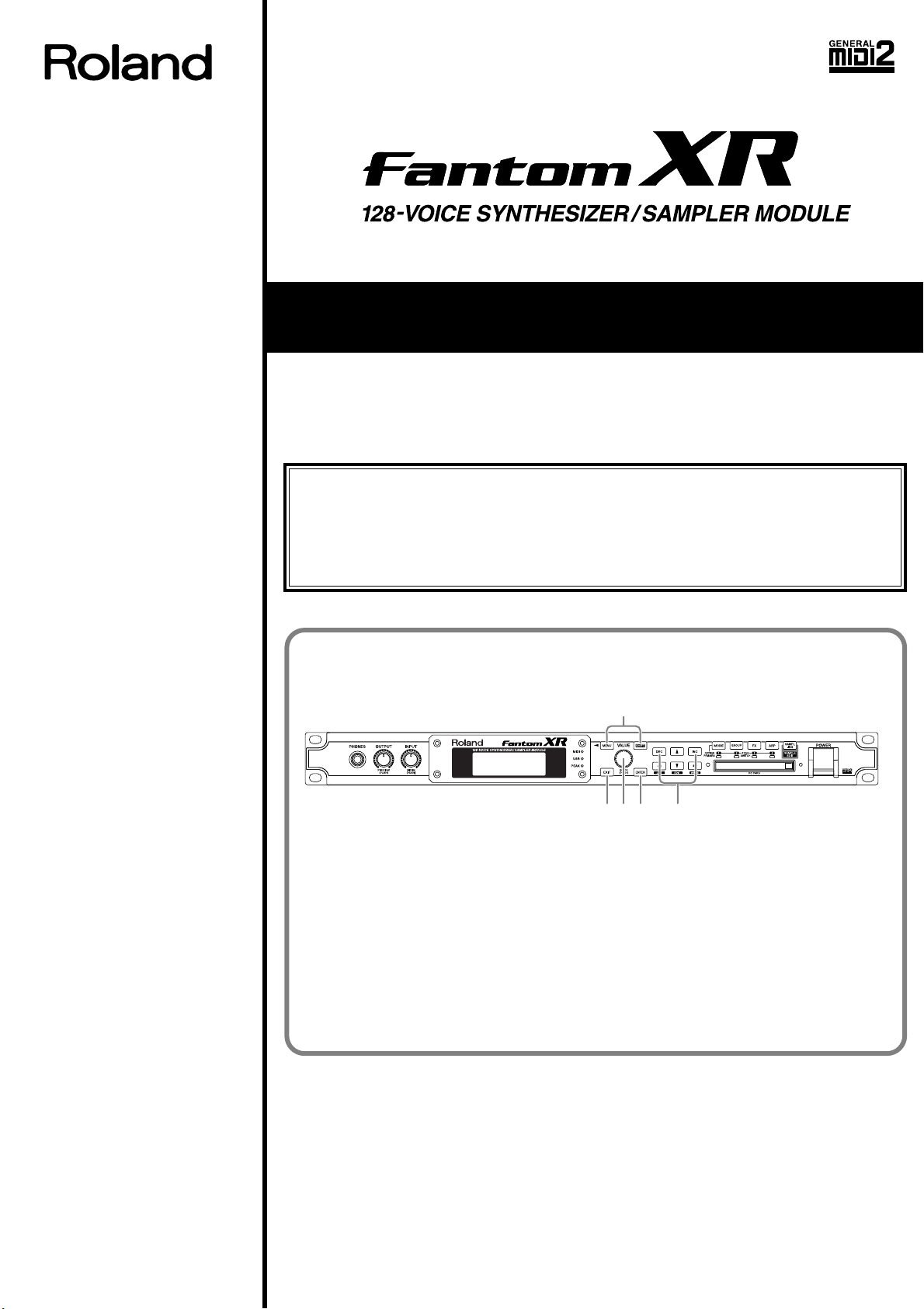
デモ曲を聴いてみよう
fig.03-001
1. [SHIFT]を押しながら[MENU]を押します。
Demo Menu 画面が表示されます。
2. VALUE ダイヤルを回すか、[INC]または[DEC]を押して、曲を選びます。
「ALL」を選ぶと、1 曲目から順に演奏されます。
3. [ENTER]を押してデモ・プレイを始めます。
デモ・ソングが最後まで再生されると自動的に止まります。
曲の再生中に[EXIT]を押すと、Demo Menu 画面に戻ります。
4. [EXIT]を押して、もとの画面に戻します。
このたびは、ローランド Fantom-XR をお買い上げいただき、まことにありがとうござい
ます。
201a
この機器を正しくお使いいただくために、ご使用前に「安全上のご注意」(P.2 〜 3)
と「使用上のご注意」(P.4)をよくお読みください。また、この機器の優れた機能を
十分ご理解いただくためにも、取扱説明書をよくお読みください。取扱説明書は必要
なときにすぐに見ることができるよう、手元に置いてください。
取扱説明書
1
215a
※ MIDI は社団法人 音楽電子事業協会(AMEI)の登録商標です。
202
2004 ローランド株式会社 本書の一部、もしくは全部を無断で複写・転載することを禁じます。
©
2 32
4
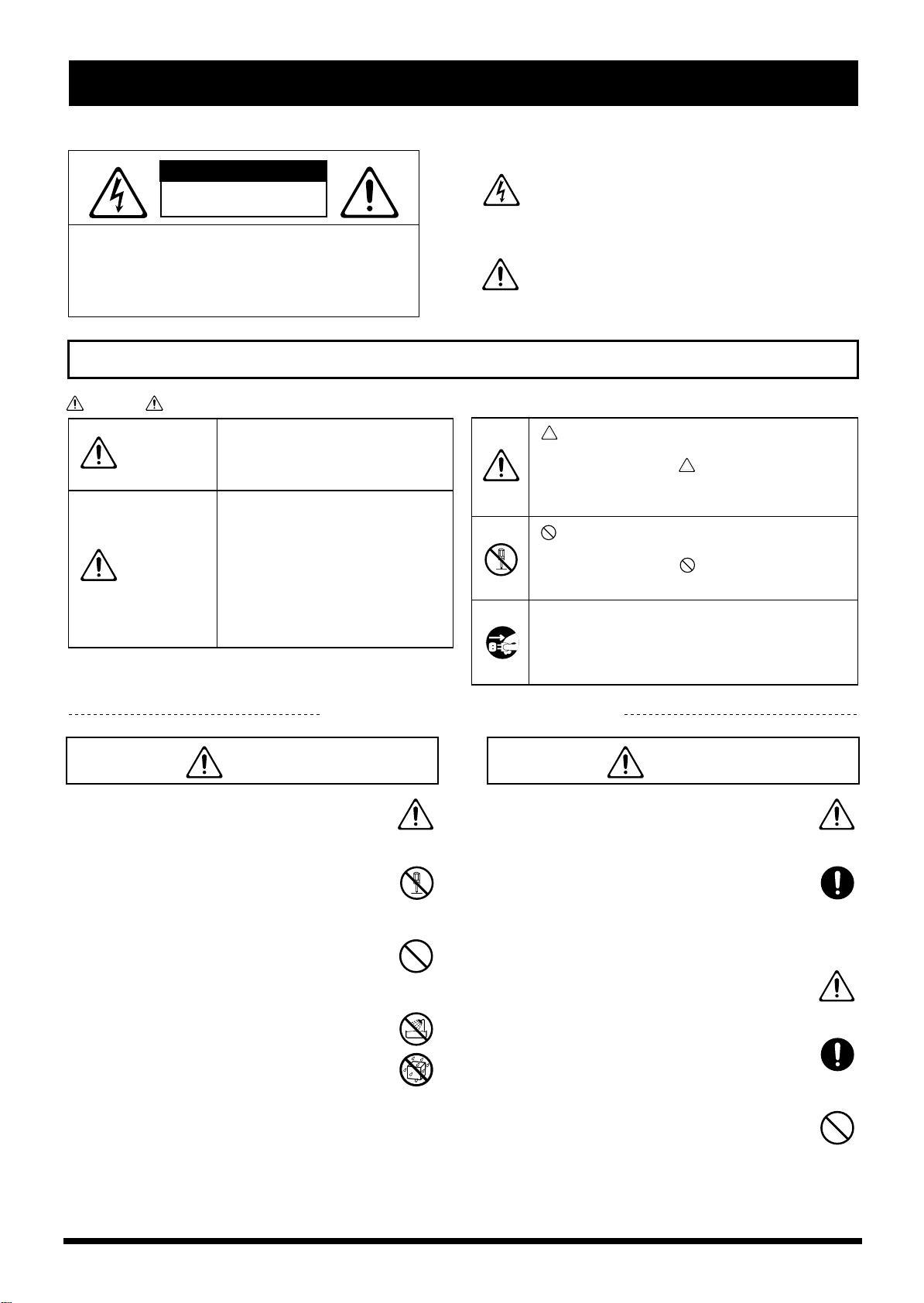
安全上のご注意
安全上のご注意
火災・感電・傷害を防止するには
このマークは、注意喚起シンボルです。取扱説明書
などに、一般的な注意、警告、危険の説明が記載さ
れていることを表わしています。
このマークは、機器の内部に絶縁されていない「危
険な電圧」が存在し、感電の危険があることを警
告しています。
マークについて この機器に表示されているマークには、次のような意味があります。
以下の指示を必ず守ってください
図記号の例
取扱いを誤った場合に、使用者が
傷害を負う危険が想定される場合
および物的損害のみの発生が想定
される内容を表わしています。
※物的損害とは、家屋・家財およ
び家畜・ペットにかかわる拡大
損害を表わしています。
取扱いを誤った場合に、使用者が
死亡または重傷を負う可能性が想
定される内容を表わしています。
●は、強制(必ずすること)を表わしています。
具体的な強制内容は、
●の中に描かれています。
左図の場合は、「電源プラグをコンセントから抜
くこと」を表わしています。
警告
注意
注意の意味について警告と
は、注意(危険、警告を含む)を表わしていま
す。
具体的な注意内容は、 の中に描かれています。
左図の場合は、「一般的な注意、警告、危険」を
表わしています。
は、禁止(してはいけないこと)を表わしてい
ます。
具体的な禁止内容は、 の中に描かれています。
左図の場合は、「分解禁止」を表わしています。
注意:
感電防止のため、パネルやカバーを外さないでください。
この機器の内部には、お客様が修理/交換できる部品
はありません。
修理は、お買い上げ店またはローランド・サービスに
依頼してください。
注意
感電の恐れがあります。
キャビネットをあけないでください。
001
● この機器を使用する前に、以下の指示と取扱説明書を
よく読んでください。
..............................................................................................................
002b
● この機器を分解したり(取扱説明書に記載されている
指示(P.166, P.168)を除く)、改造したりしないで
ください。
..............................................................................................................
003
● 修理/部品の交換などで、取扱説明書に書かれていな
いことは、絶対にしないでください。必ずお買い上げ
店またはローランド・サービスに相談してください。
..............................................................................................................
004
● 次のような場所での使用や保存はしないでください。
○ 温度が極端に高い場所(直射日光の当たる場所、暖
房機器の近く、発熱する機器の上など)
○ 水気の近く(風呂場、洗面台、濡れた床など)や
湿度の高い場所
○ 雨に濡れる場所
○ ホコリの多い場所
○ 振動の多い場所
..............................................................................................................
警告 警告
2
005
● この機器の設置には、ローランドが推奨する ラッ ク
(SYR シリーズ)を使用してください。
..............................................................................................................
006
● この機器の設置にラック(SYR シリーズ)を使用する
場合、ぐらつくような所や傾いた所にラックを設置し
ないでください。安定した水平な所に設置してくださ
い。機器を単独で設置する場合も、同様に安定した水
平な所に設置してください。
..............................................................................................................
008a
● 電源プラグは、必ず AC100V の電源コンセントに差し
込んでください。
..............................................................................................................
008e
● 電源コードは、必ず付属のものを使用してください。
また、付属の電源コードを他の製品に使用しないでく
ださい。
..............................................................................................................
009
● 電源コードを無理に曲げたり、電源コードの上に重い
ものを載せたりしないでください。電源コードに傷が
つき、ショートや断線の結果、火災や感電の恐れがあ
ります。
..............................................................................................................
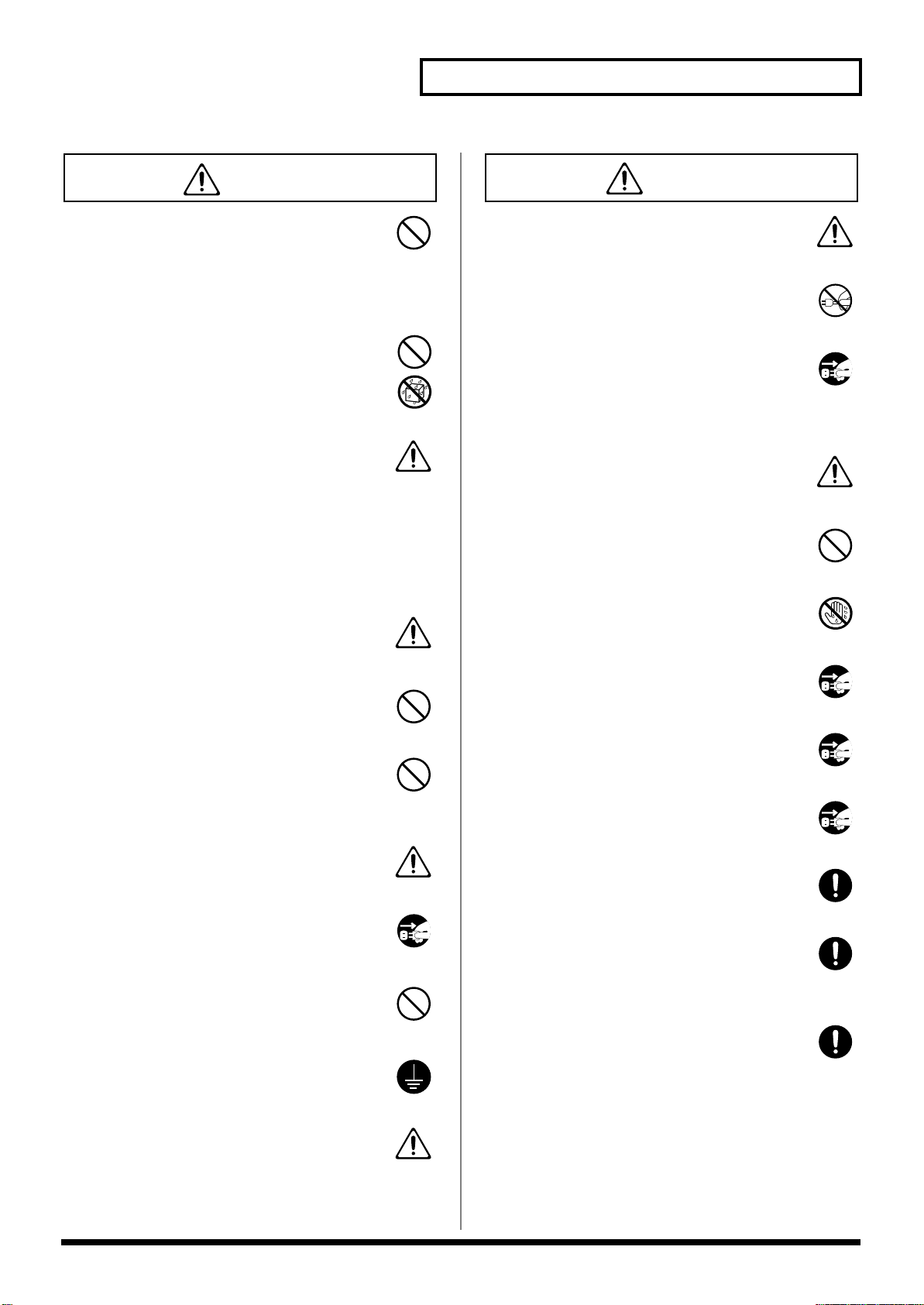
警告
注意
010
● この機器を単独で、あるいはヘッドホン、アンプ、ス
ピーカーと組み合わせて使用した場合、設定によって
は永久的な難聴になる程度の音量になります。大音量
で、長時間使用しないでください。万一、聴力低下や
耳鳴りを感じたら、直ちに使用をやめて専門の医師に
相談してください。
..............................................................................................................
011
● この機器に、異物(燃えやすいもの、硬貨、針金など)
や液体(水、ジュースなど)を絶対に入れないでくだ
さい。
..............................................................................................................
012a
● 次のような場合は、直ちに電源を切って電源コードを
コンセントから外し、お買い上げ店またはローランド・
サービスに修理を依頼してください。
○ 電源コードやプラグが破損したとき
○ 煙が出たり、異臭がしたとき
○ 異物が内部に入ったり、液体がこぼれたりしたと
き
○ 機器が(雨などで)濡れたとき
○ 機器に異常や故障が生じたとき
..............................................................................................................
013
● お子様のいるご家庭で使用する場合、お子様の取り扱
いやいたずらに注意してください。必ず大人のかたが、
監視/指導してあげてください。
..............................................................................................................
014
● この機器を落としたり、この機器に強い衝撃を与えな
いでください。
..............................................................................................................
015
● 電源は、タコ足配線などの無理な配線をしないでくだ
さい。特に、電源タップを使用している場合、電源タッ
プの容量(ワット/アンペア)を超えると発熱し、コー
ドの被覆が溶けることがあります。
..............................................................................................................
016
● 外国で使用する場合は、お買い上げ店またはローラン
ド・サービスに相談してください。
..............................................................................................................
022a
● 基板(SRX シリーズ、DIMM)を取り付ける前に、機
器本体の電源を切って電源プラグをコンセントから外
してください。
..............................................................................................................
023
● CD-ROM を、一般のオーディオ CD プレーヤーで再生
しないで下さい。大音量によって耳を痛めたり、スピー
カーを破損する恐れがあります。
..............................................................................................................
024
● 電源コードのアースを確実に取り付けてください。感
電の恐れがあります。
安全上のご注意
101a
● この機器は、風通しのよい、正常な通気が保たれてい
る場所に設置して、使用してください。
..............................................................................................................
102b
● 電源コードを機器本体やコンセントに抜き差しすると
きは、必ずプラグを持ってください。
..............................................................................................................
103a
● 定期的に電源プラグを抜き、乾いた布でゴミやほこり
を拭き取ってください。また、長時間使用しないとき
は、電源プラグをコンセントから外してください。電
源プラグとコンセントの間にゴミやほこりがたまる
と、絶縁不良を起こして火災の原因になります。
..............................................................................................................
104
● 接続したコードやケーブル類は、繁雑にならないよう
に配慮してください。特に、コードやケーブル類は、
お子様の手が届かないように配慮してください。
..............................................................................................................
106
● この機器の上に乗ったり、機器の上に重いものを置か
ないでください。
..............................................................................................................
107b
● 濡れた手で電源コードのプラグを持って、機器本体や
コンセントに抜き差ししないでください。
..............................................................................................................
108a
● この機器を移動するときは、電源プラグをコンセント
から外し、外部機器との接続を外してください。
..............................................................................................................
109a
● お手入れをするときには、電源を切って電源プラグを
コンセントから外してください(P.19)。
..............................................................................................................
110a
● 落雷の恐れがあるときは、早めに電源プラグをコンセ
ントから外してください。
..............................................................................................................
115a
● 指定の基板(SRX シリーズ、DIMM)だけを取り付け、
指定されたネジだけを外してください(P.166)。
..............................................................................................................
118
● トップ・パネルのネジを外した場合(P.166、P.168)
は、小さなお子様が誤って飲み込んだりすることのな
いようお子様の手の届かないところへ保管してくださ
い。
..............................................................................................................
---
● 製品に付属のネジ(P.170)は、小さなお 子様が誤っ
て飲み込んだりすることのないようお子様の手の届か
ないところへ保管してください。
..............................................................................................................
..............................................................................................................
026
● 本機の上に水の入った容器(花びんなど)、殺虫剤、香
水、アルコール類、マニキュア、スプレー缶などを置
かないでください。また、表面に付着した液体は、す
みやかに乾いた柔らかい布で拭き取ってください。
..............................................................................................................
3

使用上のご注意
291a
2 〜 3 ページに記載されている「安全上のご注意」以外に、次のことに注意してください。
電源について
301
● 本機を冷蔵庫、洗濯機、電子レンジ、エアコンなどのインバー
ター制御の製品やモーターを使った電気製品が接続されている
コンセントと同じコンセントに接続しないでください。電気製
品の使用状況によっては、電源ノイズにより本機が誤動作した
り、雑音が発生する恐れがあります。電源コンセントを分ける
ことが難しい場合は、電源ノイズ・フィルターを取り付けてく
ださい。
307
● 接続するときは、誤動作やスピーカーなどの破損を防ぐため、
必ずすべての機器の電源を切ってください。
308
● 電源スイッチを切った後、本機上の LCD や LED などは消えま
すが、これは主電源から完全に遮断されているわけではありま
せん。完全に電源を切る必要があるときは、この機器の電源ス
イッチを切った後、コンセントからプラグを抜いてください。
そのため、電源コ−ドのプラグを差し込むコンセントは、この
機器にできるだけ近い、すぐ手の届くところのものを使用して
ください。
設置について
351
● この機器の近くにパワー・アンプなどの大型トランスを持つ機
器があると、ハム(うなり)を誘導することがあります。この
場合は、この機器との間隔や方向を変えてください。
352a
● テレビやラジオの近くでこの機器を動作させると、テレビ画面
に色ムラが出たり、ラジオから雑音が出ることがあります。こ
の場合は、この機器を遠ざけて使用してください。
352b
● 携帯電話などの無線機器を本機の近くで使用すると、着信時や
発信時、通話時に本機から雑音が出ることがあります。この場
合は、それらの機器を本機から遠ざけるか、もしくは電源を
切ってください。
354a
● 直射日光の当たる場所や、発熱する機器の近く、閉め切った車
内などに放置しないでください。変形、変色することがありま
す。
355b
● 極端に温湿度の違う場所に移動すると、内部に水滴がつく(結
露)ことがあります。そのまま使用すると故障の原因になりま
すので、数時間放置し、結露がなくなってから使用してくださ
い。
お手入れについて
401a
● 通常のお手入れは、柔らかい布で乾拭きするか、堅く絞った布
で汚れを拭き取ってください。汚れが激しいときは、中性洗剤
を含んだ布で汚れを拭き取ってから、柔らかい布で乾拭きして
ください。
402
● 変色や変形の原因となるベンジン、シンナーおよびアルコール
類は、使用しないでください。
452
● 修理に出される場合、記憶した内容が失われることがあります。
大切な記憶内容は、メモリー・カードに保存するか、記憶内容
をメモしておいてください。修理するときには記憶内容の保存
に細心の注意を払っておりますが、メモリー部の故障などで記
憶内容が復元できない場合もあります。失われた記録内容の修
復に関しましては、補償も含めご容赦願います。
453a
● 当社では、この製品の補修用性能部品(製品の機能を維持する
ために必要な部品)を、製造打切後 6 年間保有しています。こ
の部品保有期間を修理可能の期間とさせていただきます。なお、
保有期間が経過した後も、故障箇所によっては修理可能の場合
がありますので、お買い上げ店、または最寄りのローランド・
サービスにご相談ください。
その他の注意について
551
● 記憶した内容は、機器の故障や誤った操作などにより、失われ
ることがあります。失っても困らないように、大切な記憶内容
はバックアップとしてメモリー・カードに保存しておいてくだ
さい。
552(*** は、複数になる場合もあります)
● 本体メモリーおよびメモリー・カードなどの失われた記憶内容
の修復に関しましては、補償を含めご容赦願います。
553
● 故障の原因になりますので、ボタン、つまみ、入出力端子など
に過度の力を加えないでください。
554
● ディスプレイを強く押したり、叩いたりしないでください。
555
● ディスプレイから多少音がすることがありますが、故障ではあ
りません。
556
● ケーブルの抜き差しは、ショートや断線を防ぐため、プラグを
持ってください。
557
● この機器は多少発熱することがありますが、故障ではありません。
558a
● 音楽をお楽しみになる場合、隣近所に迷惑がかからないように、
特に夜間は、音量に十分注意してください。ヘッドホンを使用
すれば、気がねなくお楽しみいただけます。
559a
● 輸送や引っ越しをするときは、この機器が入っていたダンボー
ル箱と緩衝材、または同等品で梱包してください。
562
● 接続には、当社ケーブル(PCS シリーズなど)をご使用くださ
い。他社製の接続ケーブルをご使用になる場合は、次の点にご
注意ください。
○ 接続ケーブルには抵抗が入ったものがあります。本機との
接続には、抵抗入りのケーブルを使用しないでください。
音が極端に小さくなったり、全く聞こえなくなる場合があ
ります。ケーブルの仕様につきましては、ケーブルのメー
カーにお問い合わせください。
修理について
451b
● お客様がこの機器を分解(取扱説明書に記載されている指示
(P.166、P.168)を除く)、改造された場合、以後の性能につい
て保証できなくなります。また、修理をお断りする場合もあり
ます。
4
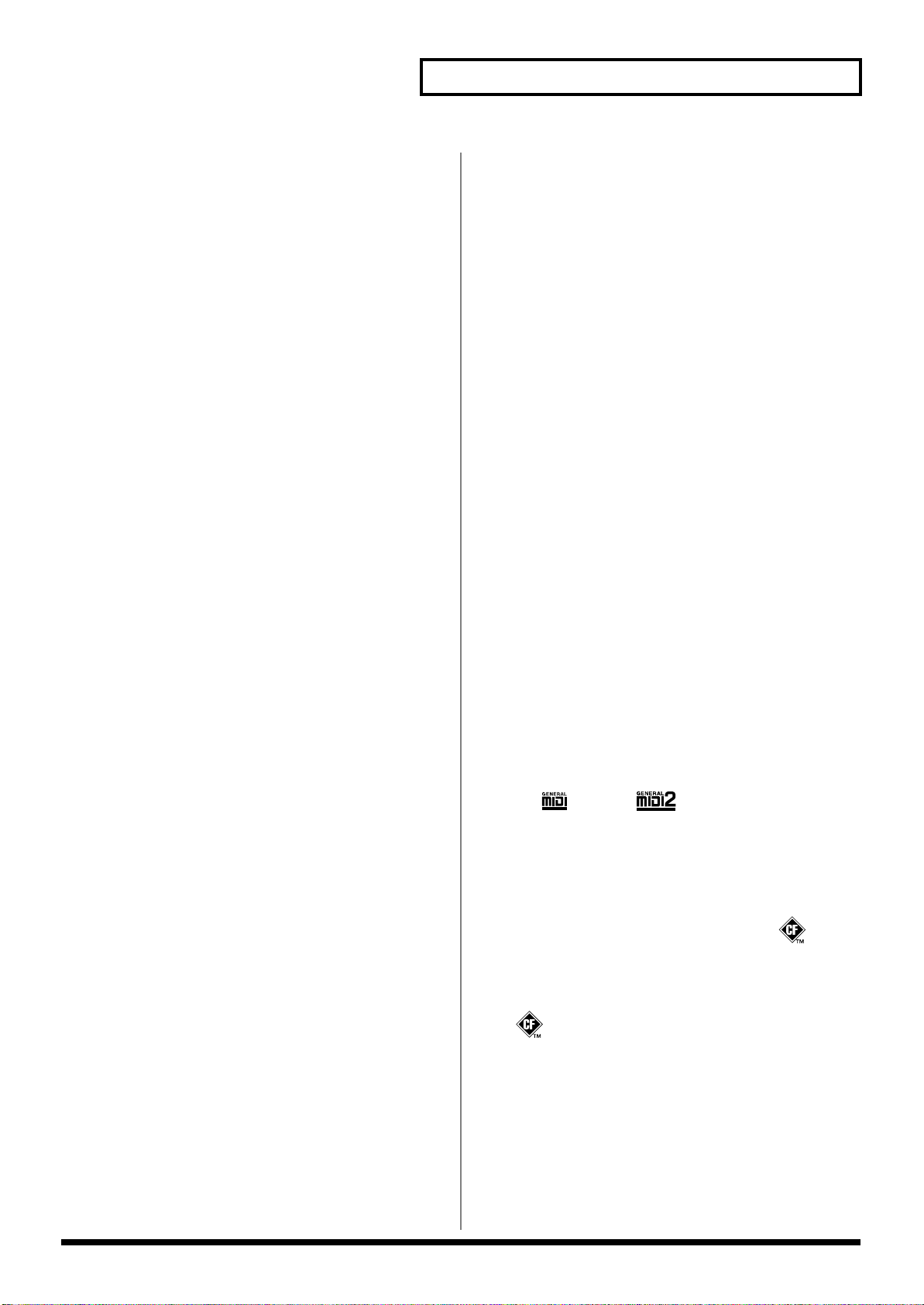
カードをお使いになる前に
メモリー・カードの取り扱い
704
● メモリー・カードは、確実に奥まで差し込んでください。
705
● メモリー・カードの端子の部分に触れたり、汚したりしないで
ください。
707
● 本機の PC カード・スロットはコンパクトフラッシュに対応し
ています。
708
● コンパクトフラッシュは精密な電子部品で作られていますので、
取り扱いについては次の点に注意してください。
○ 静電気による破損を防ぐため、取り扱う前に身体に帯電し
ている静電気を放電しておく。
○ 端子部に手や金属で触れない。
○ 曲げたり、落としたり、強い衝撃を与えたりしない。
○ 直射日光の当たる場所や、閉め切った自動車の中などに放
置しない。(保存温度:-25 度〜 85 度)
○ 水に濡らさない。
○ 分解や改造をしない。
使用上のご注意
CD-ROM の取り扱い
801
● ディスクの裏面(信号面)に触れたり、傷をつけたりしないで
ください。データの読み出しがうまくいかないことがあります。
ディスクの汚れは、市販の CD 専用クリーナーでクリーニング
してください。
著作権について
851
● 第三者の著作物(音楽作品、映像作品、放送、公演、その他)
の一部または全部を、権利者に無断で録音し、配布、販売、貸
与、公演、放送などを行うことは法律で禁じられています。
852a
● 本機では、外部機器とデジタル接続でオーディオ信号をやりと
りする際、SCMS(Serial Copy Management System)による
制約を受けず録音を行うことができます。これは本機が専ら音
楽制作を目的としており、他者の著作権を侵害しない作品(自
作曲など)の録音まで、制約を受けることがないよう設計され
ているためです。(SCMS とは、デジタル接続を介しての、第
二世代以降のコピー録音を制限する機能です。著作権保護の目
的で、MD レコーダーなどの民生用デジタル・オーディオ機器
に搭載されています。)
853
● 第三者の著作権を侵害する恐れのある用途に、本機を使用しな
いでください。あなたが本機を用いて他者の著作権を侵害して
も、弊社は一切責任を負いません。
854
● 個人で楽しむこと(私的使用)を目的としていても、SCMS 等
の技術的保護手段を回避して第三者の著作物を無断で複製する
ことは、第三者の著作権を侵害する行為となり、法律で禁じら
れています。
855
● 技術的保護手段が施されていないもの、及び SCMS に対応して
の複製に関しては、従来どおり私的使用の範囲で行えます。
204
※ Microsoft、Windows は、米国 Microsoft Corporation の米国
及びその他の国における登録商標です。
206j
※ Windows ®の正式名称は、Microsoft ®Windows ® operating
system です。
207
※ Apple、Macintosh は、米国 Apple Computer, Inc. の米国及び
その他の国における登録商標です。
209
※ MacOS は、米国 Apple Computer, Inc. の登録商標です。
213
※ Pentium は、米国 Intel Corporation の登録商標です。
231
※ OMS は、米国 Opcode Systems, Inc. の登録商標です。
215b
※ GM( )、GM2( )は、社団法人 音楽電子事業
協会(AMEI)の登録商標です。
220
※ 文中記載の会社名及び製品名は、各社の商標または登録商標で
す。
230
※ スマートメディアは(株)東芝の商標です。
234
※ CompactFlash(コンパクトフラッシュ)および は米国
SanDisk 社の商標であり、CFA(CompactFlash Association)
にライセンスされています。
235
※ ローランド株式会社は、CompactFlash ™および CF ロゴ
( )のライセンシーとして認定されています。
5
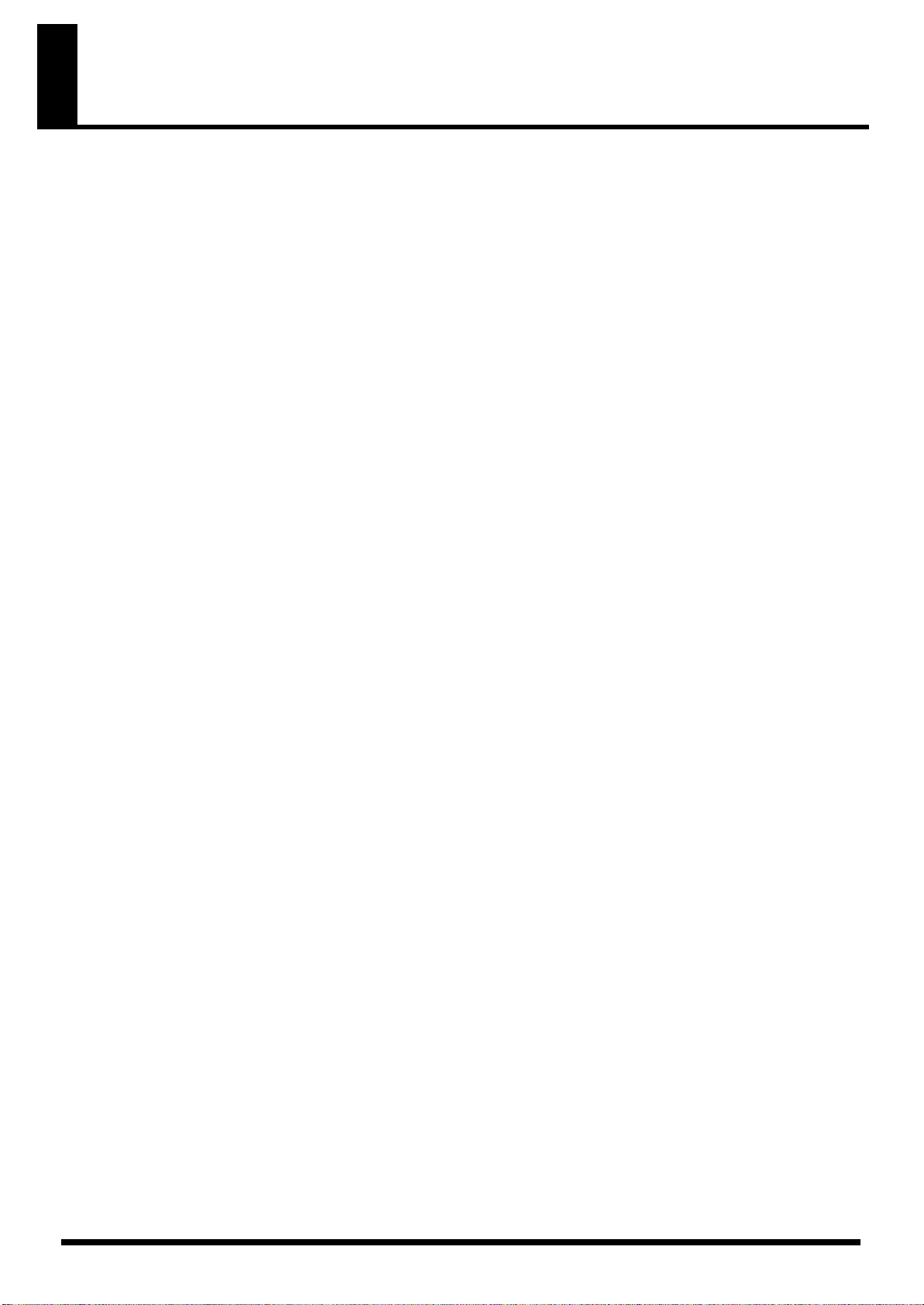
目次
主な特長 ..........................................................................................................13
各部の名称とはたらき.....................................................................................14
フロント・パネル .........................................................................................................................................14
リア・パネル..................................................................................................................................................15
演奏する前に ...................................................................................................16
電源コードを接続する.................................................................................................................................16
アンプやスピーカーを接続する ................................................................................................................17
電源を入れる..................................................................................................................................................18
ディスプレイ表示の濃さを調節する(LCD コントラスト)...............................................................18
電源を切るときは .........................................................................................................................................19
工場出荷時の設定に戻す(ファクトリー・リセット).........................................................................19
クイック・スタート........................... 21
デモ・ソングを聴く ........................................................................................22
音を鳴らしてみよう ........................................................................................23
パッチを鳴らす(フレーズ・プレビュー)..............................................................................................23
他の MIDI 機器(MIDI キーボードなど)を使って鳴らす.......................................................23
パッチ(音色)を選ぶ.................................................................................................................................24
パッチの選びかたの基本操作.........................................................................................................24
グループを選ぶ..................................................................................................................................24
カテゴリー別にパッチを選ぶ.........................................................................................................25
リズム・セットを選ぶ.................................................................................................................................27
リズム・セットの選びかたの基本操作 ........................................................................................27
いろいろな接続例 ............................................................................................28
接続例 1:ライブ演奏での拡張音源として ................................................................................28
接続例 2:コンパクトな製作環境.................................................................................................29
接続例 3:複数の Fantom-XR で音楽製作をする場合.............................................................30
6
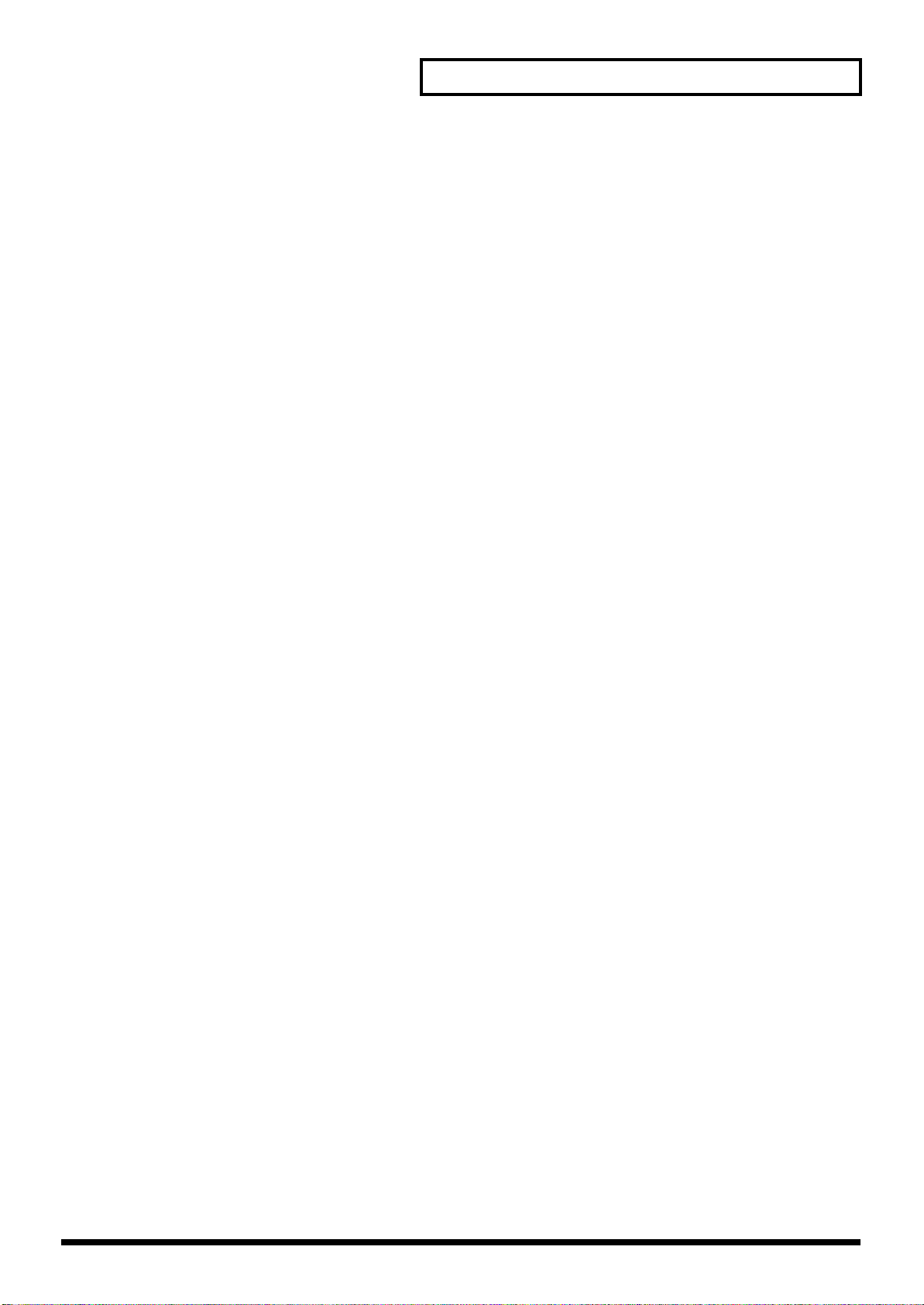
進んだ使いかた ................................. 31
Fantom-XR の概要 ..........................................................................................32
パッチ・モードとパフォーマンス・モード............................................................................................32
Fantom-XR の構成 .......................................................................................................................................32
いろいろな音の単位 .........................................................................................................................32
発音数について..................................................................................................................................34
メモリーについて .........................................................................................................................................34
一時的なメモリー..............................................................................................................................35
書き替えができるメモリー.............................................................................................................35
書き替えができないメモリー.........................................................................................................35
内蔵エフェクトについて.............................................................................................................................35
エフェクトの種類..............................................................................................................................35
各モードでのエフェクトの扱い.....................................................................................................36
サンプリング部について.............................................................................................................................36
サンプルを記憶する場所 .................................................................................................................37
Fantom-XR の基本操作 ...............................................................................................................................37
音源のモードを切り替える.............................................................................................................37
カーソルを移動する .........................................................................................................................38
値を変更する......................................................................................................................................38
[SHIFT]ボタンについて ...............................................................................................................38
名前を付ける......................................................................................................................................39
目次
パッチ・モードで演奏する .............................................................................40
Patch Play 画面について............................................................................................................................40
パッチを試聴する(フレーズ・プレビュー)..........................................................................................40
パッチを選ぶ..................................................................................................................................................40
カテゴリー別にパッチを選ぶ.........................................................................................................41
リストからパッチを選ぶ.............................................................................................................................42
カテゴリー別にパッチを選ぶ.........................................................................................................42
グループ別にパッチ/リズム・セットを選ぶ............................................................................43
お気に入りのパッチを選ぶ(フェイバリット・パッチ).........................................................43
キーワードでパッチを選ぶ(キーワード・サーチ).................................................................44
打楽器の演奏をする.....................................................................................................................................45
リズム・セットを選ぶ .....................................................................................................................45
パッチを作る ...................................................................................................46
パッチの設定のしかた.................................................................................................................................46
Patch Edit Menu 画面の構成 ........................................................................................................46
パッチの設定のしかた .....................................................................................................................47
エディットするトーンを選ぶ(Tone Select)...........................................................................47
鳴らすトーンを選ぶ(Tone Switch)...........................................................................................47
波形の設定をするときの注意.........................................................................................................48
パッチ・パラメーターのはたらき ............................................................................................................49
パッチ全体に共通の設定をする(GENERAL)...........................................................................49
トーンの鳴らしかたを変える(TMT).........................................................................................51
波形を変化させる(WG)................................................................................................................54
フィルターで音の明るさを変える(TVF/TVF Env)...............................................................58
音量を設定する(TVA/TVA Env)...............................................................................................60
出力に関する設定をする(Output).............................................................................................62
音にゆらぎを付ける(LFO1/2/Step LFO)...............................................................................63
コントローラーに関する設定をする(CTRL)...........................................................................66
マトリックス・コントロールに関する設定をする(Matrix Ctrl 1 〜 4)............................66
パッチの設定を初期化する(Init).............................................................................................................69
パッチ(トーン)の設定をコピーする(Copy)...................................................................................69
作ったパッチを保存する(Write).............................................................................................................69
7
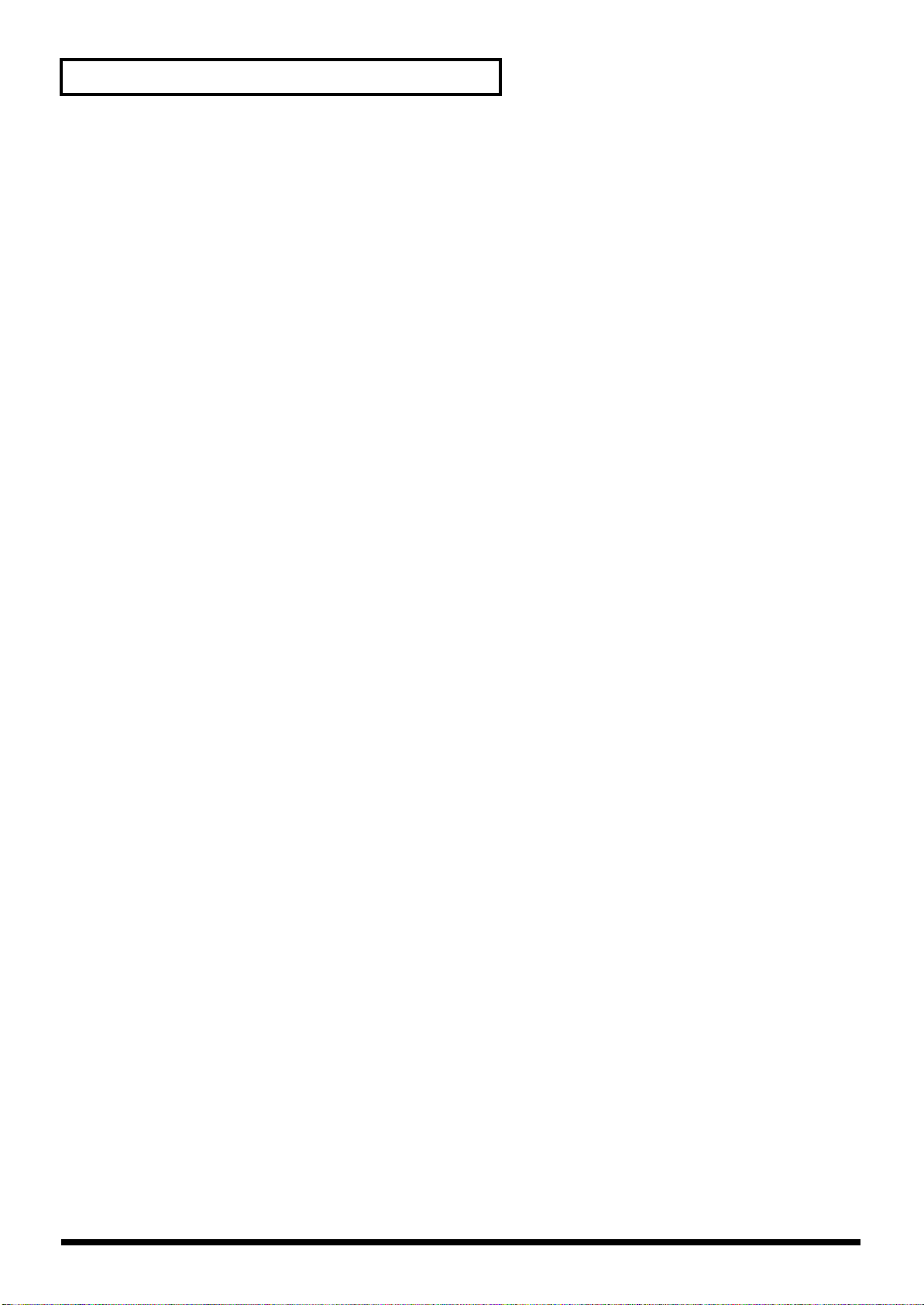
目次
リズム・セットを作る.....................................................................................71
リズム・セットの設定のしかた ................................................................................................................71
Rhythm Edit Menu 画面の構成.....................................................................................................71
リズム・セットの設定のしかた.....................................................................................................71
エディットするウェーブ/キーを選ぶ ........................................................................................72
波形の設定をするときの注意.........................................................................................................72
リズム・セット・パラメーターのはたらき............................................................................................73
共通の設定をする(GENERAL)....................................................................................................73
波形を変化させる(WG)................................................................................................................74
リズム・トーンの鳴らしかたを変える(WMT).......................................................................76
音の高さを変える(PCH/PCH Env)...........................................................................................77
フィルターで音の明るさを変える(TVF/TVF Env)...............................................................78
音量を設定する(TVA/TVA Env)...............................................................................................80
出力に関する設定(Output)..........................................................................................................81
リズム・セットの設定を初期化する(Init)............................................................................................82
リズム・トーンの設定をコピーする(Copy)........................................................................................82
作ったリズム・セットを保存する(Write)............................................................................................83
パフォーマンス・モードで演奏する ...............................................................84
Performance Play 画面について ..............................................................................................................84
パフォーマンスを選ぶ.................................................................................................................................84
お気に入りのパフォーマンスを選ぶ(フェイバリット・パフォーマンス)........................85
パートを選ぶ..................................................................................................................................................86
パートの音色を選ぶ .........................................................................................................................86
Performance Mixer 画面について ............................................................................................................86
パートを選ぶ......................................................................................................................................86
パートの設定をする .........................................................................................................................87
アルペジオ/リズム機能を使って演奏する............................................................................................87
各パートの MIDI 情報を確認する(パート・インフォメーション)..................................................87
パフォーマンスを作る.....................................................................................88
パートの設定を一覧で表示する(Performance Part View).............................................................88
各パートの設定をする.................................................................................................................................88
パラメーター一覧..............................................................................................................................88
スケール・チューンの設定をする ............................................................................................................92
パラメーター一覧..............................................................................................................................93
MIDI 関連の設定をする................................................................................................................................93
パラメーター一覧..............................................................................................................................93
その他の設定をする(General)................................................................................................................94
パラメーター一覧..............................................................................................................................94
パートに割り当てているパッチの設定を変える ...................................................................................95
パフォーマンスの設定を初期化する(Init)............................................................................................95
作ったパフォーマンスを保存する(Write)............................................................................................96
8
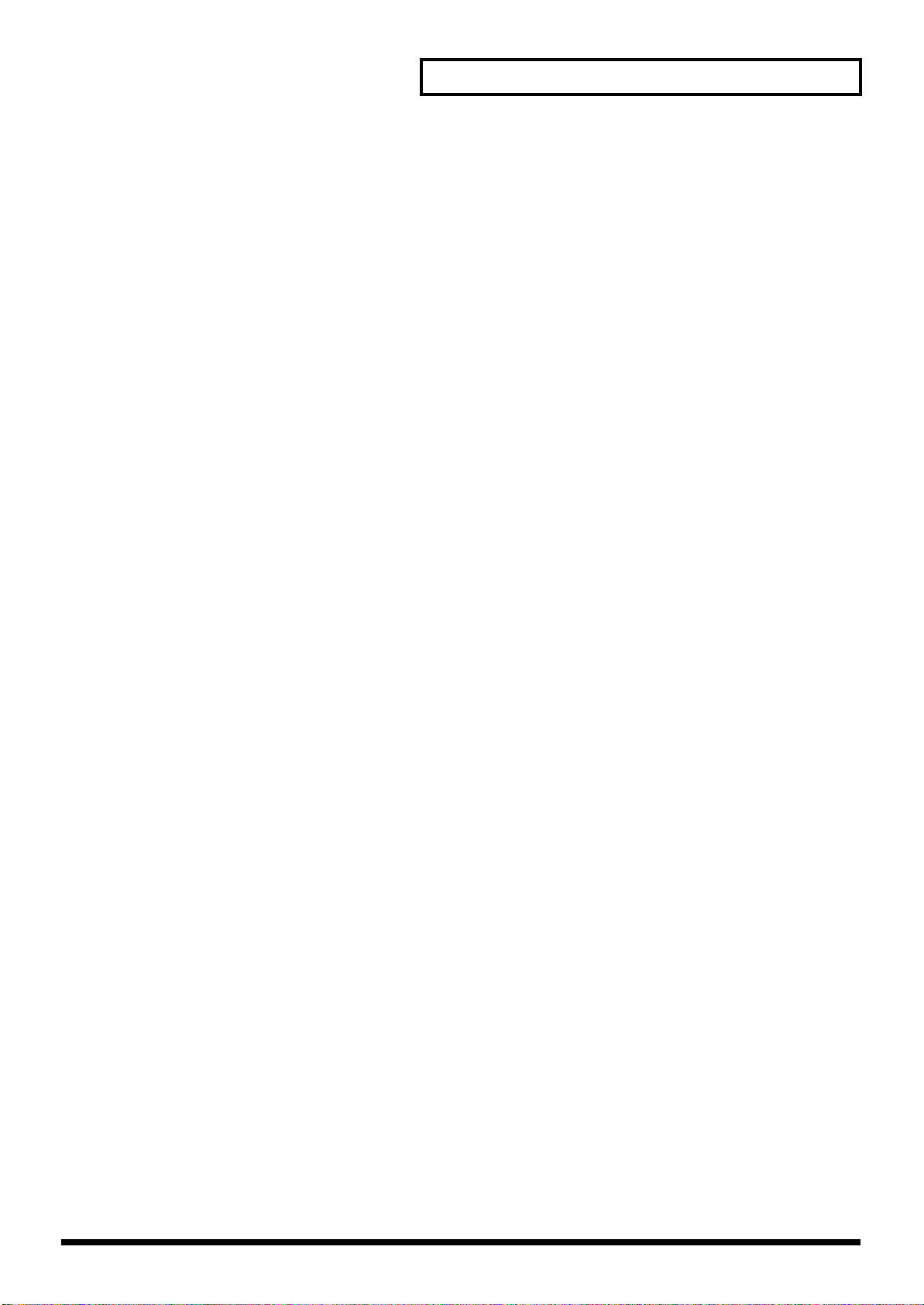
アルペジオ演奏をする.....................................................................................97
アルペジオ機能について.............................................................................................................................97
アルペジオ演奏をする.................................................................................................................................97
アルペジオをオン/オフする.........................................................................................................97
アルペジオ演奏を持続(ホールド)する....................................................................................97
アルペジオ機能に関する設定をする(Arpeggio)................................................................................98
アルペジオ演奏のスタイルを選ぶ(Arpeggio Style)..............................................................98
アルペジオ演奏のテンポを決める (Tempo)...............................................................................98
アクセントの強さを変える(Accent Rate)..............................................................................99
アルペジオの音域を変える(Octave Range)...........................................................................99
拍子と跳ねかたを変える(Grid)...................................................................................................99
発音をスタッカート/テヌート気味にする(Duration).........................................................99
上昇/下降のバリエーション(発音のしかた)を選ぶ(Motif)...........................................99
アルペジオのベロシティーを変える(Velocity)....................................................................100
パフォーマンス・モードでアルペジオ演奏するチャンネルを選ぶ(Arpeggio Channel)
アルペジオ・スタイルを作る..................................................................................................................100
新しくアルペジオ・スタイルを作る(アルペジオ・ステップ・レコーディング)........ 100
作ったアルペジオ・スタイルを編集する(アルペジオ・スタイル・エディット)........ 102
作ったアルペジオ・スタイルを保存する............................................................................................. 103
アルペジオ演奏を外部シーケンサーでレコーディングする............................................................ 103
.......... 100
目次
コード・メモリー機能を使う ........................................................................104
コード・メモリー機能について ............................................................................................................. 104
コード・メモリー機能を使って演奏する............................................................................................. 104
コード・メモリー機能をオン/オフする................................................................................. 104
コード・フォームを選ぶ ..............................................................................................................104
コードの構成音を順番に演奏する(Rolled Chord).............................................................. 105
オリジナルのコード・フォームを作る.................................................................................................105
作ったコード・フォームを保存する..................................................................................................... 106
コード・メモリーの演奏を外部シーケンサーでレコーディングする........................................... 106
リズムを演奏する ..........................................................................................107
リズム・パターンについて...................................................................................................................... 107
リズム・グループについて...................................................................................................................... 107
リズム演奏をする ......................................................................................................................................107
リズム機能をオン/オフする......................................................................................................107
リズム・グループを選ぶ..........................................................................................................................108
リズム・グループのテンポを決める (Tempo)........................................................................108
リズム・グループを作る(Rhythm Group Edit).............................................................................. 109
作ったリズム・グループを保存する(Write)..................................................................................... 109
リズム・パターンに関する設定をする.................................................................................................110
リズム・パターンを選ぶ(Rhythm Pattern).........................................................................110
リズム・パターンのテンポを決める (Tempo)........................................................................110
アクセントの強さを変える(Rhythm Accent)..................................................................... 110
拍子と跳ねかたを変える(Grid)................................................................................................ 110
発音をスタッカート/テヌート気味にする(Duration)...................................................... 111
リズム・パターンのベロシティーを変える(Velocity)....................................................... 111
パフォーマンス・モードでリズム・パターンを鳴らすチャンネルを決める
(Rhy Ptn Channel)...................................................................................................................... 111
リズム・パターンを作る(Rhythm Pattern Edit)............................................................................ 111
新しくリズム・パターンを作る(リズム・パターン・ステップ・レコーディング).... 111
リズム・パターンを編集する(リズム・パターン・エディット)..................................... 113
作ったリズム・パターンを保存する(Write)..................................................................................... 114
リズム・パターンの演奏を外部シーケンサーでレコーディングする........................................... 114
9
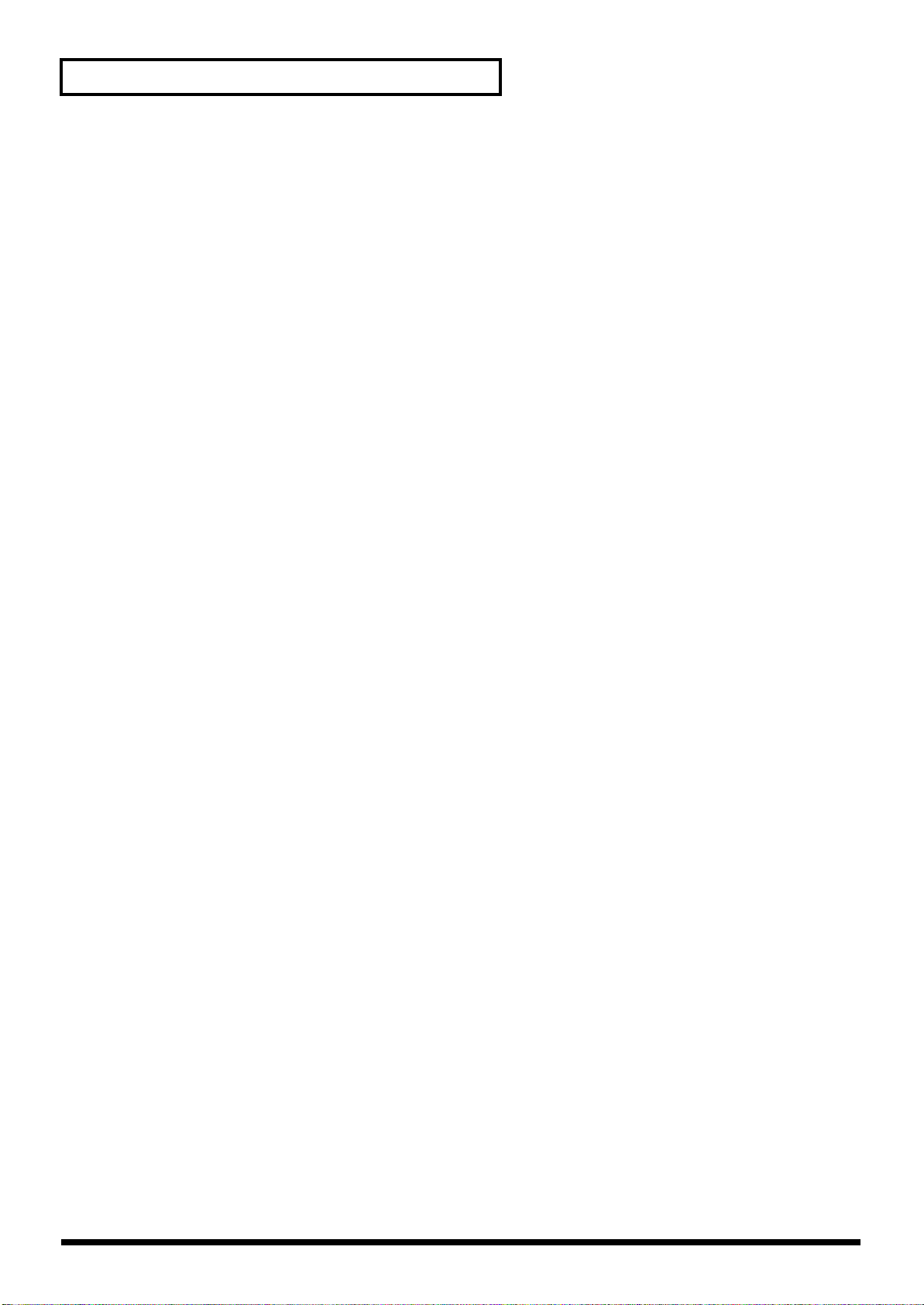
目次
サンプリング .................................................................................................115
外部入力をオン/オフする...................................................................................................................... 115
入力ソースの設定(MIX IN)................................................................................................................... 115
インプット・エフェクトの設定をする(Input Effect).................................................................... 116
インプット・エフェクトをオン/オフする............................................................................. 116
インプット・エフェクトの設定をする .....................................................................................116
外部入力の出力の設定をする(Mix In Output)................................................................................. 117
サンプリングの手順.................................................................................................................................. 117
サンプリング中にサンプルを分割する .....................................................................................119
サンプルを加工する ......................................................................................120
サンプルを選択する(Sample List)...................................................................................................... 120
サンプルを選ぶ...............................................................................................................................120
サンプルを読み込む(Load Sample).......................................................................................120
すべてのサンプルを読み込む......................................................................................................121
サンプルを消去する(Unload Sample)...................................................................................121
サンプルを削除する(Delete Sample)..................................................................................... 121
WAV/AIFF ファイルをインポートする.................................................................................... 121
(Import Audio)............................................................................................................................... 121
サンプル・エディット画面を表示する.................................................................................................122
波形の拡大/縮小表示(Zoom In/Out)...................................................................................122
サンプルの開始/終了ポイントの設定.................................................................................................122
サンプルの設定をする(Sample Parameter)..................................................................................... 123
サンプルを使ってパッチを作成する(クリエイト・パッチ)..........................................................124
パッチ・モードからの操作.......................................................................................................... 124
パフォーマンス・モードからの操作 ......................................................................................... 124
サンプルを使ってリズム・セットを作成する(クリエイト・リズム・セット)........................ 125
パッチ・モードからの操作.......................................................................................................... 125
パフォーマンス・モードからの操作 ......................................................................................... 125
複数のサンプルを使ってパッチを作成する(クリエイト・マルチサンプル)............................ 126
サンプルの不要な部分をカットする(Truncate)............................................................................. 127
サンプルの高域を強調/抑制する(Emphasis)................................................................................. 128
サンプルの音量を最大化する(Normalize)......................................................................................... 128
アンプ(Amp)............................................................................................................................................ 129
サンプルを伸縮させる(Time Stretch)...............................................................................................129
サンプルを楽音ごとに分割する(Chop)............................................................................................. 130
サンプルを保存する.................................................................................................................................. 131
エフェクトをかける ......................................................................................132
エフェクトをオン/オフする..................................................................................................................132
パッチ・モードでエフェクトをかける.................................................................................................133
信号の流れ図(Routing)............................................................................................................. 133
Effect Edit Menu 画面の構成 ..................................................................................................... 134
エフェクトの設定のしかた.......................................................................................................... 134
エフェクト・パラメーターのはたらき .....................................................................................134
パフォーマンス・モードでエフェクトをかける ................................................................................139
信号の流れ図(Routing)............................................................................................................. 139
Effect Edit Menu 画面の構成 ..................................................................................................... 140
エフェクトの設定のしかた.......................................................................................................... 140
エフェクト・パラメーターのはたらき .....................................................................................140
エフェクト・ソースの設定をする ............................................................................................. 145
マルチエフェクトのストラクチャーの設定をする(MFX Structure)............................. 146
マスタリングの設定をする(Mastering)............................................................................................ 146
10
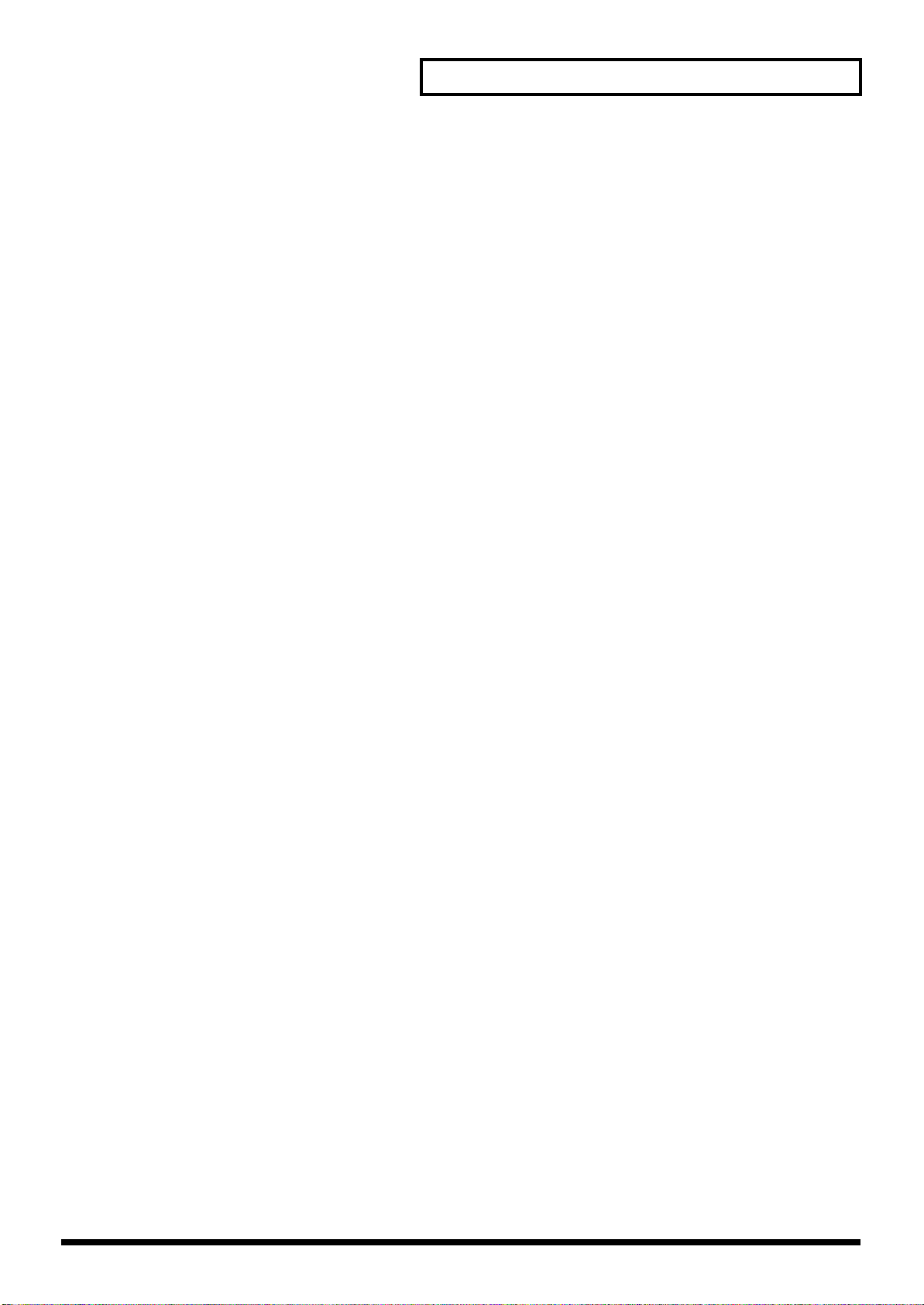
USB を使ってコンピューターと接続する(USB モード)............................148
USB 機能について .................................................................................................................................... 148
ストレージ・モードと MIDI モードを切り替える..............................................................................148
コンピューターとファイルのやりとりをする(ストレージ・モード)......................................... 149
接続のしかた...................................................................................................................................149
接続先を決める...............................................................................................................................149
フォルダおよびファイルについての注意点............................................................................. 150
ストレージ・モードを終了する.................................................................................................. 150
USB 通信の解除............................................................................................................................. 150
ストレージ・モードの応用例......................................................................................................150
コンピューターと MIDI 情報のやりとりをする(MIDI モード)..................................................... 151
ファイルに関する機能(File Utility).............................................................153
ファイルを選ぶ .......................................................................................................................................... 153
ファイルをコピーする(File Copy)......................................................................................................154
ファイルを移動する(File Move )......................................................................................................... 154
ファイルを削除する(File Delete )........................................................................................................154
メモリー・カードを初期化する(Card Format)............................................................................... 154
各モードに共通の設定をする(システム機能).............................................155
システム機能の設定のしかた..................................................................................................................155
システム機能の設定を保存する(Write)............................................................................................. 155
システム・パラメーターのはたらき..................................................................................................... 156
目次
各種データに関する機能
工場出荷時の設定に戻す(Factory Reset)..................................................162
ユーティリティーの基本操作..................................................................................................................162
ユーザー・データをバックアップする(ユーザー・バックアップ)............................................. 162
バックアップしたユーザー・データを復元する(ユーザー・リストア)..................................... 162
工場出荷時の設定に戻す(ファクトリー・リセット)...................................................................... 162
Fantom-X エディターを使う ........................................................................163
Fantom-X エディターをコンピューターにインストールする ........................................................ 163
接続のしかた............................................................................................................................................... 163
Fantom-X ライブラリアンを使う .......................................................................................................... 163
Fantom-X エディター動作条件 .............................................................................................................. 164
動作条件(Windows)................................................................................................................... 164
動作条件(Mac OS).....................................................................................................................164
SMF を再生する(ソング・プレイ)..............................................................165
ウェーブ・エクスパンション・ボードを取り付ける....................................166
ウェーブ・エクスパンション・ボードを取り付けるときの注意 ...................................................166
ウェーブ・エクスパンション・ボードの取り付けかた....................................................................166
取り付けたウェーブ・エクスパンション・ボードを確認する ....................................................... 167
メモリーを増設する ......................................................................................168
メモリーを増設するときの注意 ............................................................................................................. 168
メモリーを増設する.................................................................................................................................. 168
メモリーを取り外す ...................................................................................................................... 169
メモリーが正しく認識されるか確認する............................................................................................. 169
メモリー・カードの使いかた ........................................................................170
メモリー・カードの取り扱いかた .........................................................................................................170
カードにデータを書き込む...................................................................................................................... 170
PC カード・プロテクターの使いかた .................................................................................................. 170
11
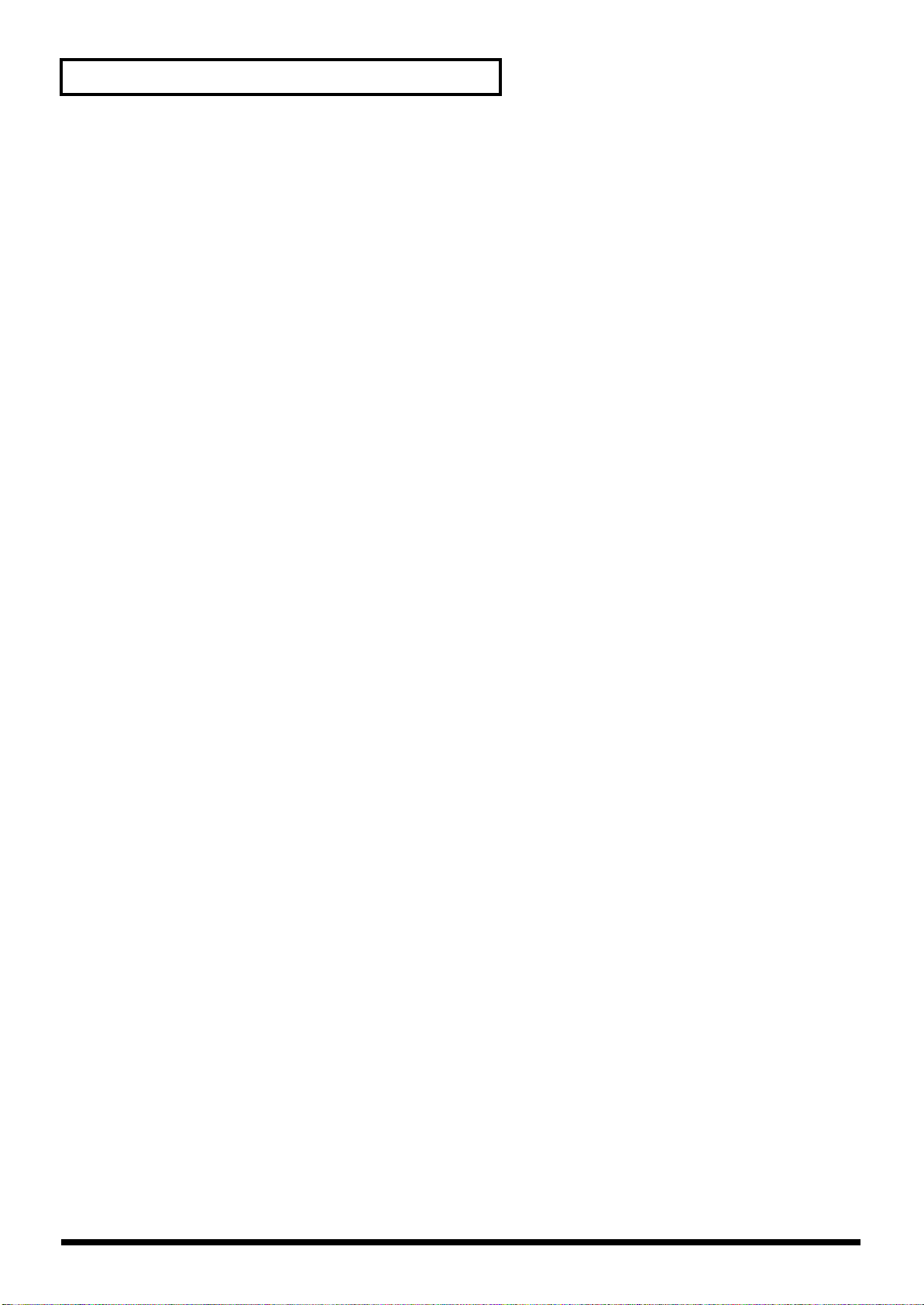
目次
資料 ...............................................171
故障かな?と思ったら...................................................................................172
パラメーター一覧 ..........................................................................................177
エフェクト一覧 .............................................................................................189
エラー・メッセージ一覧 ...............................................................................214
パフォーマンス一覧 ......................................................................................215
パッチ 一覧....................................................................................................216
リズム・セット一覧 ......................................................................................222
ウェーブフォーム一覧...................................................................................231
アルペジオ・スタイル/コード・フォーム一覧 ...........................................235
リズム・パターン・スタイル一覧.................................................................236
リズム・グループ一覧...................................................................................239
MIDI について................................................................................................240
MIDI インプリメンテーション ......................................................................241
主な仕様 ........................................................................................................268
索引 ...............................................................................................................270
12
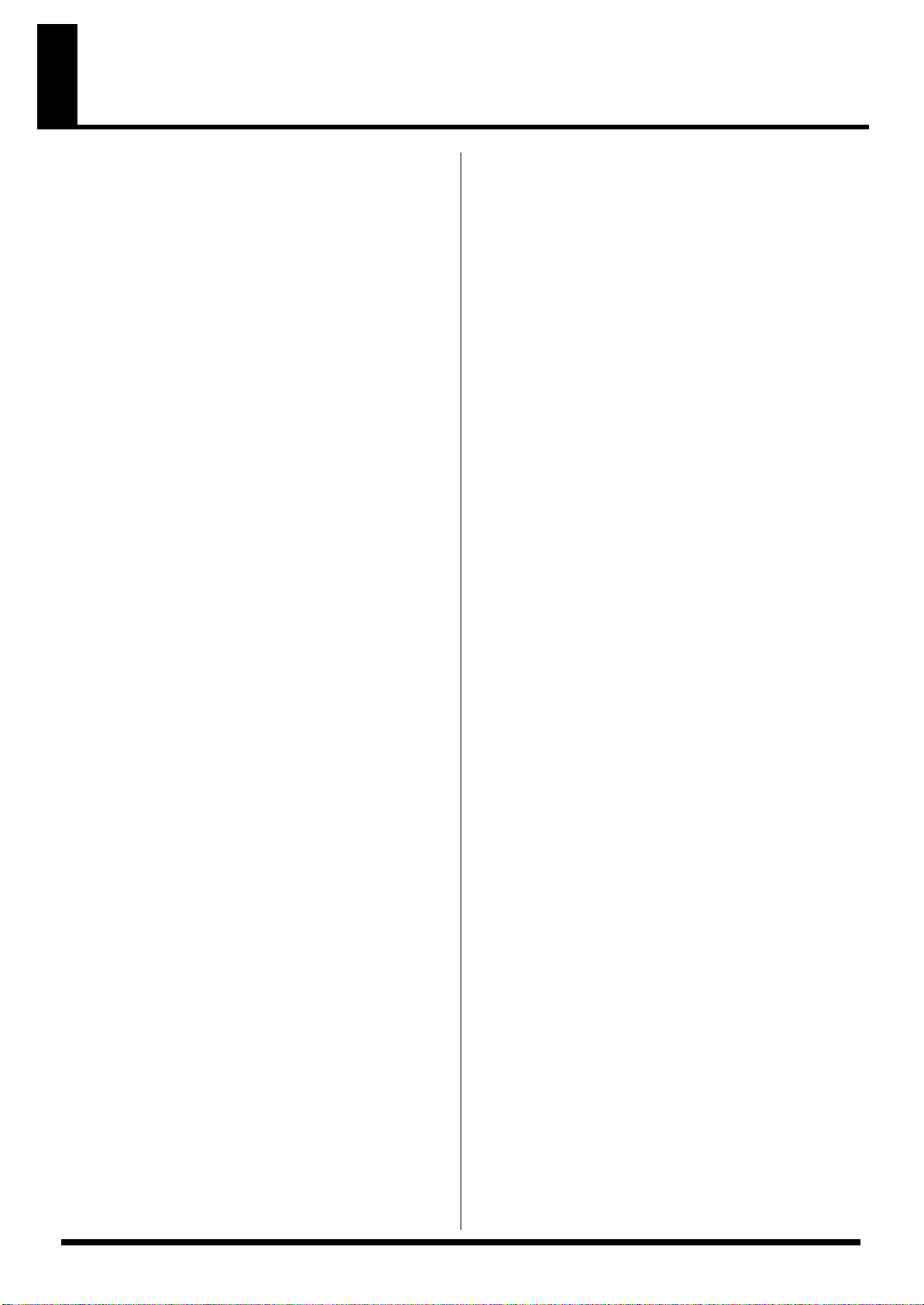
主な特長
オーディオと MIDI が統合された
最新のサウンド・エンジン
Fantom-X6/X7/X8 譲りのサウンド・エンジンにより、シンセサイ
ザーとサンプラーが1つの音源に統合。サンプリングした波形や、
PC など外部から取り込んだ波形も、シンセサイザー波形として使用
できます。
また、内蔵音色、サンプリング波形に加えて、ウェーブ・エクスパ
ンション・ボード(SRX シリーズ)も最大 6 枚まで装着でき、豊富
な音色の中から、好みのサウンドを自由に選択することができます。
業界最高水準の最大同時発音数 128 ボイス
余裕の最大同時発音数 128 ボイスで、音楽制作にも演奏にもストレス
を与えません。
至上最高クォリティの 88 鍵マルチサンプル・
ピアノ波形を搭載
88 鍵マルチサンプル・ピアノ音色が、プロのサウンド・エンジニ
アによる録音によってついに実現。4 段ベロシティ・スイッチ、ス
テレオにもそれぞれ個別にサンプルをアサインした結果、1 音色あ
たりのサンプル数は 704 個にものぼります。音質だけでなく、高い
臨場感と、これまでにない「本物」の音を実現しました。
内蔵波形容量は Fantom-X6/X7/X8 と同じ 128MB。ピアノの他に
も、ストリングス、ナイロン・ギター、ドラム、ベース等、「質」
を重視した音色を追加しています。
※ 88 鍵マルチサンプルは、ピアノ波形のみで採用されています。
本格的サンプラー
サンプリング/リサンプリング機能はもちろん、波形エディット機
能も含め、専用機に匹敵するサンプラーを搭載。サンプリングした
オーディオ・フレーズを、現在のテンポに合わせて小節の長さに自
動的に揃える AUTO SYNC 機能も搭載しています。
サンプリング用メモリーは、標準で 16MB を内蔵。拡張用 DIMM
を増設することにより、さらに最大 528MB まで拡張可能です。
充実のインターフェイス群
PC との接続に、USB 端子を装備。
USB-MIDI 対応により、従来の PC とのデータのやり取りに加え、PC
ツールとの接続も簡単になりました。
オーディオ機器との接続には、アナログ/デジタルの入出力を標準装
備。サンプリングの際も、好みやセッティングに応じてアナログ/デ
ジタルが選択可能です。
さらに、データのバックアップ用として PC カード・スロットを用意。
SmartMedia、Compact Flash 等、メディアの選択肢も拡がり、容量も
最大 1GB まで対応できる(Compact Flash 使用時)ため、より柔軟に
データのやりとりが行えるようになりました。
マスタリング機能を搭載
78 種類のマルチエフェクト、コーラス、リバーブを独立して搭載。
音楽制作の最終段階に欠かせないマスタリング・エフェクトも搭載
しているため、市販の CD に匹敵するサウンド・クオリティを実現
できます。
160 x 48 ドットのグラフィックタイプ LCD
を採用
細やかなグラフィック表示が可能なため、スリムな本体ながらも、
視認性に大変優れたディスプレイです。音色の選択から、波形のエ
ディットまで、本体の操作だけで幅広い作業が行えます。
Fantom-X エディター/ライブラリアンを同梱
付属の専用エディターやライブラリアン・ソフトウェアを使えば、
パソコンから Fantom-XR の音色の、エディットや管理が可能です。
GM/GM2 に対応
Fantom-XR は、GM/GM2 に対応しています。GM/GM2 に準拠し
たミュージックデータ(GM スコア)であれば、そのデータを
Fantom-XR で演奏できます。
13
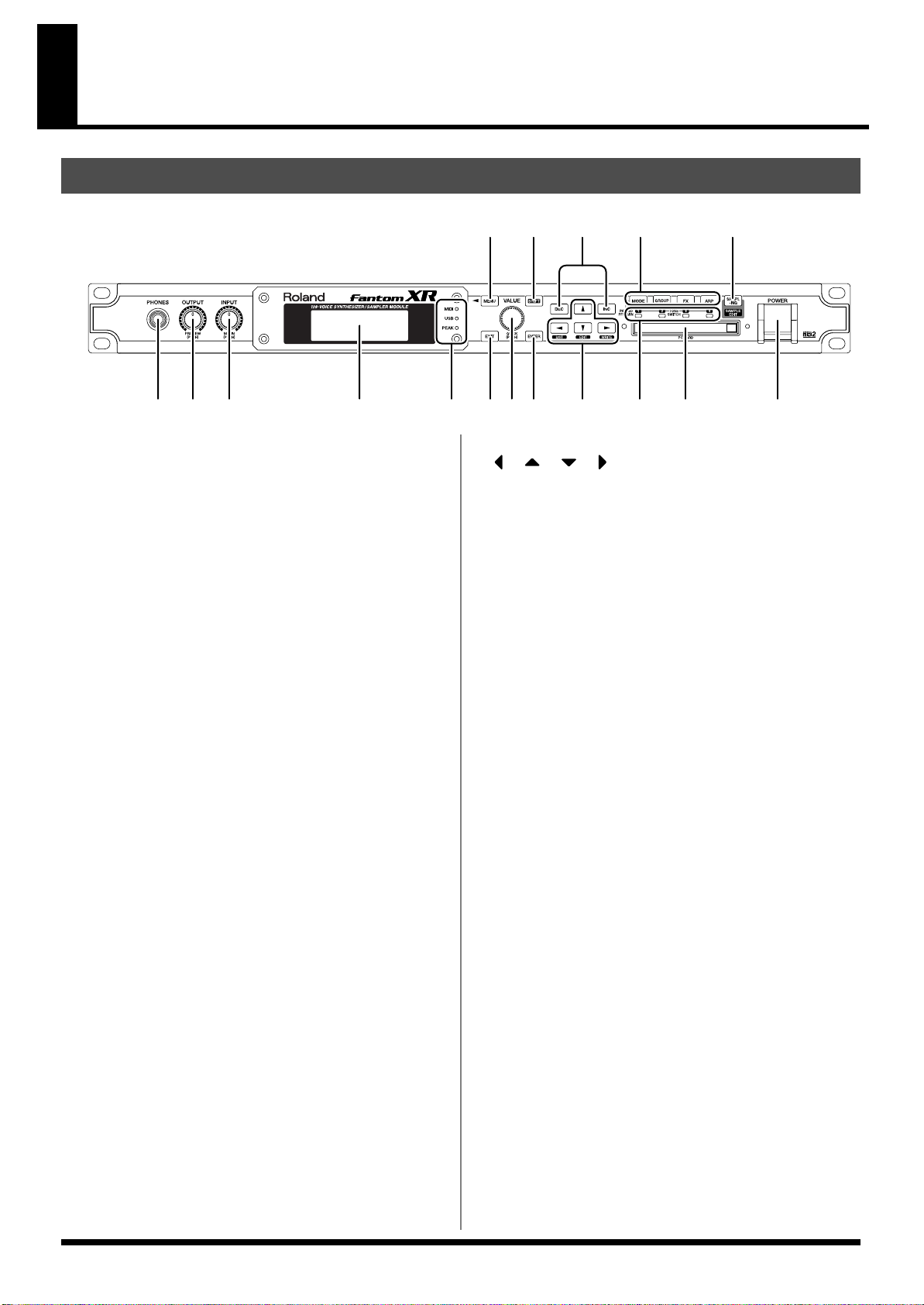
各部の名称とはたらき
フロント・パネル
fig.01-001
QP N
OM
ABC D FGHJIKL
A
PHONES(フォーンズ)ジャック
ヘッドホン(別売)を接続するジャックです。→(P.17)
B
OUTPUT(アウトプット)つまみ
リア・パネルの OUTPUT A(MIX)ジャックと PHONES ジャック
から出力される全体の音量を調節します。→(P.18)
このつまみを押すと、Fantom-XR 本体だけで音を確認することが
できます。(プレビュー)
C
INPUT(インプット)/ MIX IN(ミックス・イン)つまみ
外部入力の音量を調整します。
つまみを押して、外部入力のオン/オフを切り替えます。→
(P.115)
※[SHIFT]を押してこのつまみを押すと、外部入力の設定画面に
なります。
D
ディスプレイ
操作に応じていろいろな情報を表示します。
E
MIDI メッセージ・インジケーター
MIDI IN コネクターから MIDI メッセージを受信すると点灯します。
USB メッセージ・インジケーター
USB コネクターから MIDI メッセージを受信したときや、ストレー
ジ・モード(P.148)でファイルの転送をすると点灯します。
PEAK(ピーク)インジケーター
外部入力の音量が大きすぎると点灯します。
F
[EXIT]
もとの画面に戻ります。画面によっては、実行中の機能を中断します。
G
VALUE(バリュー)/ QUICK(クイック)ダイヤル
値を変更します。このダイヤルを押し回すと、値が大きく変わります。
H
[ENTER]
値の確定や操作の実行に使います。
E
I
[ ///](カーソル)ボタン
カーソル位置を上下左右に移動します。
[LIST](リスト)ボタン
[SHIFT]を押してこのボタンを押すと、音色やサンプルのリスト
を表示します。→(P.42, P.120 )
[EDIT](エディット)ボタン
[SHIFT]を押してこのボタンを押すと、さまざまなパラメーター
をエディットすることができます。
[WRITE](ライト)ボタン
[SHIFT]を押してこのボタンを押すと、変更した内容を本体メモ
リーまたはメモリー・カードに保存できます。→(P.69, P.83 ,
P.96, P.103 , P.106, P.131, P.155)
J
TONE SWITCH(トーン・スイッチ)インジケーター
トーンのオン/オフを表示します。(P.47)
K
PC CARD(PC カード)スロット
メモリー・カードを差し込むスロットです。→(P.170)
931
※ 方向や表裏に注意し、確実に奥まで差し込んでください。また無
理な挿入はしないでください。
L
POWER(パワー)スイッチ
電源をオン/オフするときに押します。→(P.18)
M
[SAMPLING]
サンプリング・メニュー画面を表示します。→(P.117)
[SAMPLE EDIT]
[SHIFT]を押してこのボタンを押すと、サンプルの編集が行えま
す。→(P.122)
14
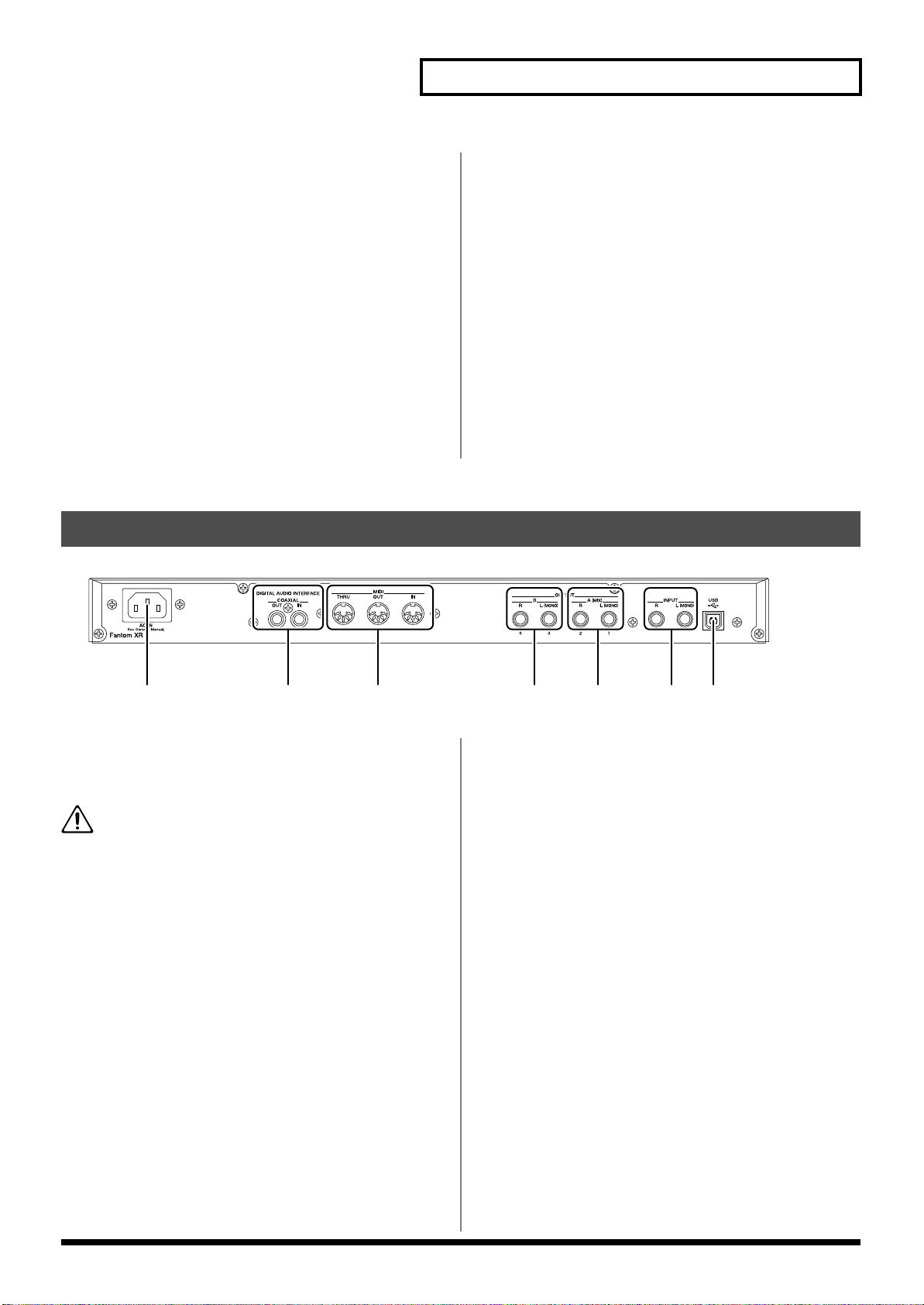
各部の名称とはたらき
R S U V W XT
N
[MODE]
パッチ・モードとパフォーマンス・モードを切り替えます。
[GROUP]
パッチ等のグループを切り替えます。このボタンを押しながら、
VALUE ダイヤルを回すか、[INC]または[DEC]を押して、切り
替えることもできます。
[FX]
エフェクトに関する設定をします。マスタリングに関する設定もこ
こで行います。→(P.132)
[ARP]
アルペジオ、コード・メモリー、リズムに関する設定をします。→
(P.97, P.104 , P.107)
トーン・スイッチ[1]〜[4]
[SHIFT]を押してこのボタンを押すと、トーン 1 〜 4 のオン/オ
フを切り替えます。(P.47)
リア・パネル
fig.01-002
O
[DEC]、[INC]
値を変更します。片方のボタンを押しながら、もう一方のボタンを
押すと値が速く変わります。
P
[SHIFT]
このボタンは他のボタンと組み合わせて、いろいろな機能を実行し
ます。
[SHIFT]を押すと、ボタンが点灯し、その他のボタンを押したと
きの機能が変わります。元に戻すときは、もう一度ボタンを押して
消灯させます。
Q
[MENU]
MENU(メニュー)を開きます。画面に応じてメニューの内容が変
わります。
R
AC インレット
付属の電源コードの差し込み口です。→(P.16)
※ 電源の消費電力の仕様については、P.268 を参照してください。
電源プラグは、必ず銘板に記載の仕様を満たしている電源コ
ンセントに差し込んでください。銘板は、製品本体の底面に
あります。設置の状態により銘板が確認しづらい場合には、
P.268 を参照してください。
S
DIGITAL IN / OUT(デジタル・イン/アウト)コネクター
コアキシャル・タイプのデジタル・イン/アウト・コネクターです。
デジタル・オーディオ信号(ステレオ)を入出力します。出力され
る信号は、OUTPUT A (MIX) ジャックから出力される信号と同じに
なります。
T
MIDI コネクター(IN、OUT、THRU)
他の MIDI 機器と MIDI メッセージの送受信をするときに接続する端
子です。
U
OUTPUT A (MIX)(アウトプット A ( ミックス ))ジャック
(L (MONO)、R)
アンプやミキサーに音声信号をステレオで出力します。モノで出力
するときには L 側に接続してください。→(P.17)
V
OUTPUT B(アウトプット B)ジャック(L、R)
アンプやミキサーに音声信号をステレオで出力します。
INDIVIDUAL 1 〜 4(インディビジュアル 1 〜 4)ジャック
アンプやミキサーに音声信号をモノで出力します。
※ OUTPUT ジャックとしてステレオで使うか、INDIVIDUAL
ジャックとしてモノで使うかは、Output Assign(アウトプッ
ト・アサイン)の設定で決まります(P.134、P.140)。
W
INPUT (オーディオ・インプット)ジャック(L、R)
外部からの音声信号をステレオ(L/R)で入力します。モノで使用
するときは、L 側に接続してください。マイクを接続する時は、L
側に接続してください(P.115)。
X
USB コネクター
Fantom-XR とコンピューターを USB ケーブルで接続する端子です
(P.148)。
15
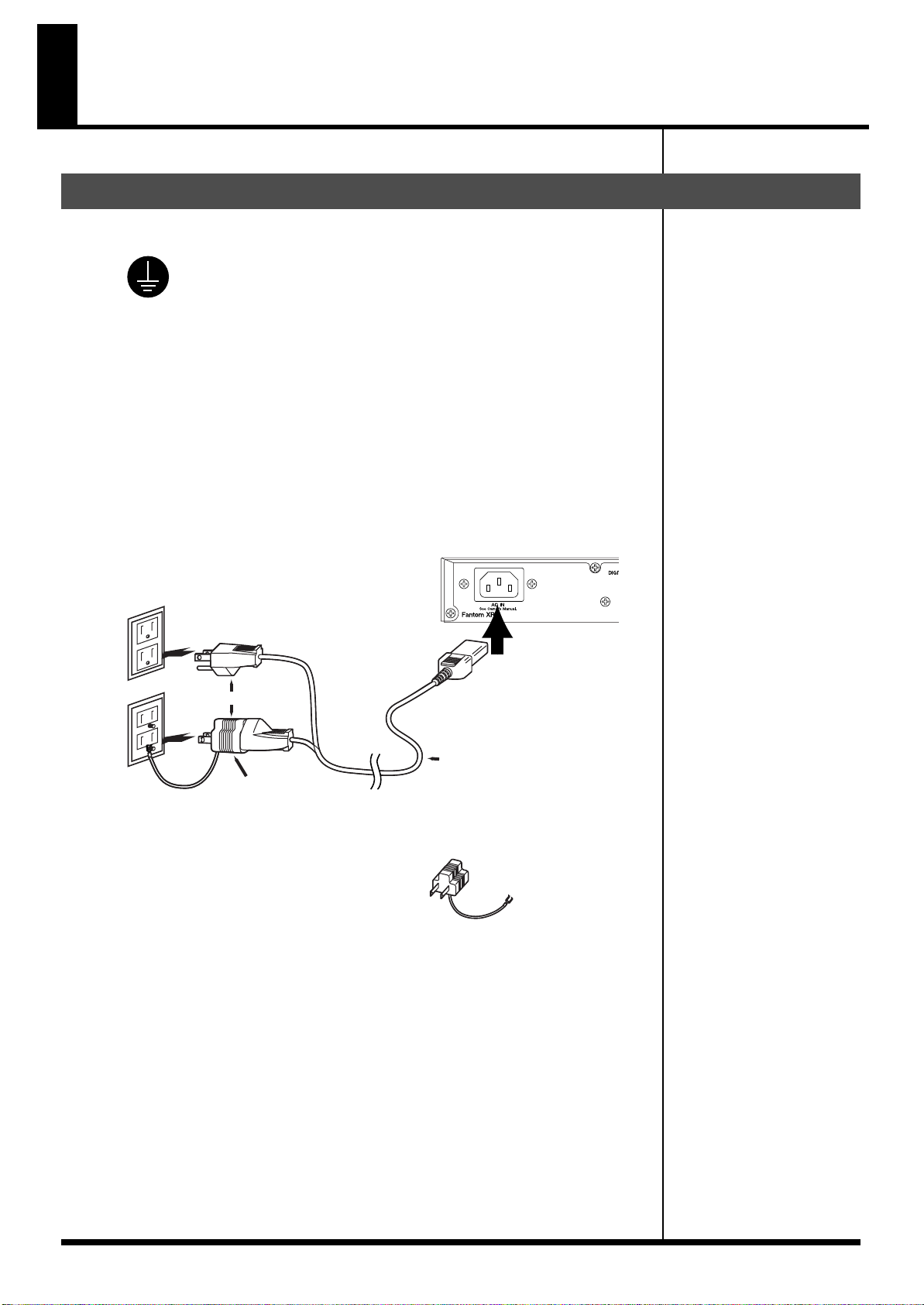
演奏する前に
または
電源コード
(付属)
2P-3P変換器
(付属)
Fantom-XRリア・パネル
2P-3P変換器
電源コードを接続する
付属の電源コードを本体につなぎ、電源コンセントに差し込みます。
fig.connection
025
fig.(E)
感電を防ぐために付属の電源コードを使用し、アースを確実に取り付けてくだ
さい。付属の電源コードには、感電と機器の損傷を防ぐためにアース用電極端
子を加えた 3 端子のプラグがついています。
•
コンセントが接地コンセント(端子穴が 3 個)の場合
そのままコンセントにプラグを挿し込んでください。
•
コンセントがアースターミナル付コンセント(端子穴が 2 個)の場合
プラグに 2P-3P 変換器をつけ、アース接続後コンセントに挿し込みます。
※ アース接続は必ず、電源プラグをコンセントに挿し込む前に行なってくだ
さい。
アース接続を外す場合は、必ず電源プラグをコンセントから抜いてから行なっ
てください。
コンセントにアース端子がない場合は、電気工事店に接地工事を依頼してくだ
さい。
なお、接続方法がわからないときは、ローランド・サービスにご相談ください。
16
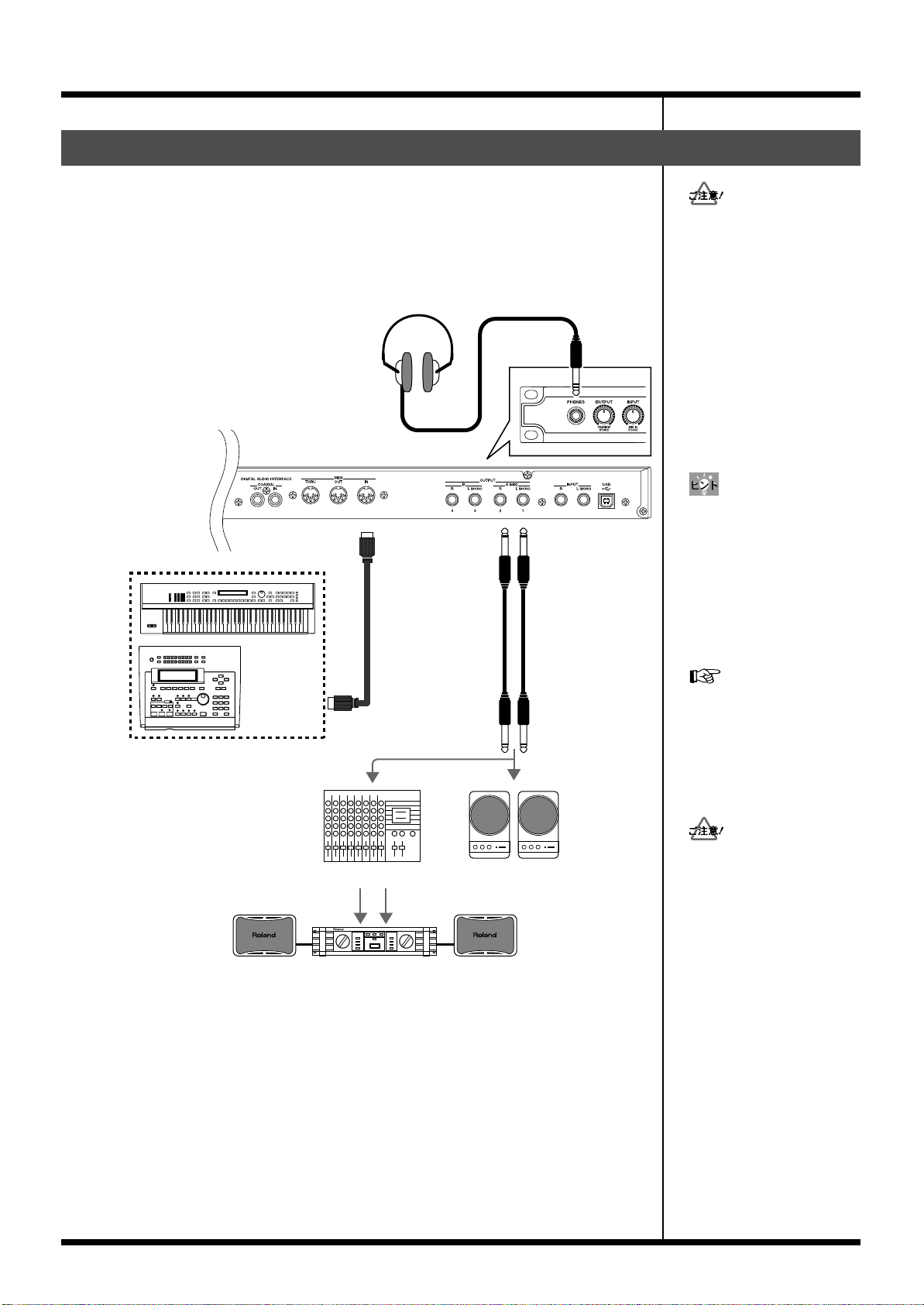
アンプやスピーカーを接続する
921
他の機器と接続するときは、
モニター・スピーカー
(アンプ内蔵)
パワー・アンプ
ミキサーなど
ステレオ・ヘッドホン
MIDIIN
MIDIOUT
外部MIDI機器
(MIDIキーボード、シーケンサーなど)
Fantom-XR の性能を最大限に
オーディオ・ケーブルは付属
ウェーブ・エクスパンション・
Fantom-XR は、アンプやスピーカーを内蔵していません。音を出すにはモニター・スピー
カーやステレオ・セットなどのオーディオ機器、またはヘッドホンなどをご用意ください。
演奏する前に
接続をする前に、すべての機器の電源がオフになっていることを確認します。
1.
Fantom-XR とアンプやスピーカーを図のように接続します。
2.
fig.02-002.j
誤動作やスピーカーなどの破
損を防ぐため、必ずすべての
機器の音量を絞った状態で電
源を切ってください。
生かすためにもステレオでの
使用をおすすめしますが、モ
ノで使用されるときは、
OUTPUT A (MIX) ジャックの
L (MONO) に接続してくださ
い。
アンプやスピーカーなどのオーディオ機器を接続するにはオーディオ・ケーブルを使いま
す。ヘッドホンを使う場合は、PHONES ジャックにプラグを差し込みます。
ボード(別売)の取り付けか
たについては、「ウェーブ・エ
クスパンション・ボードを取
り付ける」(P.166)をご覧く
ださい。
していません。別途ご用意く
ださい。
17
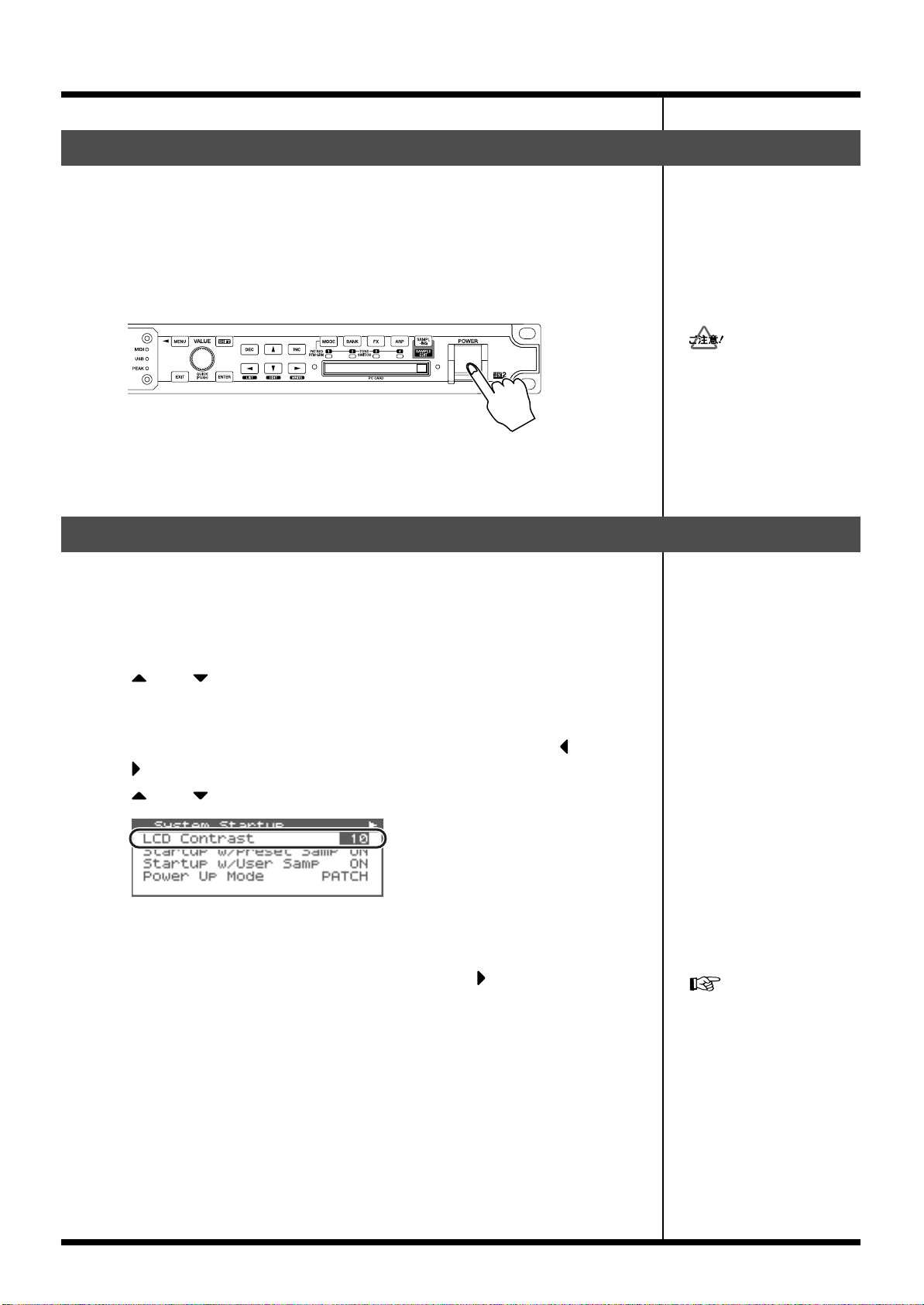
演奏する前に
音量を上げすぎないように注
電源を入れる
941
942
正しく接続したら(前ページ)、必ず次の手順で電源を投入してください。手順を間違える
と、誤動作をしたりスピーカーなどが破損する恐れがあります。
電源を入れる前に、次のことを確認します。
1.
周辺機器と正しく接続されていますか?
•
Fantom-XR および接続しているオーディオ機器の音量が最小になっていますか?
•
Fantom-XR のフロント・パネルにある POWER スイッチをオンにします。
2.
fig.02-003
※ この機器は回路保護のため、電源をオンしてからしばらくは動作しません。
3.
接続しているオーディオ機器の電源をオンにします。
意してください。大きな音量
は周囲の迷惑となるばかりで
なく、アンプやスピーカーの
破損や聴力障害の原因になる
ことがあります。
ディスプレイ表示の濃さを調節する(LCD コントラスト)
電源を入れた直後や長時間使用した後、または設置条件などによって、ディスプレイの文字
が見づらくなることがあります。このようなときは、以下の手順で、ディスプレイのコント
ラスト(明るさ)を調節してください。
Patch Play 画面(P.40 )または Performance Play 画面(P.84)で[MENU]を押します。
1.
Top Menu 画面が表示されます。
2.
3.
4.
5.
または を押して「System」を選びます。
[ENTER]を押します。
System Setup 画面が表示されます。
パラメーターはいくつかのエディット・グループに分けて整理されています。 または
を押して、「System Startup」を選びます。
または を押して、「LCD Contrast」にカーソルを移動させます。
fig.02-005
6.
VALUE ダイヤルを回すか、[INC]または[DEC]を押して値を変更します。
値を大きくするほど、文字が濃くなります。
設定値:1〜20
7.
変更した設定を保存する場合は、[SHIFT]を押して点灯させ、 を押してシステム機能の設
定を保存します。
保存しない場合は、[EXIT]を押して元の画面に戻します。
18
る(Write)」(P.155)
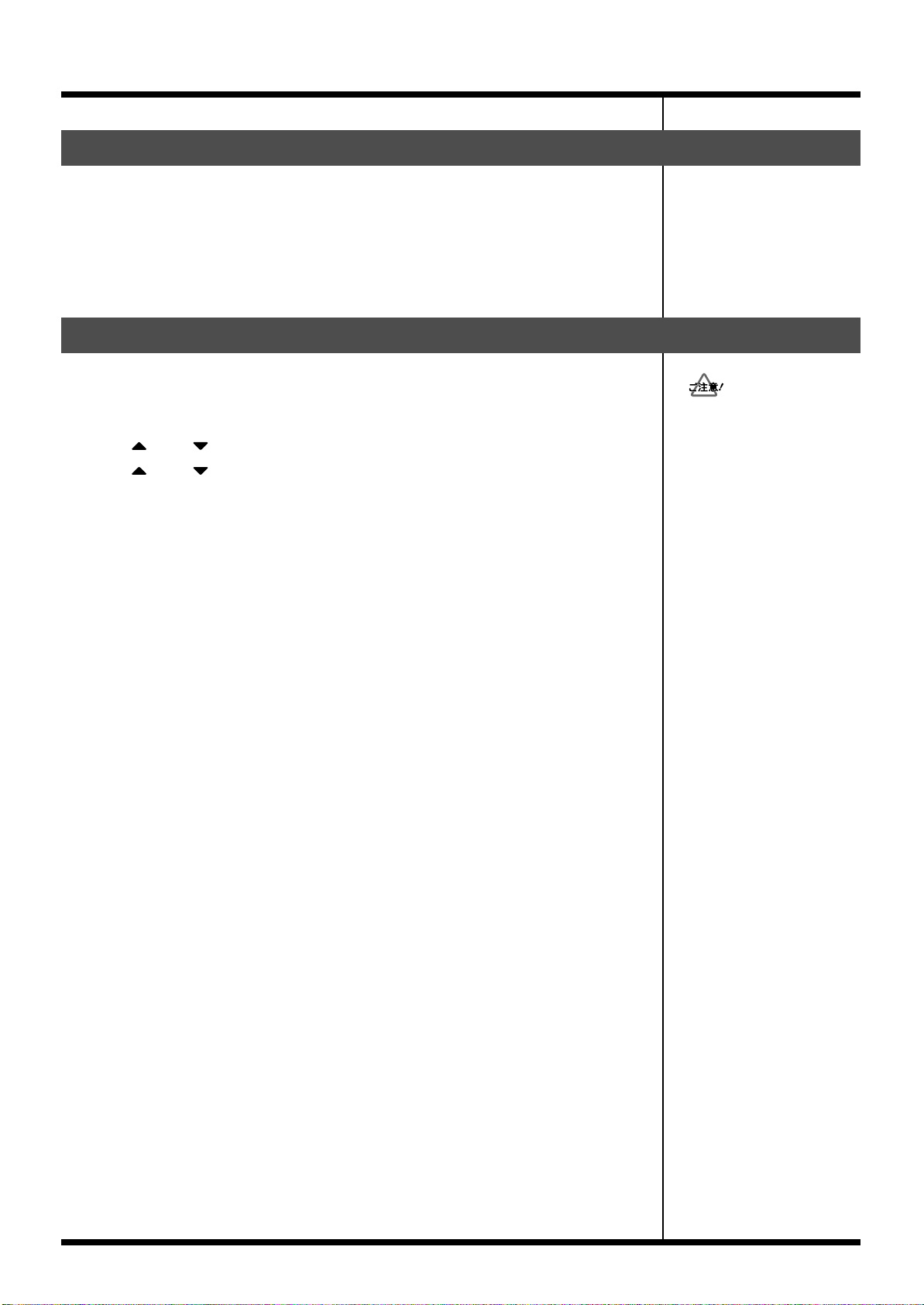
電源を切るときは
すでに作った大切なデータが
Fantom-XR 本体内に保存され
ている場合、ファクトリー・
リセットの操作を行うと、そ
れらのデータがすべて失われ
てしまいます(本体のユー
ザー・メモリーのデータも失
われます)。データを残してお
きたいときは、メモリー・
カードに保存するか、USB 経
由でコンピューターにデータ
を保存(P.149)してくださ
い。
電源を切る前に次のことを確認します。
1.
Fantom-XR および接続しているオーディオ機器の音量が最小になっていますか?
•
作った音色データ等は保存しましたか?
•
接続しているオーディオ機器の電源をオフにします。
2.
3.
Fantom-XR の POWER スイッチをオフにします。
工場出荷時の設定に戻す(ファクトリー・リセット)
Fantom-XR に記録されているすべてのデータを工場出荷時の設定に戻します。
Patch Play 画面(P.40 )または Performance Play 画面(P.84)で[MENU]を押して Top
1.
Menu 画面を表示します。
2.
3.
4.
※ 中止するときは、[EXIT]を押します。
5.
または を押して「Utility」を選び、続けて[ENTER]を押します。
または を押して「Factory Reset」を選び、続けて[ENTER]を押します。
確認のメッセージが表示されます。
[ENTER]を押してファクトリー・リセットを実行します。
「Power Off」 と表示されたら、Fantom-XR の電源を入れなおしてください。
演奏する前に
19
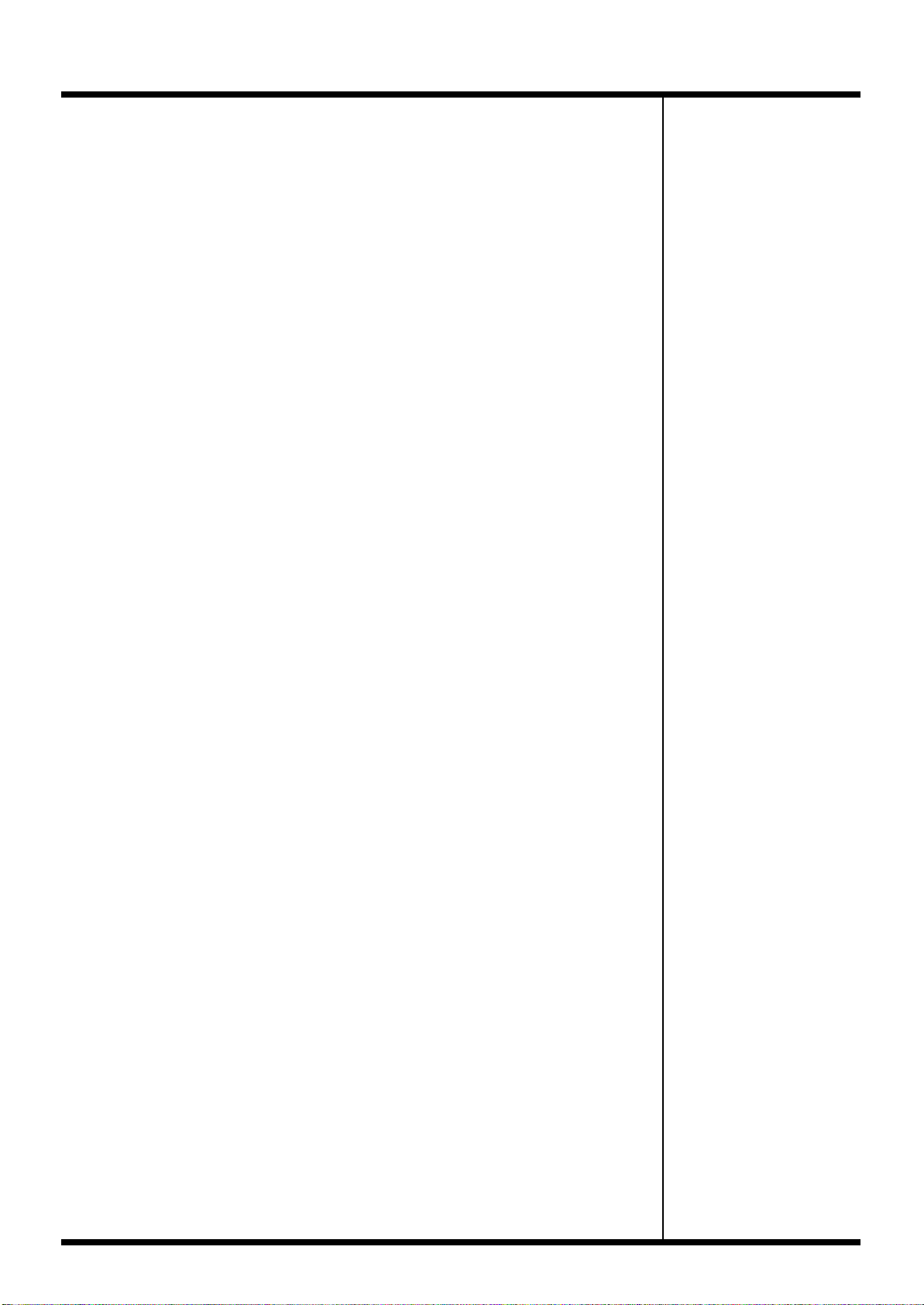
演奏する前に
20
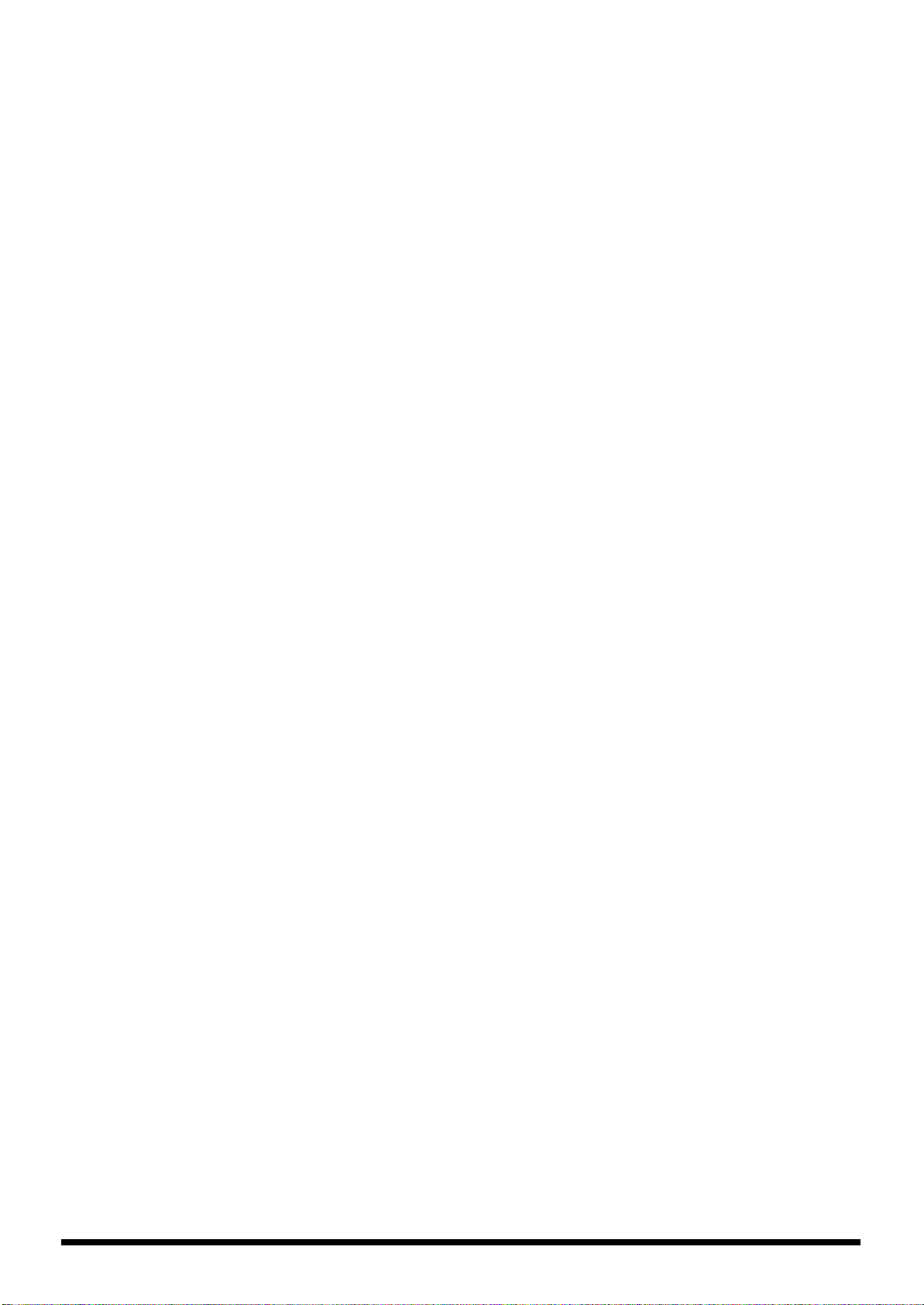
クイック・スタート
21
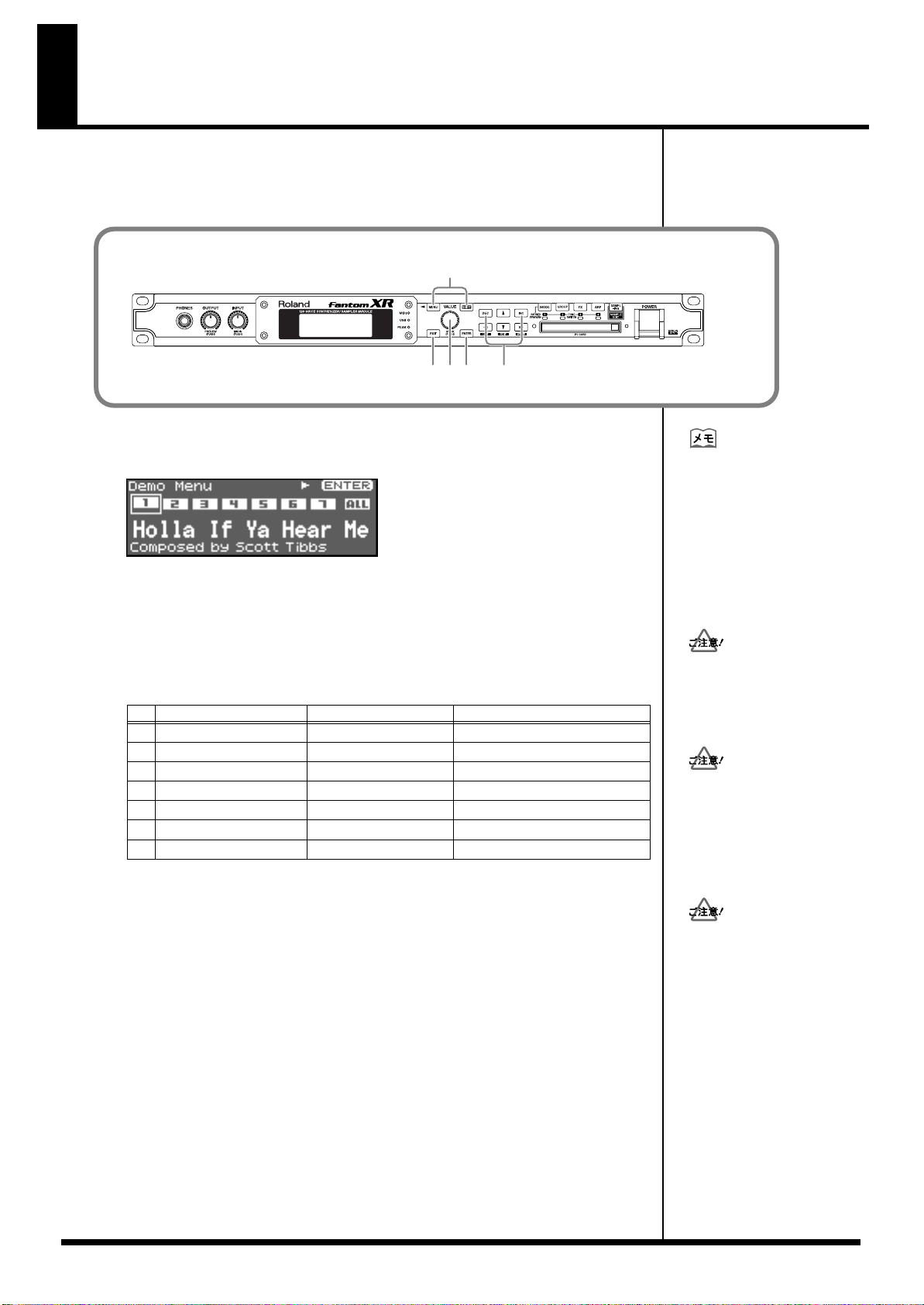
デモ・ソングを聴く
デモ・プレイを行うと、編集
中のパッチ(P.33)やパ
フォーマンス(P.33)は失わ
れます。
Patch Play 画面(P.40)また
981a
これらのデモ・ソングやその
982
デモ・ソングの演奏データは
Fantom-XR にはデモ・ソングが内蔵されています。このデモ・ソングを再生することをデ
モ・プレイと呼びます。まずは、デモ・プレイで Fantom-XR の優れた音色やエフェクトを
お楽しみください。
fig.03-001
1
2 32
4
1.
[SHIFT]を押しながら[MENU]を押します。
Demo Menu 画面が表示されます。
fig.03-002a
は Performance Play 画面
(P.84)で[MENU]を押して
表示される Top Menu 画面か
ら Demo Menu 画面を開くこ
ともできます。
VALUE ダイヤルを回すか、[INC]または[DEC]を押して、曲を選びます。
2.
「ALL」を選ぶと、1 曲目から順に演奏されます。
[ENTER]を押してデモ・プレイを始めます。
3.
デモ・ソングが最後まで再生されると自動的に止まります。
曲の再生中に[EXIT]を押すと、Demo Menu 画面に戻ります。
デモ・ソング・タイトル
1 Holla If Ya Hear Me Scott Tibbs
2 The Escape David Ahlund
3 Moon Cluster Tatsuya Nishiwaki
4 Still Solace Scott Tibbs
5 Nu-Ages Christian Sales
6 Cellular Tissue Hisashi Saito
7 AKEBONO Satoshi Mishiba
4.
[EXIT]を押して、もとの画面に戻します。
作曲者 コピーライト
2004 Roland Corporation
©
©
2004 Roland Corporation
2004 Roland Corporation
©
©
2004 Roland Corporation
2004 Roland Corporation
©
©
2004 Roland Corporation
2004 Roland Corporation
©
フレーズの一部または全部を
個人で楽しむ以外に権利者の
許諾なく使用することは、法
律で禁じられています。
MIDI OUT コネクターからは
出力されません。
22
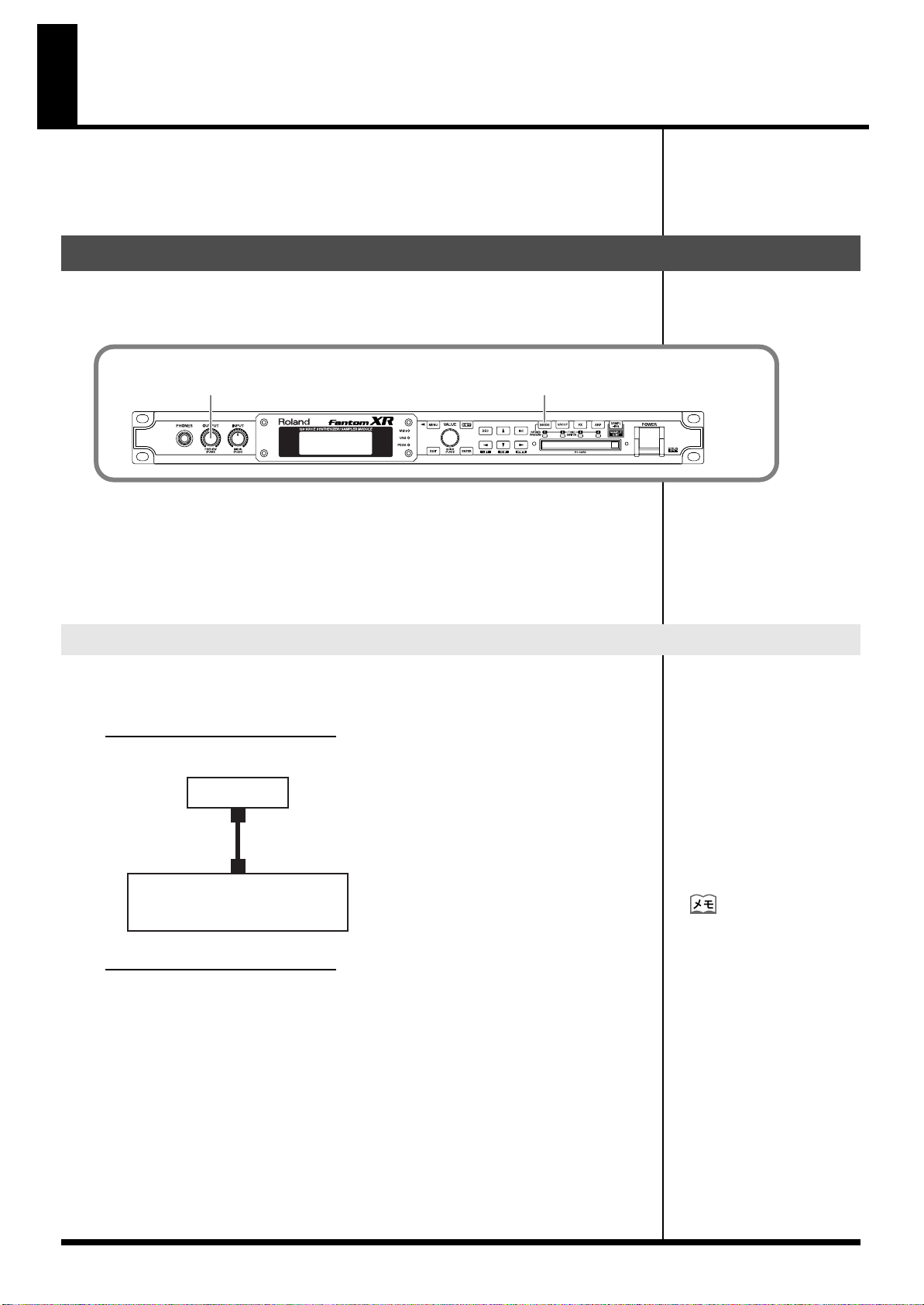
音を鳴らしてみよう
ファクトリー・リセットを実
Fantom-XR には、あらかじめ多くの音色が内蔵されています。Fantom-XR では、通常の演
奏に使う音色を「パッチ」と呼びます。まず、パッチ・モードでパッチの音を聴いてみま
しょう。
パッチを鳴らす(フレーズ・プレビュー)
Fantom-XR は MIDI キーボードやシーケンサーを接続しなくても、パッチの種類(カテゴ
リー)ごとに用意された最適なフレーズで音色の確認をすることができます。
fig.03-003
2, 3 1
[MODE]を押して、ボタンを赤色に点灯させます。
1.
パッチ・モードになり、Patch Play 画面が表示されます。
OUTPUT つまみを押します。
2.
あらかじめ用意されたフレーズでパッチが鳴ります。
もう一度 OUTPUT つまみを押すと、フレーズの演奏は止まります。
3.
他の MIDI 機器(MIDI キーボードなど)を使って鳴らす
Fantom-XR は他の機器から MIDI データを受信して発音します。
お使いの MIDI キーボードを接続して Fantom-XR を鳴らしてみましょう。
MIDI キーボードを接続する
下の図のように MIDI ケーブルを接続します。
fig.03-005.j
Fantom-XR
MIDIIN
MIDIOUT
MIDIキーボード
MIDI チャンネルを合わせる
他の MIDI 機器からの MIDI データを受信して発音させるときは、 送信側の機器(MIDI キー
ボードなど)と Fantom-XR の MIDI チャンネルを合わせる必要があります。
ここではパッチ・モードで両方の MIDI チャンネルを「1」に設定してみます。
行した直後は、Fantom-XR の
パッチ・モードの受信チャン
ネルは「1」になっています。
23
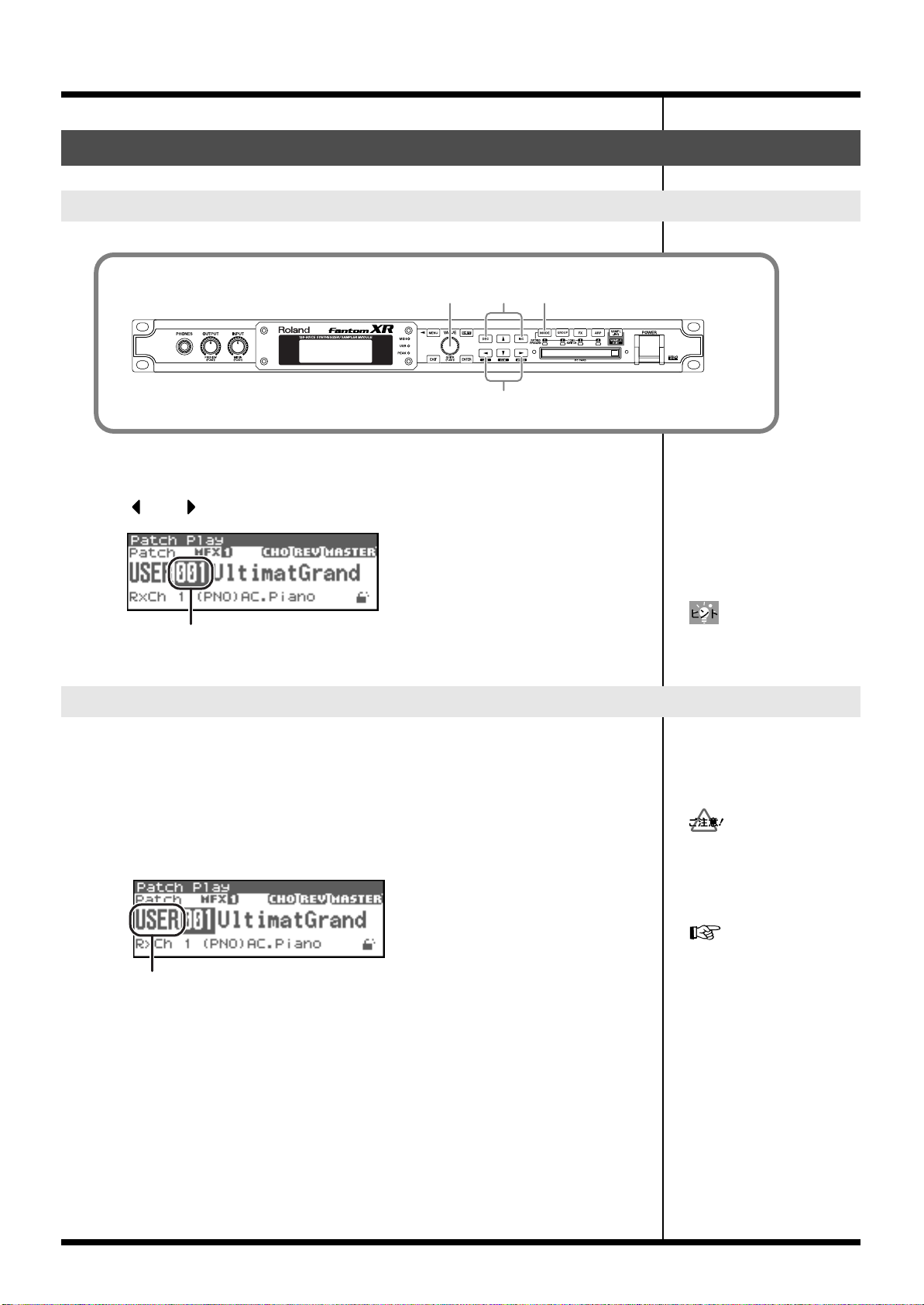
音を鳴らしてみよう
と、値が大きく変化します。
XP-A 〜 XP-F は、該当するエ
パッチ(音色)を選ぶ
パッチの選びかたの基本操作
fig.03-006
[MODE]を押して、ボタンを赤色に点灯させます。
1.
パッチ・モードになり、Patch Play 画面が表示されます。
2.
または を押してパッチ・ナンバーにカーソルを移動します。
fig.03-006a
33
1
2
パッチ・ナンバー
VALUE ダイヤルを回すか、[INC]または[DEC]を押してパッチを選びます。
3.
グループを選ぶ
1.
[MODE]を押して、ボタンを赤色に点灯させます。
パッチ・モードになり、Patch Play 画面が表示されます。
2.
[GROUP]を押して、グループを切り替えます。
グループは以下のように切り替わります。
USER(ユーザー)→ PR-A(プリセット A)→ … PR-H(プリセット H)→ GM(General
MIDI)→ CARD(メモリー・カード)→ XP-A(エクスパンション A)→ … XP-F(エクス
パンション F)
fig.03-007.j
パッチ・グループ
[CURSOR]を押してパッチ・グループにカーソルを移動させ、VALUE ダイヤルを回すか、
[INC]または[DEC]を押してパッチ・グループを選ぶこともできます。
クスパンション・ボードが装
着されていなければ表示され
ません。
ログラム・チェンジ対応表」
(P.266)
24
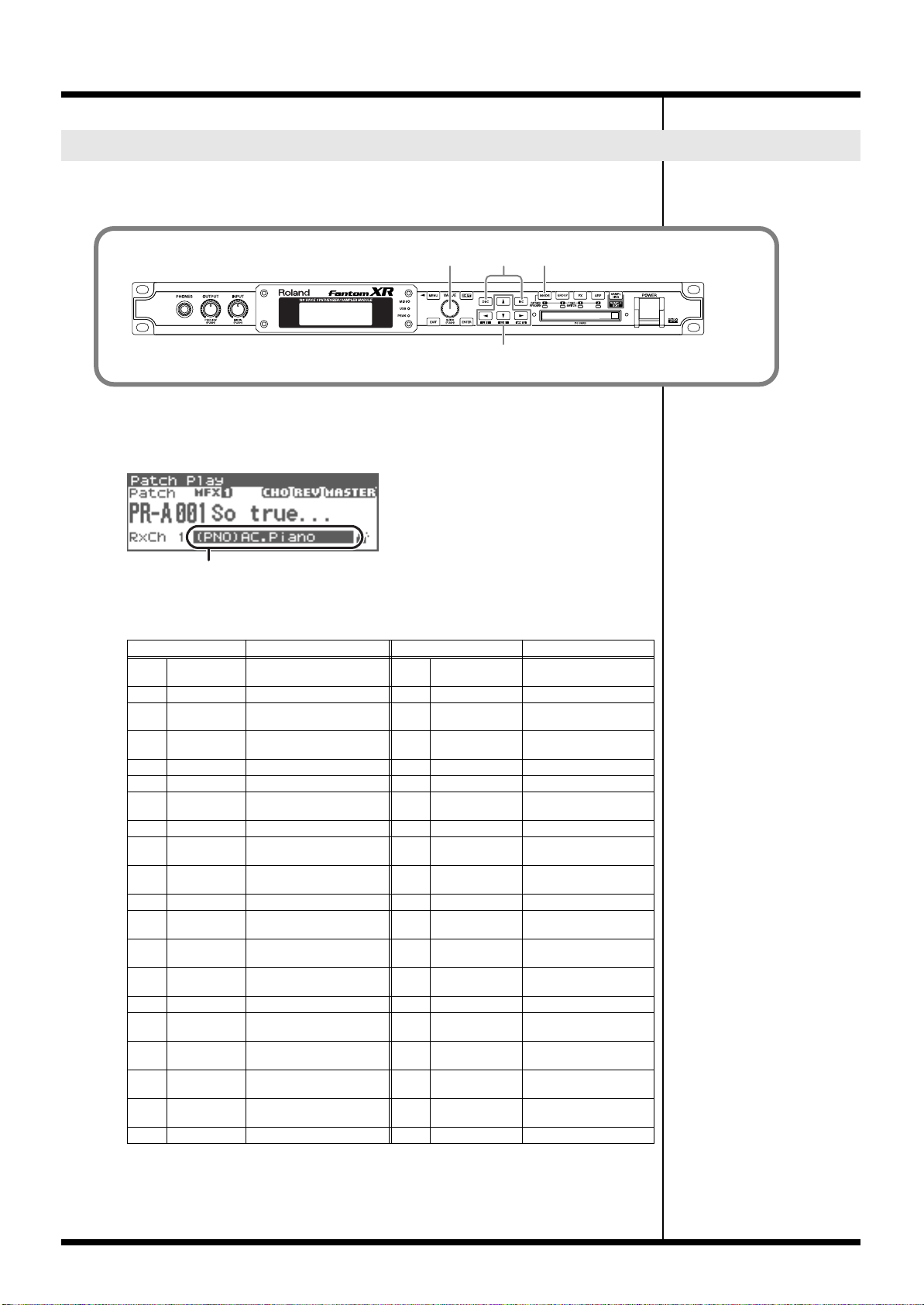
カテゴリー別にパッチを選ぶ
Fantom-XR のパッチは、カテゴリーごとにまとめて保存されています。カテゴリーから
パッチを探すと、目的のパッチをすばやく選ぶことができます。
fig.03-008
[MODE]を押して、ボタンを赤色に点灯させます。
1.
パッチ・モードになり、Patch Play 画面が表示されます。
[CURSOR]を押してパッチ・カテゴリーにカーソルを移動します。
2.
fig.03-008a.j
音を鳴らしてみよう
133, 5
2, 4
パッチ・カテゴリー
VALUE ダイヤルを回すか、[INC]または[DEC]を押してパッチ・グループを選びます。
3.
選べるカテゴリーは次のとおりです。
カテゴリー 内容 カテゴリー 内容
--- No Assign カテゴリーに分類していな
PNO AC.Piano アコースティック・ピアノ SAX Sax サックス
EP EL.Piano エレクトリック・ピアノ HLD Hard Lead シンセ・リード
KEY Keyboards その他のキーボード
BEL Bell ベル、ベル・パッド TEK
MLT Mallet マレット PLS Pulsating 鼓動音
ORG Organ
ACD Accordion アコーディオン SYN Other Synth ポリ・シンセ
HRM Harmonica ハーモニカ、ブルース・
AGT AC.Guitar アコースティック・ギター SPD Soft Pad パッド・シンセ
EGT EL.Guitar エレクトリック・ギター VOX Vox ボックス、クワイア
DGT DIST.Guitar ディストーション・ギター PLK Plucked 撥弦楽器
BS Bass アコースティック・ベース、
SBS Synth Bass シンセ・ベース FRT Fretted フレットのある撥弦楽器
STR Strings ストリングス PRC Percussion パーカッション類
ORC Orchestra オーケストラ・アンサンブルSFX Sound FX サウンド・エフェクト
いもの
(クラビ、ハープシコードなど)
エレクトリック・オルガン、
チャーチ・オルガン
ハープ
エレクトリック・ベース
SBR Synth Brass シンセ・ブラス
(ハードなもの)
SLD Soft Lead シンセ・リード
Techno Synth
FX Synth FX シンセ FX(ノイズなど)
BPD Bright Pad パッド・シンセ
ETH Ethnic その他の民族楽器
(ソフトなもの)
テクノ・シンセ
(明るいもの)
(ソフトなもの)
(ハープ、民族楽器など)
(マンドリンなど)
HIT Hit&Stab オーケストラ・ヒット、
WND Wind 木管楽器(オーボエ、クラ
FLT Flute フルート、ピッコロ CMB Combination スプリットやレイヤーを
BRS AC.Brass
ヒット
リネットなど)
アコースティック・ブラス
BTS Beat&Groove ビート、グルーブ
DRM Drums ドラム・セット
使ったその他のパッチ
25
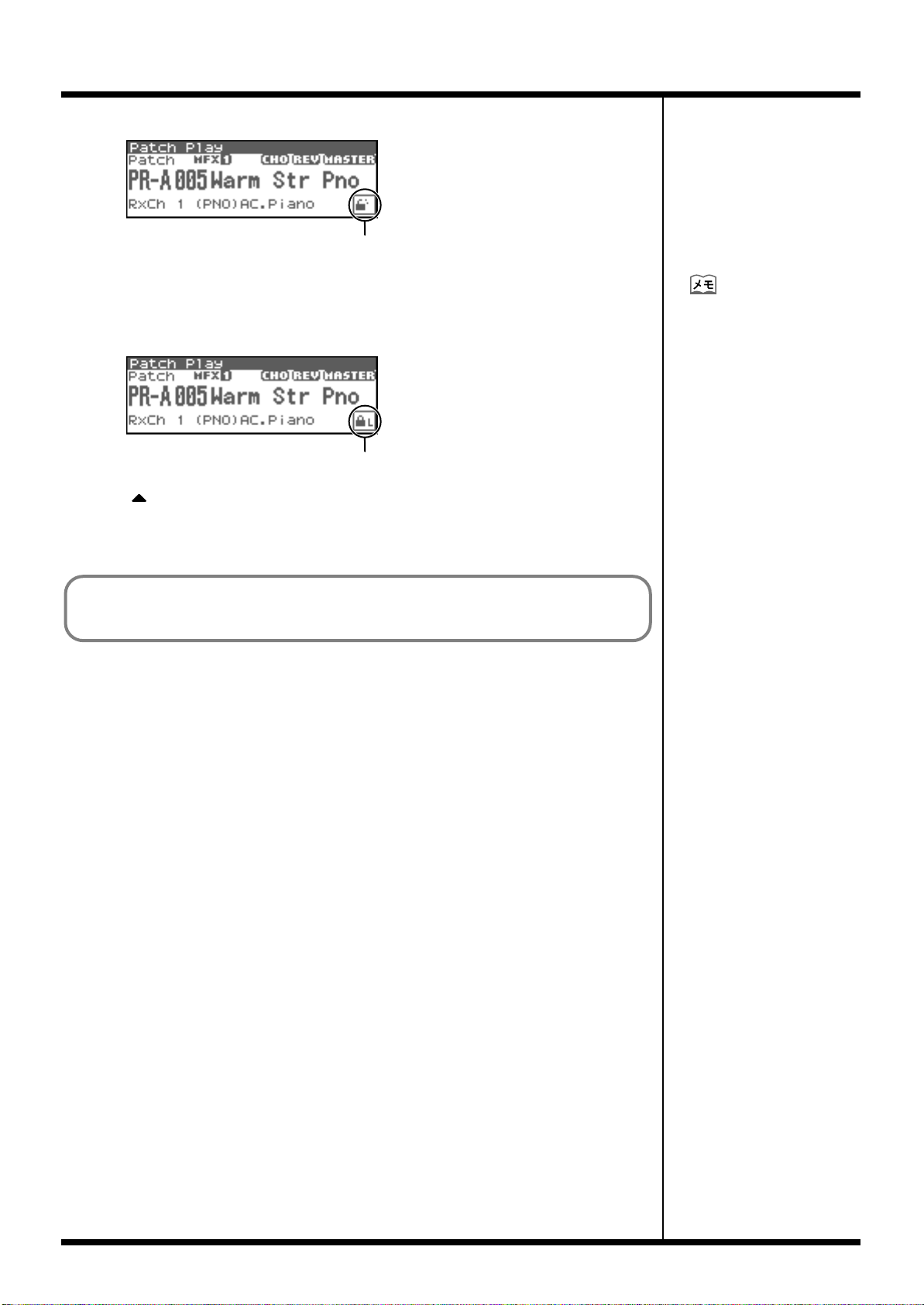
音を鳴らしてみよう
ロックを外すときは、VALUE
パッチ・モードでは、この他にも色々な方法を使って、パッチを検索することが
できます。詳しくは、「パッチを選ぶ」(P.40) をご覧ください。
[CURSOR]を押してロック・アイコンにカーソルを移動します。
4.
fig.05-003.j
fig.05-004.j
ロックがかかっていない状態です
VALUE ダイヤルを回すか、[INC]を押してカテゴリーをロックします。
5.
ロック・アイコン
カテゴリーをロックすると、パッチを選ぶ際、カテゴリー内の音色だけが表示されるように
なります。ロックしていない場合、気付かないうちに次のカテゴリー内を探していた、とい
うようなことが起こりますが、ロックしておくことでそれを回避することができます。
ロックがかかっている状態です
6.
7.
を押して、パッチ・ナンバーにカーソルを移動します。
VALUE ダイヤルを回すか、[INC]または[DEC]を押してパッチを選びます。
ロック・アイコン
パッチ・グループに関係なく、カテゴリー内の音色を選ぶことができます。
ダイヤルを回すか、[DEC]を
押します。
26
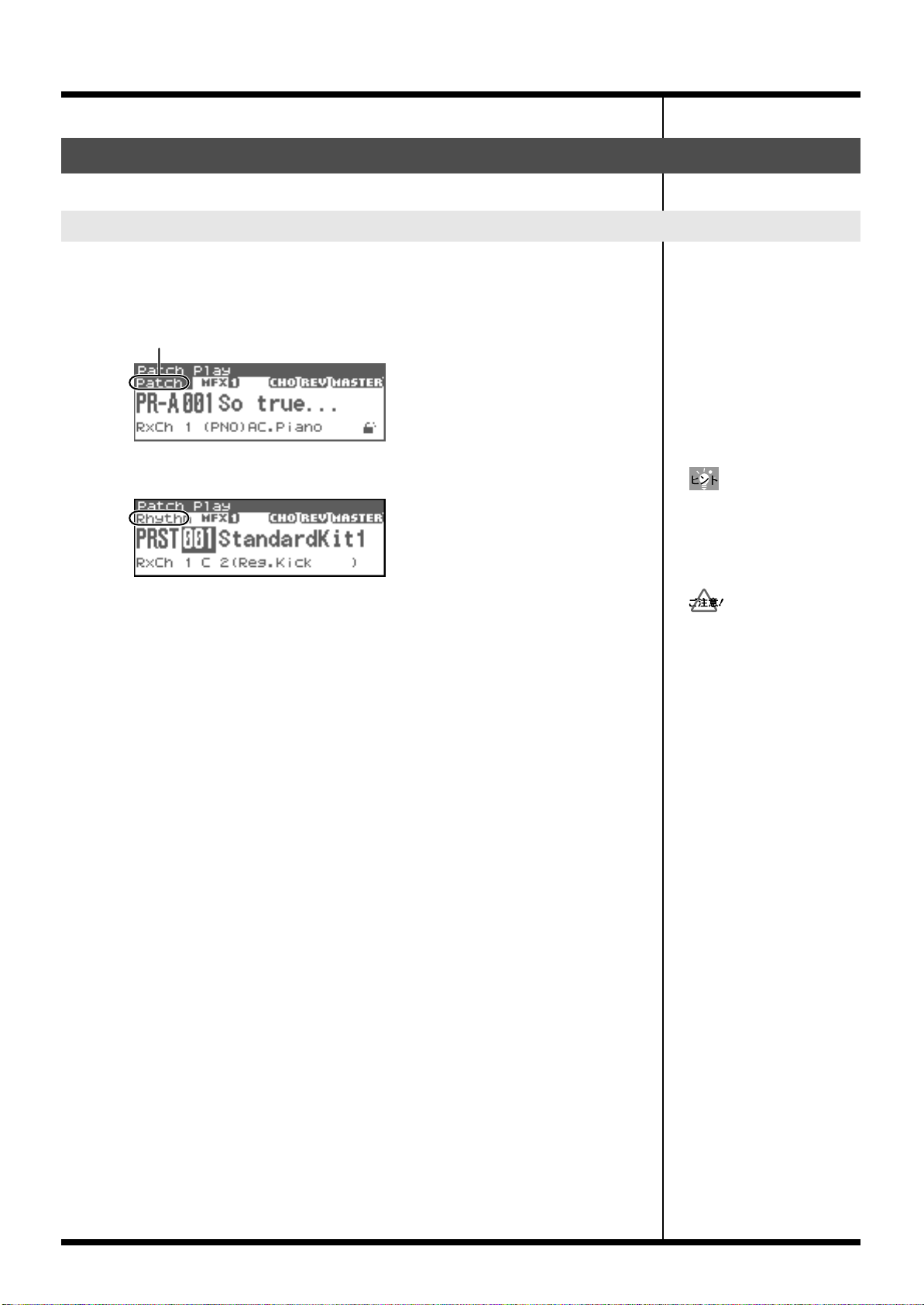
リズム・セットを選ぶ
リズム・セットにはカテゴ
リーの分類がありませんので、
カテゴリー別の選択はできま
せん。
リズム・セットの選びかたの基本操作
[MODE]を押して、ボタンを赤色に点灯させます。
1.
パッチ・モードになり、Patch Play 画面が表示されます。
[CURSOR]を押してパッチ・タイプにカーソルを移動します。
2.
fig.03-009.j
パッチ・タイプ
3.
VALUE ダイヤルを回すか、[INC]または[DEC]を押して、パッチ・タイプを「Rhythm」
にします。
fig.03-010
音を鳴らしてみよう
と、値が大きく変化します。
以降は、パッチを選ぶときと同じです。
27
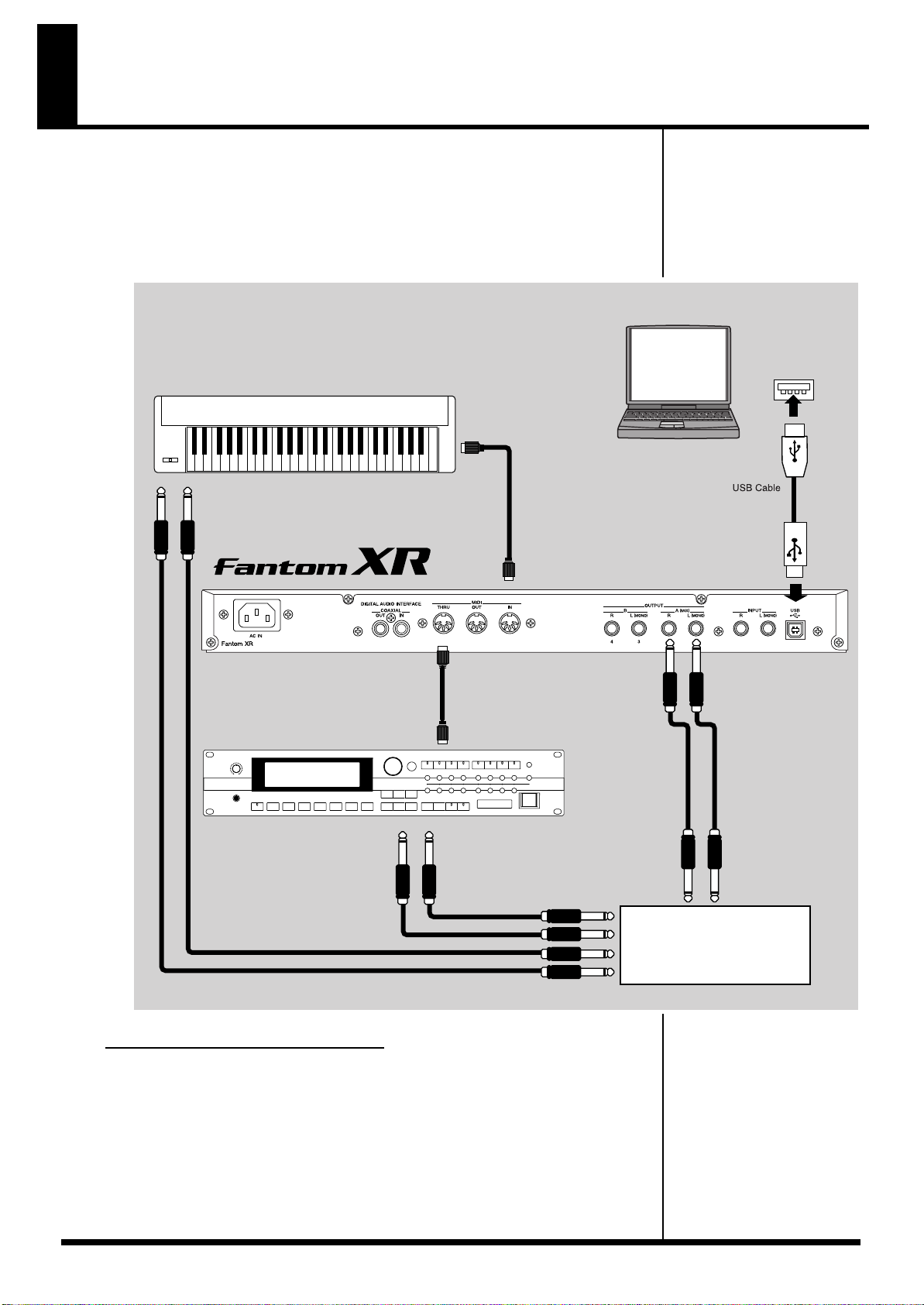
いろいろな接続例
MIDI IN
MIDI IN
MIDI OUT
MIDI THRU
音色のエディット、
データ管理に。
コンピューター
その他の音源
MIDIキーボード/シンセサイザー
コンピューターの
USB端子へ
DI、ミキサー
またはアンプへ
接続例 1:ライブ演奏での拡張音源として
Fantom-XR を、既存のライブ演奏システムに組み込む接続例です。
MIDI 端子はキーボードや他の音源との接続に使い、 USB 端子を Fantom-X エディター、ラ
イブラリアン用に使用する方法です。
USB 端子を音色編集やデータ管理専用に使えるので、ライブ会場での急な修正などにも威力
を発揮します。
fig.03-011.j
Fantom-XR のパラメーター設定 :
USB Mode : MIDI(USB MIDI 使用の場合)/ STORAGE(ファイル転送時)
→ USB 端子を Fantom-X エディター用に使うために、MIDI モードに設定します。
28
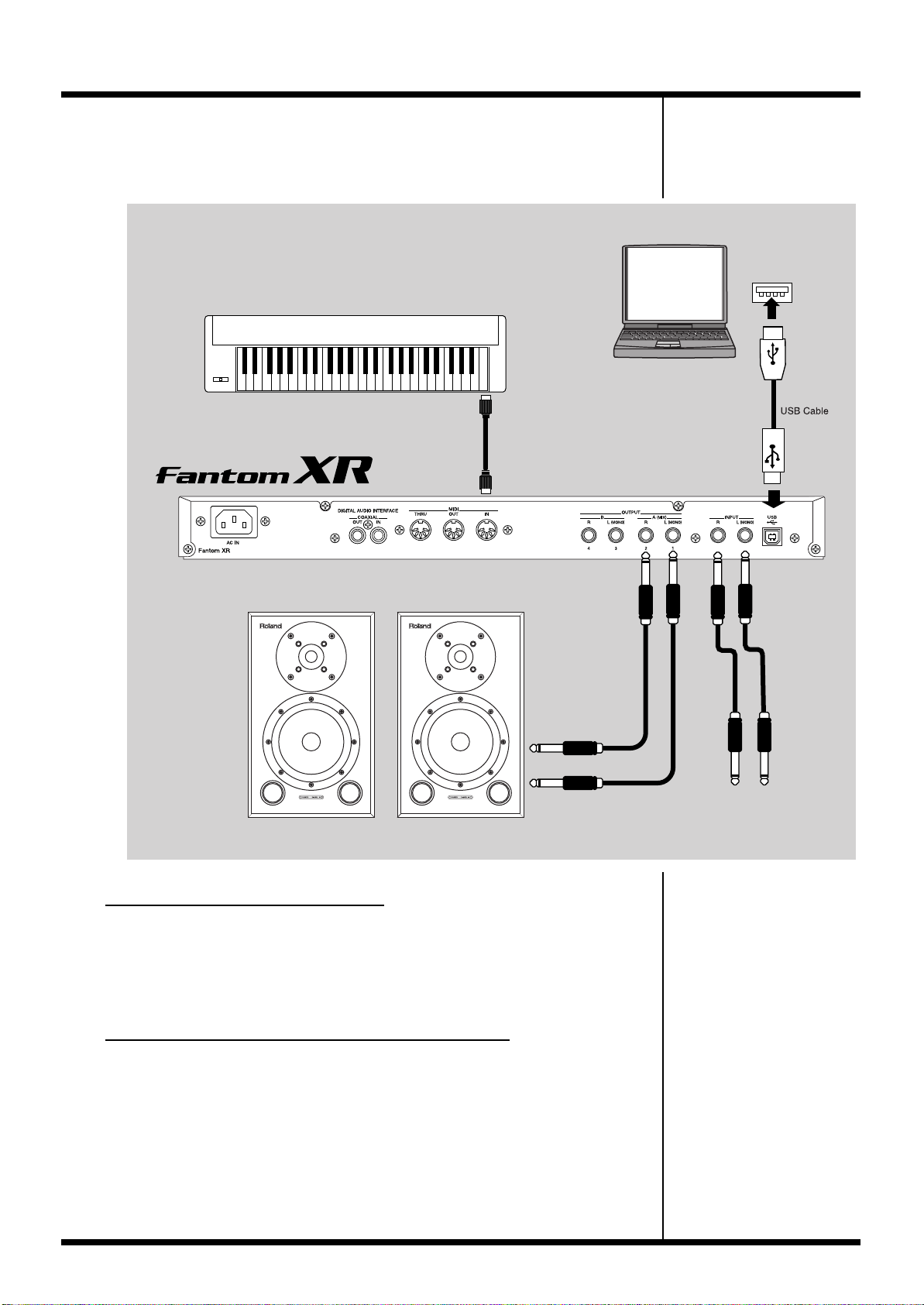
接続例 2:コンパクトな製作環境
MIDI IN
MIDI ケーブル
MIDI OUT
アンプ内蔵スピーカー
やアンプへ
SONARなど、
シーケンス・ソフトウェア
コンピューター
MIDIコントローラー・キーボード
CDプレイヤーや楽器
などを入力します。
コンピューターの
USB端子へ
Fantom-XR を使って、省スペースながらハイクオリティーな音楽制作を実現する例です。
Fantom-XR で音源モジュールとサンプラー機能、パソコンでハード・ディスク・レコー
ディングと、コンパクトなセットで主要な機能は完結しています。
fig.03-011.j
いろいろな接続例
Fantom-XR のパラメーター設定 :
USB Mode: MIDI(USB MIDI 使用の場合)/ STORAGE(ファイル転送時)
→ USB 端子の使用方法を設定します。
USB MIDI Thru: ON
→ MIDI IN からの情報をそのまま USB MIDI でコンピューターに送信します。
シーケンス・ソフトを使うときにこの設定をしておきます。
コンピューター内のシーケンス・ソフトの設定:
「MIDI Thru」や「Thru」といったパラメーターをオンに設定します。
→ シーケンス・ソフトが受信した MIDI 情報をそのまま USB MIDI で Fantom-XR に
送信します。これにより、音源の音を聴きながらシーケンス・ソフトに
レコーディングできるようになります。
29
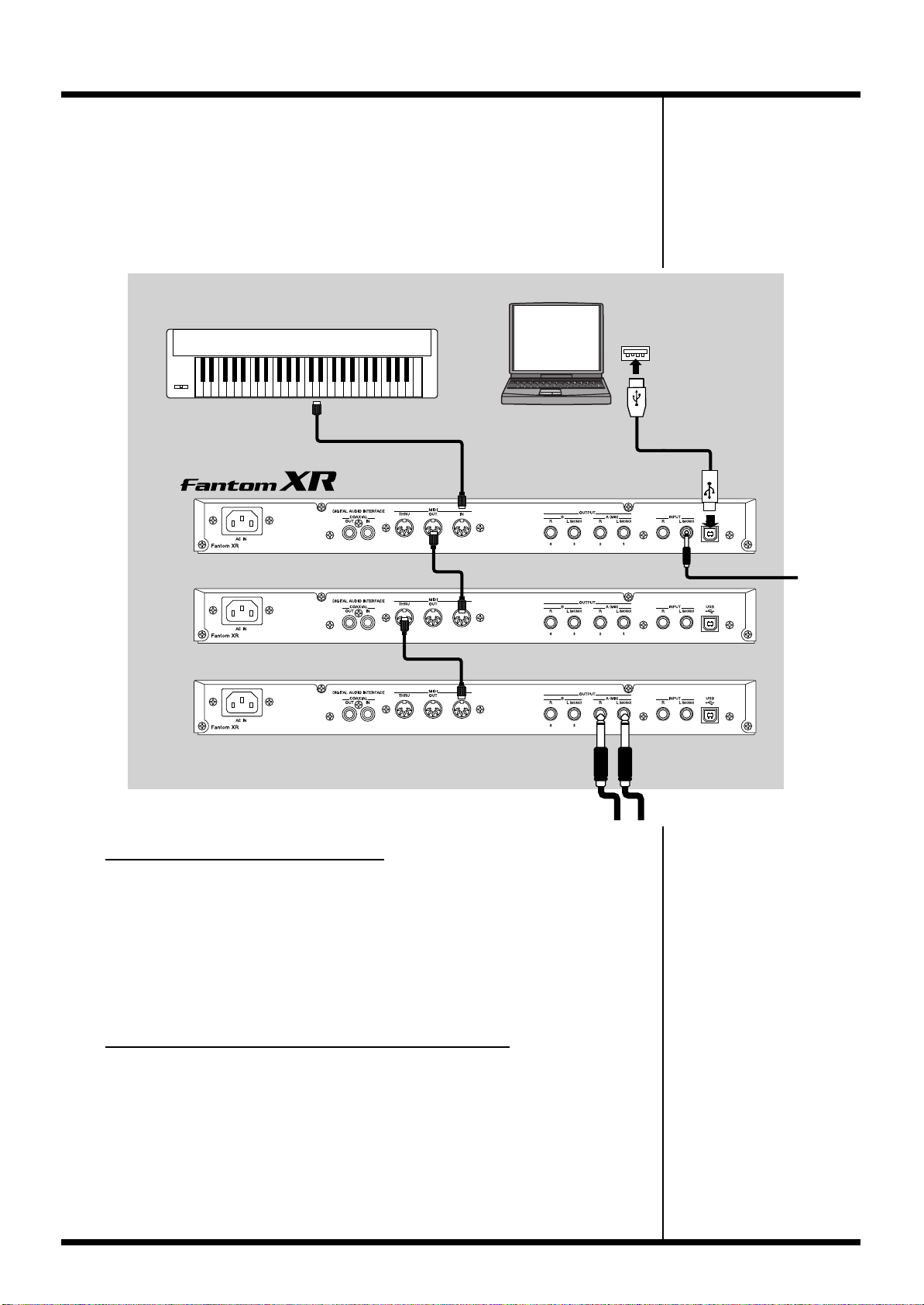
いろいろな接続例
MIDI OUT
コンピューター
のUSB端子へ
マイク、楽器など
USBケーブル
各音源の出力を、別途ミキサーを
準備してミキシングします。
MIDIコントローラー
音色のエディット、
データ管理、または
SONARなどの
シーケンス・ソフト使用
コンピューター
接続例 3:複数の Fantom-XR で音楽製作をする場合
下の図のように 3 台の Fantom-XR を同時に使えば、わずか 3U サイズ のスペースで最大同
時発音数の合計 384 音の壮大な環境を扱うことができます。
1 台目の Fantom-XR は USB で接続しておきます。この Fantom-XR は MIDI インター
フェースとしての役割を持ち、2 台目、3 台目の Fantom-XR に MIDI データを供給します。
また Fantom-XR 同士のデータ交換は、PC カード・アダプタを介して、コンパクト・フ
ラッシュやスマート・メディアを使うのが便利な方法です。特にノート型のコンピューター
は、PC カード・スロットを装備しているものも多く大変便利です。
fig.03-011.j
Fantom-XR のパラメーター設定 :
1 台目 USB Mode: MIDI
2,3 台目 特別な設定は必要ありません。
全ての音源に同じ MIDI データが送信されます。各音源でパート・レシーブ・スイッチ
(P.92)を使い、それぞれが必要なデータを演奏できるように設定してください。
→ この使用例では USB は MIDI モードで使用します。
USB MIDI Thru: ON
→ これにより、Fantom-XR の MIDI IN に入力されたデータは、そのままコン
ピューターに送信されます。
コンピューター内のシーケンス・ソフトの設定:
「MIDI Thru」や「Thru」といったパラメーターをオンに設定します。
→ シーケンス・ソフトが受信した MIDI 情報をそのまま USB MIDI で Fantom-XR に送信し
ます。これにより、音源の音を聴きながらシーケンス・ソフトにリアルタイム・レコーディ
ングできるようになります。
30

進んだ使いかた
31

Fantom-XR の概要
WG
Pitch
Envelope
TVF
TVF
Envelope
TVA
Envelope
TVA
LFO 1 LFO 2
コントロール信号
トーン
音の信号
パッチ・モードとパフォーマン ス・モード
Fantom-XR には、パッチ・モードとパフォーマンス・モードの2
つのモードがあります。
演奏のしかたによってモードを使い分けてください。
単一の音色を演奏する/音作りをする〜
パッチ・モード
パッチ・モードは、単一のパッチ(P.33)を使って、Fantom-XR
に接続した鍵盤などを演奏することができるモードです。パッチ・
モードでは、さまざまなエフェクトを単一のパッチに使うことがで
きるため、贅沢なサウンドを演奏することができます。
また、パッチ・モードでは、選んだパッチの設定を簡単に変更する
ことができ、音作りをする場合にも便利です。
複数の音色を重ねて演奏する/曲作りを
する〜パフォーマンス・モード
パフォーマンス・モードは、複数のパッチやリズム・セットを同時
に使用することができるモードです。一つのパフォーマンス
(P.33)には 16 の「パート」があり、パートごとにパッチやリズ
ム・セットを割り当てて、アンサンブル演奏を楽しんだり、音を重
ねて重厚な音色で演奏を楽しむことができます。
外部 MIDI 機器やシーケンス・ソフトウェアを使えば、FantomXR1 台で複数の音色を別々にコントロールできるため、曲を作る場
合は、主にパフォーマンス・モードを使うと良いでしょう。
※ 工場出荷時はパッチ・モードが選ばれた状態になっています。
パッチ・モードのまま、外部 MIDI 機器やシーケンス・ソフト
ウェアを使って曲データを再生すると、1 パートしか音が鳴り
ません。このような場合は、パフォーマンス・モードに切り替
えて使用してください。
パッチ・モードとパフォーマンス・モードの切り替え方につい
て、詳しくは、P.37 を参照してください。
Fantom-XR の構成
いろいろな音の単位
Fantom-XR を使う場合、いくつかの音の単位があります。ここで
は、それぞれの音の単位について簡単に説明します。
トーン
トーンは音の最小単位です。ただし、トーンのみで演奏することは
できません。演奏できる音の単位はパッチですが、トーンはその
パッチを形成する音の素材といえるものです。
fig.04-002.j
トーンは以下の 5 つの要素で構成されています。
WG(ウェーブ・ジェネレーター)
音の元になる PCM 波形(ウェーブ)を選び、音の高さ(ピッチ)
の変化を設定します。
Fantom-XR には、1,480 種類の波形が内蔵されています。FantomXR に内蔵されているすべてのパッチは、これらの波形を元にトー
ンを作り、それらを組み合わせることでできています。
リズム・トーン(打楽器音)にはウェーブ・ジェネレーターが
4 つあります。
32
TVF(タイム・バリアント・フィルター)
音の周波数成分の変化を設定します。
TVA(タイム・バリアント・アンプリファイアー)
音量の変化とパンを設定します。
Envelope(エンベロープ)
エンベロープは時間の経過に伴う変化を設定します。Pitch(ピッ
チ)、TVF(フィルター)、TVA(音量) のそれぞれに専用のエンベ
ロープが設定できます。例えば、音の立ち上がりや減衰する時間を
変えたいときは、TVA Envelope で音量変化を設定します。

Fantom-XR の概要
トーン1トーン2トーン3トーン
4
パッチ
例1 ひとつのトーンで構成されているパッチ
(トーン2〜4はオフになっている)
トーン1トーン2トーン3トーン
4
パッチ
例2 4つのトーンで構成されているパッチ
パフォーマンス
パート16
パート1
パッチ/
リズム・セット
LFO(ロー・フリケンシー・オシレーター)
LFO は周期的な変化(ゆらぎ)を設定します。LFO は 2 つあり、
WG(ピッチ)、TVF(フィルター)、TVA(音量)のそれぞれに効
果が付けられます。WG のピッチに LFO の変化を加えるとビブ
ラートの効果、TVF のカットオフ周波数だとワウ効果、TVA の音
量だとトレモロの効果が付けられます。
リズム・トーン(打楽器音)には LFO はありません。
パッチ
パッチは、演奏時に扱う音の単位です。1 つのパッチは 4 つまでの
トーンを組み合わせて音作りができます。
トーンはそれぞれオン/オフすることができ、どのトーンを発音さ
せるかを選ぶことができます(P.47)。
4 つのトーンをどのように組み合わせるかは、Structure 1&2, 3&4
パラメーターで設定します(P.51)。
fig.04-003.j
打楽器音は以下の 4 つの要素で構成されています。(解説は「トー
ン」の項目をお読みください。)
WG(ウェーブ・ジェネレーター)
TVF(タイム・バリアント・フィルター)
TVA(タイム・バリアント・アンプリファイアー)
Envelope(エンベロープ)
パフォーマンス
パフォーマンスは 16 のパートにパッチやリズム・セットのいずれ
かを割り当てたもので、16 個の音色を同時に扱えます。
このように、1 台で複数の音色を別々にコントロールできる音源の
ことをマルチティンバー音源といいます。
fig.04-005.j
リズム・セット
リズム・セットは、複数の打楽器音を集めたグループのことです。
打楽器音の場合、一般にメロディーを演奏することはないので、鍵
盤を使って音階が演奏できなくてもかまいません。また、できるだ
け多くの打楽器音を一度に使えることが大切です。これらのことか
ら、リズム・セットでは押さえる鍵盤(ノート・ナンバー)によっ
て異なった打楽器音が鳴るようになっています。
fig.04-004.j
リズム・セット
ノート・ナンバー98(D7)
ノート・ナンバー97(C#7)
ノート・ナンバー36(C2)
WG
Pitch
Envelope
TVF
TVF
Envelope
ノート・ナンバー35(B1)
リズム・トーン(打楽器音)
TVA
TVA
Envelope
パート
パートとは、Fantom-XR を使うときの、パッチやリズム・セット
を割り当てるところです。パフォーマンス・モードでは、1 つのパ
フォーマンスは 16 個のパートを持っており、それぞれにパッチや
リズム・セットを割り当てられます。
33

Fantom-XR の概要
EXPFスロット
EXPEスロット
EXPDスロット
EXPCスロット
プリセットH(PR-H)
プリセットG(PR-G)
プリセットF(PR-F)
EXPBスロット
プリセットE(PR-E)
Fantom-XR
プリセットD(PR-D)
プリセットC(PR-C)
プリセットB(PR-B)
プリセットA(PR-A)
テンポラリー・エリア
リズム・セット
40
パッチ
128
パフォーマンス
64
GM(GM2)
ユーザー(USER)
システム
リズム・セット
32
パッチ
256
パフォーマンス
64
ウェーブ・
エクスパンション・ボード
メモリー・カード
パッチ
256
リズム・セット
32
パフォーマンス
64
※1
※2
パッチ
256
リズム・セット
9
EXPAスロット
パッチ
リズム・セット
※1PR-A(PRST)のみ
※2選択したパッチ/リズム・セットは変更できない
選
択
選
択
選
択
保
存
選
択
※1
選
択
保
存
発音数について
Fantom-XR の最大同時発音数は 128 音です。ここでは、発音数の
数えかたと、128 音を越えたときの動作や設定について説明しま
す。
発音数の数えかた
Fantom-XR は、最大で 128 音まで同時に発音できます。発音でき
る音数は実際に鳴らしている音数だけでなく、パッチに使われてい
るトーンの数と、トーンに使われているウェーブの数によって変わ
ります。1 つのパッチを鳴らしているときの音数は以下のように数
えます。
(鳴っているパッチの数)×(音が鳴っているパッチに使われてい
るトーン数)×(トーンに使われているウェーブの数)
例えば、それぞれ 2 つのウェーブを使っている 4 つのトーンを組み
合わせたパッチでは、合計 8 音が一度に使われている計算になりま
す。また、パフォーマンス・モードで演奏するときは、パートごと
に音数を数え、各パートの音数を合計します。
※ リアルタイム・タイムストレッチを使用した場合は、倍の発音
数を使用します。
パッチの発音
Fantom-XR で 128 音以上の音を鳴らそうとした場合、現在鳴って
いる音の中で優先度の低い音から順に消していきます。この優先の
しかたはパッチ・プライオリティーで設定します(P.49)。
パッチ・プライオリティーでは、「LAST」または「LOUDEST」の
選択ができます。「LAST」を選んでいるときに 128 音を越えた場
合、現在鳴っている音の中で先に鳴らした音から順に消していきま
す。「LOUDEST」では、現在鳴っている音の中で音量が小さい音か
ら順に消していきます。通常は「LAST」を選びます。
メモリーについて
パッチやパフォーマンスなどの設定を記憶する場所をメモリーと呼
びます。メモリーを機能別に整理すると、「一時的なメモリー」、
「書き替えができるメモリー」、「書き替えができないメモリー」の 3
つに分けられます。
fig.04-006.j
パフォーマンス・モードでの発音
パフォーマンス・モードでは複数のパッチを使ってアンサンブル演
奏をすることが多いので、どのパートの音を優先させるかが重要に
なります。優先のしかたは、ボイス・リザーブで決まります
(P.92)。なお、パッチの音が消えるときはパッチ・プライオリ
ティーの設定(P.49)にしたがいます。
ボイス・リザーブ
Fantom-XR には、パートごとに最低限必要な音数を確保できるよ
うにボイス・リザーブの設定があります。例えば、パート 16 のボ
イス・リザーブを「10」に設定した場合、128 音を越えたときでも
パート 16 の音数は 10 音まで確保されます。このように、実際に
鳴らしたい音数と使用するパッチのトーン数を考慮の上、各パート
のボイス・リザーブを設定してください(P.92)。
ボイス・リザーブは、各パートの設定値の合計が 128 音にな
るまで設定できます。
34

Fantom-XR の概要
一時的なメモリー
テンポラリー・エリア
ここには、パネル上のボタンなどで選んだパッチまたはパフォーマ
ンスのデータが記憶されます。
演奏するときは、テンポラリー・エリアの設定にしたがって音が鳴
ります。また、パッチまたはパフォーマンスを変更するときも、そ
のメモリーのデータを直接変更することはなく、いったんテンポラ
リー・エリアに呼び出してから変更することになります。
テンポラリー・エリアの設定は一時的なもので、電源を切ったり、
他の設定を呼び出したりすると失われます。テンポラリー・エリア
の設定を残しておきたいときは、設定の書き替えができるメモリー
に保存します。
書き替えができるメモリー
システム・メモリー
システム・メモリーには、Fantom-XR の動作環境を決めるシステ
ム・パラメーターの設定を記憶しています。
ユーザー・メモリー
ユーザー・メモリーは本体内部にデータを記憶させるメモリーです。
内蔵エフェクトについて
エフェクトの種類
Fantom-XR には以下のエフェクトが内蔵されており、それぞれ独
立した設定ができます。
マルチエフェクト
音そのものを変化させて、全く違う種類の音に変える汎用マルチエ
フェクトです。78 種類のタイプを持ち、その中から目的に合った
ものを選んで使います。ディストーション、フランジャーなどの単
一のエフェクトで構成されたもの以外に、さまざまなタイプが用意
されています。また、マルチエフェクトのタイプの中にもコーラ
ス、リバーブがありますが、以下のコーラスやリバーブとは別系統
で扱います。マルチエフェクトは、パフォーマンス・モードでは、
同時に 3 種類使うことができ、それぞれ MFX1、MFX2、MFX3 と
呼びます。パッチ・モードでは、1 つのマルチエフェクトを使うこ
とができます。
コーラス
コーラスは音に厚みや広がりを与えるエフェクトです。コーラスと
して使うか、ディレイとして使うかを選べます。
メモリー・カード
メモリー・カードにもユーザー・メモリーと同様にパッチ、リズ
ム・セット、パフォーマンスを記憶することができます。
書き替えができないメモリー
プリセット・メモリー
プリセット・メモリーのデータは書き替えができません。ただし、
テンポラリー・エリアに呼び出した設定は変更できますので(GM2
のデータを除く)、書き替えができるメモリーにその設定を記憶し
ておくことができます。
ウェーブ・エクスパンション・ボード
(別売:SRX シリーズ)
Fantom-XR には 6 枚までのウェーブ・エクスパンション・ボード
(別売:SRX シリーズ)が取り付けられます。ウェーブ・エクスパ
ンション・ボードにはウェーブ・データが記憶されています。ま
た、ウェーブ・エクスパンション・ボードのウェーブ・データを
使ったパッチとリズム・セットも記憶されており、直接テンポラ
リー・エリアに呼び出して使うことができます。
リバーブ
リバーブはホールで音を鳴らしているような響きを与えるエフェク
トです。5 種類のタイプを持ち、その中から目的のものを選んで使
います。
マスタリング・エフェクト
Fantom-XR の最終出力にかけるステレオ・コンプレッサー(リ
ミッター)です。高域/中域/低域ごとに独立して、指定した音量
レベルよりも大きな音を圧縮し、音量のばらつきを抑えます。
インプット・エフェクト
外部入力専用のエフェクトです。外部からの音をサンプリングする
際に、最適なエフェクトが用意されています。
35

Fantom-XR の概要
TONE
Patch
RHYTHM
TONE
Rhythm Set
A0
C8
Chorus
Reverb
Multi-Effects
Chorus
Reverb
Multi-Effects
サンプル
サンプリング
ドラム音
サンプル・リスト
0001
0002
2000
UserSample
ウェーブ
(サンプル)
自動追加
No.001マルチサンプル
サンプル
No.001
No.128マルチサンプル
サンプル
No.002
サンプル
No.003
サンプル
No.127
サンプル
No.128
マルチサンプル
*マルチサンプルは最大
128に分割されている
サンプル・リストのナンバー
各モードでのエフェクトの扱い
パッチ・モードの場合
パッチ/リズム・セットごとにマルチエフェクト、コーラス、リ
バーブを設定することができ、各トーンに同じ効果がかけられま
す。それぞれのエフェクトに送る信号のレベルを変えることで、
トーンごとのエフェクトのかかり具合を変えることができます。
fig.04-007
サンプリング部について
サンプリング部では、オーディオ機器やマイクなど、外部からの入
力音をデジタル信号としてサンプリング(レコーディング)しま
す。サンプリングした音はパッチやリズム・セットとして鳴らすこ
とができます。また、WAV/AIFF 形式のファイルも、インポートし
て同じように扱うことができます。
サンプル
サンプルとは、Fantom-XR でサンプリングして得られる波形
(ウェーブ)を指します。サンプルは実際の波形データとスタート・
ポイント、ループ・スタート、ループ・エンドなどのパラメーター
で構成されています。Fantom-XR では、最大 9000 個(ユーザー:
2000 個、カード:7000 個)のサンプルを持つことができます。
fig.04-011.j
パフォーマンス・モードの場合
パフォーマンスごとにマルチエフェクト、コーラス、リバーブを設
定することができます。また各パートのエフェクトのかかり具合を
変えることができます。
パフォーマンス・モードでエフェクトをかける場合、パートに割り当
てているパッチ/リズム・セットのエフェクト設定は無効になり、パ
フォーマンスのエフェクト設定が有効になります。そのため、同じ
パッチ/リズム・セットでも、パッチ・モードで演奏するときとパ
フォーマンス・モードで演奏するときでは効果が変わります。ただし、
設定によっては、あるパートに割り当てているパッチ/リズム・セッ
トのエフェクト設定をパフォーマンス全体で使うことができます。
fig.04-008.j
Performance
Part 1
Part16
Patch
TONE
Multi-Effects
Chorus
Reverb
マルチサンプル
複数のサンプルを鍵盤で発音させるように割り振ったものをマルチ
サンプルと呼びます。マルチサンプルは最大 128 にスプリット(分
割)されています。1 つのスプリットにはサンプルそのものがある
わけではなく、サンプル・リストにあるサンプルのナンバーが記さ
れています。
fig.04-012.j
36

Fantom-XR の概要
サンプラー部
ユーザー・
グループ
プリセット・グループ
カード・グループ
メモリー・カード
プリセット・メモリー
ユーザー・メモリー
サンプル・メモリー
Fantom-XR
ロード
ロード
ライト
ロード/ライト
ライト
ライト
ライト
ライト
サンプリング
サンプルを記憶する場所
サンプリングしたサンプルやインポートしたサンプルは、本体のサ
ンプル・メモリーに記録されます。このサンプル・メモリーは一時
的なもので電源を切るとデータが失われてしまいます。サンプルを
残しておきたい時は、ユーザー・メモリーまたはメモリー・カード
に保存しておきます。
※ プリセット・メモリーへ保存することはできません。
fig.04-013.j
Fantom-XR の基本操作
音源のモードを切り替える
Fantom-XR にはパッチ・モード、パフォーマンス・モードの 2 つ
の音源モードがあり、演奏のしかたに応じて音源のモード(状態)
を切り替えます。
パッチ・モード
それぞれ単一の音色(パッチ/リズム・セット)を使って演奏する
ためのモードです。
パッチ・モードの選びかた
1.
[MODE]を押して、赤く点灯させます。
fig.04-01450
パフォーマンス・モード
複数の音色(パッチ/リズム・セット)を使って演奏や録音するた
めのモードです。
パフォーマンス・モードの選びかた
[MODE]を押して、緑色に点灯させます。
1.
fig.04-015
37

Fantom-XR の概要
カーソルを移動する
1 つの画面には複数の設定項目(パラメーター)や選択項目が表示
されています。パラメーターの設定を変更する場合は、その対象と
なるパラメーターの値にカーソルを移動します。項目を選択する場
合は、その対象となる項目にカーソルを移動します。カーソルで選
択されたパラメーターの値や選択項目は反転表示します。
fig.04-019.j
カーソル
カーソルを移動するには 、 、 、 (カーソル・ボタン)を
押します。
fig.04-020
: カーソルを上に移動します。
: カーソルを下に移動します。
: カーソルを左に移動します。
: カーソルを右に移動します。
値を変更する
値を変更するには、VALUE ダイヤル、[INC]、[DEC]のいずれか
を使います。
fig.04-021
各パラメーターの値にはそれぞれ設定範囲があります。最小値
よりも小さな値や最大値よりも大きな値に設定することはでき
ません。
VALUE ダイヤル
VALUE ダイヤルを右に回すと値が大きくなり、左に回すと小さく
なります。VALUE ダイヤルを押し回すと値が大きく変化します。
[INC]、[DEC]
値を大きくするときは[INC]を押し、小さくするときは[DEC]
を押します。連続して大きく(または小さく)するときはボタンを
押し続けます。値を速く大きくしたいときは、[INC]を押しながら
[DEC]を押します。逆に、[DEC]を押しながら[INC]を押すと
値が速く小さくなります。
あるカーソル・ボタンを押しながら反対方向のカーソル・ボタ
ンを押すと、先に押したカーソル・ボタンの向きのカーソル移
動が速くなります。
[SHIFT]ボタンについて
Fantom-XR の[SHIFT]ボタンは、他のボタンを組み合わせること
によって、初めて機 能するボタンです。基本的に、パネル上の白抜
き文字で表示されているボタンと組み合わせて使うことができます。
fig.04-025
[SHIFT]を押すと、次にどのボタンを押すと、何ができるのかが
画面に表示 されます。これにより、どの画面にいても、迷わず目的
の操作を行うことができま す。
例えば、Patch Play 画面で[SHIFT]を押すと、次のような画面が
表示されます。
fig.04-026
これは、[][][ ]を押したとき、それぞれ「LIST(リ
ストを表示する)」「EDIT(エディットを行う)」「WRITE(設定を
保存する)」の、各操作を行うことができることを意味しています。
※[SHIFT]で表示されるウィンドウは、現在選んでいる画面に
より異なります。
38

名前を付ける
Fantom-XR では、パッチ、リズム・セット、パフォーマンス、サ
ンプルなどに名前を付けることができます。どの名前を付けるとき
も操作は同じです。
1.
[ ]または[ ]を押して文字を入力したい位置にカーソ
ルを移動します。
fig.04-022a
2.
VALUE ダイヤルを回すか、[INC]または[DEC]を押して入
力する文字を指定します。
•
[SHIFT]を押して点灯させてから[DEC]を押す
カーソルの文字を削除して、後ろの文字を 1 桁ずつ前にずらし
ます。
•
[SHIFT]を押して点灯させてから[INC]を押す
カーソル位置にスペース(空白)を挿入します。
[][]
•
カーソルを移動します。
、
•
アルファベットの大文字、小文字を切り替えます。
※ 入力を途中で止めたい場合は[EXIT]を押します。
使用できる文字は以下のとおりです。
空白、A 〜 Z、a 〜 z、0 〜 9、! " # $ % & ( ) * + , - . / : ; <
=>?@ [ \]^{|}
Fantom-XR の概要
キーワードで名前を入力する
パッチ名によく使われる単語(キーワード)を、選んで入力するこ
ともできます。「Piano」「Guitar」といった楽器名や「Control」
「Dance」といった楽器に関連深い名前を簡単に入力できます。
手順 1 の画面で、キーワードを入力したいところにカーソルを
1.
移動します。
VALUE ダイヤルを押します。
2.
画面下部に「KEYWORD」が表示されます。
VALUE ダイヤルを回してキーワードを選択します。
3.
[ENTER]を押します。
4.
キーワードがカーソル位置に入力されます。
39

パッチ・モードで演奏する
マルチ・エフェクト(MFX1)、
コーラス(CHO)、リバーブ(REV)、
マスタリングのオン/オフを表示します。
パッチのグループ、
ナンバーを選びます。
パッチを選ぶかリズム・セットを選ぶかを切り替えます。
MIDI受信チャンネル
パッチ・モードは、単一の音色(パッチ/リズム・セット)を演奏
するためのモードです。
Patch Play 画面について
Patch Play 画面を表示する
Patch Play 画面を表示するには、次のように操作します。
1.
[MODE]を押して、ボタンを赤色に点灯させます。
パッチ・モードになり、Patch Play 画面が表示されます。
fig.05-001.j
Patch Play 画面各部のはたらき
fig.05-005.j
パッチを選ぶ
Fantom-XR のパッチには、ユーザーと、プリセット A 〜 H、
CARD、GM の 8 つのグループがあり、各グループに 128 個(ユー
ザー、GM は 256 個)が記録されています。また、別売のウェー
ブ・エクスパンション・ボード(SRX シリーズ:別売)を 6 枚ま
で取り付けることができるので、膨大な数のパッチの中からパッチ
を選ぶことができます。
USER(ユーザー)
Fantom-XR 本体内の、書き替えることができるグループです。自
分で作ったパッチは、このグループに保存します。あらかじめ 256
個のパッチが記憶されています。
PR-A 〜 H(プリセット A 〜 H)
Fantom-XR 本体内の、書き替えることができないグループです。
ただし、現在選んでいるパッチの設定は変更できるので、ユーザー
にその設定を記憶しておくことができます。あらかじめ A 〜 H の
各グループに 128 個、計 1024 個のパッチが記憶されています。
パッチを試聴する
(フレーズ・プレビュー)
パッチの種類(カテゴリー)ごとに用意された最適なフレーズで、
パッチの音を確認することができます。
1.
OUTPUT つまみを押します。
Patch List 内で選ばれているパッチが発音します。
もう一度 OUTPUT つまみを押すと、フレーズの演奏は止まりま
2.
す。
フレーズ・プレビューでのフレーズの鳴りかたを変更したいと
きは、Preview Mode パラメーターで設定します( P.160)。
GM(GM2)
MIDI 機能の仕様を、メーカーや機種を越えて標準化することを目的
とした GM2 に対応したパッチが内蔵されたグループで、書き替え
ることができません。また、現在選んでいるパッチの設定を変更す
ることもできません。あらかじめ 256 個のパッチが記憶されていま
す。
CARD(Memory Card)
フロント・パネルのカード・スロットに装着したメモリー・カード
に入っているパッチを使うときのグループで、書き替えることがで
きるグループです。自分で作ったパッチはこのグループにも保存で
きます。
XP-A 〜 F(EXP A 〜 F スロットに装着した
ウェーブ・エクスパンション・ボード)
EXP A 〜 F スロットに装着したウェーブ・ エクスパンション・ボー
ドに入っているパッチを使うときのグループで、書き替えることが
できません。ただし、現在選んでいるパッチの設定は変更できるの
で、ユーザーにその設定を記憶しておくことができます。内蔵され
ているパッチの数は、ウェーブ・エクスパンション・ボードによっ
て異なります。
XP-A 〜 F のパッチは、所定のスロットにウェーブ・エクスパ
ンション・ボード SRX シリーズ(別売)が装着されていない
と選べません。
40

※ パッチ・タイプが「Patch」になっていることを確認します。
「Rhythm」になっているときは、「Rhythm」にカーソルがある
状態で VALUE ダイヤルを回すか、[DEC]を押して「Patch」
にしてください。
1.
Patch Play 画面で、[CURSOR] を押してパッチ・グループに
カーソルを移動します。
fig.05-001.j
パッチ・タイプ
パッチ・グループ
VALUE ダイヤルを回すか、[INC]または[DEC]を押して
2.
パッチ・グループを選びます。
※[GROUP]で選ぶこともできます。
USER: ユーザー
PR-A 〜 H: プリセット A 〜 H
CARD: メモリー・カード
GM: GM(GM2)
XP-A 〜 F: EXP A 〜 F スロットに装着したウェーブ・エク
または を押してパッチ・ナンバーにカーソルを移動しま
3.
す。
VALUE ダイヤルを回すか、[INC]または[DEC]を押して
4.
パッチを選びます。
パッチ・ナンバー/パッチ・ネーム
スパンション・ボード
パッチ・モードで演奏する
カテゴリー別にパッチを選ぶ
Fantom-XR には、パッチの種類(カテゴリー)を指定することで、
使いたいパッチをすばやく選び出せるパッチ検索機能があります。
カテゴリーは次のものが選べます。
カテゴリー 内容
--- No Assign カテゴリーに分類していないもの
PNO AC.Piano アコースティック・ピアノ
EP EL.Piano エレクトリック・ピアノ
KEY Keyboards その他のキーボード
(クラビ、ハープシコードなど)
BEL Bell ベル、ベル・パッド
MLT Mallet マレット
ORG Organ エレクトリック・オルガン、チャー
チ・オルガン
ACD Accordion アコーディオン
HRM Harmonica ハーモニカ、ブルース・ハープ
AGT AC.Guitar アコースティック・ギター
EGT EL.Guitar エレクトリック・ギター
DGT DIST.Guitar ディストーション・ギター
BS Bass アコースティック・ベース、
エレクトリック・ベース
SBS Synth Bass シンセ・ベース
STR Strings ストリングス
ORC Orchestra オーケストラ・アンサンブル
HIT Hit&Stab オーケストラ・ヒット、ヒット
WND Wind 木管楽器
(オーボエ、クラリネットなど)
FLT Flute フルート、ピッコロ
BRS AC.Brass アコースティック・ブラス
SBR Synth Brass シンセ・ブラス
SAX Sax サックス
HLD Hard Lead シンセ・リード(ハードなもの)
SLD Soft Lead シンセ・リード(ソフトなもの)
TEK Techno Synth テクノ・シンセ
PLS Pulsating 鼓動音
FX Synth FX シンセ FX(ノイズなど)
SYN Other Synth ポリ・シンセ
BPD Bright Pad パッド・シンセ(明るいもの)
SPD Soft Pad パッド・シンセ(ソフトなもの)
VOX Vox ボックス、クワイア
PLK Plucked 撥弦楽器(ハープ、民族楽器など)
ETH Ethnic その他の民族楽器
FRT Fretted フレットのある撥弦楽器
(マンドリンなど)
PRC Percussion パーカッション類
SFX Sound FX サウンド・エフェクト
BTS Beat&Groove ビート、グルーブ
DRM Drums ドラム・セット
CMB Combination スプリットやレイヤーを使った
その他のパッチ
41

パッチ・モードで演奏する
1.
Patch Play 画面で、[CURSOR]を押してパッチ・カテゴリー
にカーソルを移動します。
fig.05-002.j
パッチ・カテゴリー
2.
VALUE ダイヤルを回すか、[INC]または[DEC]を押して
パッチ・カテゴリーを切り替えます。
3.
[CURSOR]を押してロック・アイコンにカーソルを移動しま
す。
fig.05-003.j
ロックがかかっていない状態です
ロック・アイコン
リストからパッチを選ぶ
パッチをリストで表示させて、その中からパッチを選ぶことができ
ます。パッチの選び方には、以下のものがあります。
•
カテゴリー別にパッチを選ぶ(P.42)
•
グループ別にパッチを選ぶ(P.43)
•
お気に入りのパッチを選ぶ(P.43)
•
キーワードでパッチを選ぶ(P.44)
•
グループ別にリズムを選ぶ(P.43)
カテゴリー別にパッチを選ぶ
Patch Play 画面で、[SHIFT]を押して点灯させ、 を押しま
1.
す。
Patch List 画面が表示されます。
fig.05-00850
パッチ・カテゴリー
VALUE ダイヤルを回すか、[INC]を押してカテゴリーをロッ
4.
クします。
カテゴリーをロックすると、パッチを選ぶ際、カテゴリー内の
音色だけが表示されるようになります。ロックしていない場
合、気付かないうちに次のカテゴリー内を探していた、という
ようなことが起こりますが、ロックしておくことでそれを回避
することができます。
fig.05-004.j
ロックがかかっている状態です
ロックを外すときは、VALUE ダイヤルを回すか、[DEC]を押
します。
5.
6.
を押して、パッチ・ナンバーにカーソルを移動します。
VALUE ダイヤルを回すか、[INC]または[DEC]を押して
パッチを選びます。
パッチ・グループに関係なく、カテゴリー内の音色を選ぶこと
ができます。
ロック・アイコン
パッチ・グループ
2.
または を押してパッチ・カテゴリーを切り替え、VALUE
ダイヤルを回すか、[INC]または[DEC]を押してパッチを選
びます。
3.
[ENTER]を押してパッチの選択を確定します。
中止するときは、[EXIT]を押します。
「グループ別にパッチ/リズム・セットを選ぶ」(P.43)の手順
3. で「Patch List (Categ)」を選んだ場合も、同様にパッチを
選ぶことができます。
パッチ・ナンバー/パッチ・ネーム
42

パッチ・モードで演奏する
グループ別にパッチ/リズム・セットを選ぶ
1.
Patch Play 画面で、[SHIFT]を押して点灯させ、 を押しま
す。
Patch List 画面が表示されます。
2.
[MENU]を押します。
Patch List Menu 画面が表示されます。
fig.05-009
3.
4.
5.
6.
または を押して、「Patch List (Group)」を選びます。
リズム・セットを選ぶ場合は、「Rhythm Set List 」を選びます。
[ENTER]を押します。
Patch List / Rhythm Set List 画面が表示されます。
または を押してグループを切り替え、VALUE ダイヤルを
回すか、[INC]または[DEC]を押してパッチを選びます。
[ENTER]を押してパッチの選択を確定します。
中止するときは、[EXIT]を押します。
お気に入りのパッチを選ぶ
(フェイバリット・パッチ)
よく使用するお気に入りのパッチをフェイバリット・パッチとして
登録しておくことができます。この機能を使うと、本体やウェー
ブ・エクスパンション・ボードに記憶されているお気に入りのパッ
チをすばやく選ぶことができます。
ウェーブ・エクスパンション・ボードに記憶されているパッチ
をフェイバリット・パッチとして登録している場合、該当する
ウェーブ・エクスパンション・ボードが装着されていないと選
ぶことができません。
1.
「グループ別にパッチ/リズム・セットを選ぶ」(P.43)の手順
3. で「Favorite Patch」を選びます。
2.
[ENTER]を押します。
Favorite Patch 画面が表示されます。
fig.05-00650
3.
または を押してバンクを切り替え、VALUE ダイヤルを回
すか、[INC]または[DEC]を押してパッチを選びます。
4.
[ENTER]を押してパッチの選択を確定します。
中止するときは、[EXIT]を押します。
43

パッチ・モードで演奏する
お気に入りのパッチ/リズム・セットを
登録する(フェイバリット・パッチ)
フェイバリット・パッチには、8 音色× 8 バンクの合計 64 個までのお
気に入りの音色を登録することができます。
1.
登録したいパッチ、もしくはリズム・セットを選びます
(P.40)。
2.
「グループ別にパッチ/リズム・セットを選ぶ」(P.43)の手順
3. で「Favorite Patch」を選びます。
3.
[ENTER]を押します。
Favorite Patch 画面が表示されます。
4.
または を押して
5.
6.
7.
または を押してナンバーを選びます。
[MENU]を押します。
Favorite Patch Utility 画面が表示されます。
または を押して、「Regist」を選び、[ENTER]を押し
ます。
選択したパッチ、もしくはリズム・セットがフェイバリット・
パッチとして登録されます。
※ 中止するときは[EXIT]を押します。
登録先のバンクを選びます。
キーワードでパッチを選ぶ
(キーワード・サーチ)
Fantom-XR では、パッチ名にあるキーワードからパッチを探すこ
とができます。例えば「Piano」というキーワードで、ピアノの音
色を探すと、「Piano」という文字が入った音色名をリストで表示す
ることができます。
1.
[Patch Play]画面で、キーワードを含む音色を選びます。
※ ここでは「Piano」というキーワードを例に説明をしています。
fig.05-030
「グループ別にパッチ/リズム・セットを選ぶ」(P.43)の手順
2.
3. で「Keyword Search」を選びます。
[ENTER]を押します。
3.
Keyword Search 画面が表示されます。
fig.05-031
OUTPUT つまみを押すと、登録されているパッチの音を確認
することができます(フレーズ・プレビュー)。
登録したパッチの解除
上記手順 7. で「Remove」を選択すると、Favorite Patch 画面
で選ばれているパッチの登録を解除します。
4.
または を押してキーワードを選びます。
を押して「Piano」を選びます。
fig.05-032
または を押すと、Fantom-XR 内にあるキーワードを、
アルファベット順に検索できます。そのため、現在選んでいる
キーワードに似たキーワードを探すことができます。
[ENTER]を押します。
5.
音色名に「Piano」という文字がある音色名がリストになって
表示されます。
fig.05-033
リストの中に好みの音色がない場合、 を押すと、元の画面に
戻り、キーワードを再度選択し直すことができます。
44
6.
VALUE ダイヤルを回すか、[INC]または[DEC]を押して
パッチを選びます。
7.
[ENTER]を押してパッチの選択を確定します。
中止するときは、[EXIT]を押します。

打楽器の演奏をする
パッチ・モードでは、リズム・セットを選ぶことによって打楽器の
演奏ができます。リズム・セットには、色々な種類の楽器音が入っ
ているため、さまざまな打楽器の演奏ができます。
リズム・セットを選ぶ
Fantom-XR のリズム・セットには、ユーザーとプリセット、カー
ド、GM の 4 つのグループがあり、 ユーザーに 32 個、プリセット
に 40 個、GM に 9 個が記録されています。この他に、リズム・
セットはメモリー・カードに保存することができます。これ以外
に、別売のウェーブ・エクスパンション・ボードを 6 枚(SRX シ
リーズ)まで取り付けることができるので、多くの打楽器音を鳴ら
すことができます。
USER(ユーザー)
Fantom-XR 本体内の、書き替えることができるグループです。自
分で作ったリズム・セットは、このグループに保存します。あらか
じめ 32 個のリズム・セットが記憶されています。
PRST(プリセット)
Fantom-XR 本体内の、書き替えることができないグループです。
ただし、現在選んでいるリズム・セットの設定は変更できるので、
ユーザーにその設定を記憶しておくことができます。あらかじめ
40 個のリズム・セットが記憶されています。
パッチ・モードで演奏する
※ パッチ・タイプが「Rhythm」になっていることを確認します。
「Patch」になっているときは、「Patch」 にカーソルがある状
態で VALUE ダイヤルを回すか、[INC]を押して「Rhythm」
にしてください。
1.
Patch Play 画面で、 または を押してリズム・セット・グ
ループにカーソルを移動します。
fig.05-022.j
パッチ・タイプ
リズム・セット・グループ
VALUE ダイヤルを回すか、[INC]または[DEC]を押してリ
2.
ズム・セット・グループを選びます。
※[GROUP]で選ぶこともできます。
USER: ユーザー
PRST: プリセット
CARD: メモリー・カード
GM: GM(GM2)
XP-A 〜 F: EXP A 〜 F スロットに装着したウェーブ・エク
スパンション・ボード
または を押してリズム・セット・ナンバーにカーソルを
3.
移動します。
リズム・セット・ナンバー
CARD(Memory Card)
フロント・パネルのカード・スロットに装着したメモリー・カード
に入っているリズム・セットを使うときのグループで、書き替える
ことができるグループです。自分で作ったリズム・セットはこのグ
ループにも保存できます。
GM(GM2)
MIDI 機能の仕様を、メーカーや機種を越えて標準化することを目的
とした GM2 に対応したリズム・ セットが内蔵されたグループで、
書き替えることができません。また、現在選んでいるリズム・セッ
トの設定を変更することもできません。あらかじめ 9 個のリズム・
セットが記憶されています。
XP-A 〜 F(EXP A 〜 F スロットに装着した
ウェーブ・エクスパンション・ボード)
EXP A 〜 F スロットに装着したウェーブ・エクスパンション・ボー
ドに入っているリズム・セットを使うときのグループで、書き替え
ることができません。ただし、現在選んでいるリズム・セットの設
定は変更できるので、ユーザーまたはメモリー・カードにその設定
を記憶しておくことができます。内蔵されているリズム・セットの
数は、ウェーブ・エクスパンション・ボードによって異なります。
VALUE ダイヤルを回すか、[INC]または[DEC]を押してリ
4.
ズム・セットを選びます。
リズム・セットもパッチと同じように、お気に入りのリズム・
セットを選ぶことができます。操作方法について詳しくは、
「お気に入りのパッチを選ぶ (フェイバリット・パッチ)」
(P.43)をご覧ください。
XP-A 〜 F のリズム・セットは、所定のスロットにウェーブ・
エクスパンション・ボード(SRX シリーズ(別売))が装着さ
れていないと選べません。
45

パッチを作る
パッチを作るときの 4 つのポイント
●イメージに近いパッチを選ぶ(P.40)
新しい音を作る場合、適当なパッチを選んでやみくもに変更しても思った音はなかなか作ることができません。まず、自分がイメー
ジする音に近いパッチを選ぶことが重要です。
●どのトーンを鳴らすかを決める(P.47)
パッチを作成する上で、どのトーンを使うかを決めることは重要です。Patch Edit 画面で Tone Switch 1 〜 4 を設定して、鳴ら
す(オン)か、鳴らさない(オフ)かを決めます。無駄なトーンはオフにして発音数をむやみに増やさないことも大切です。
●ストラクチャーの設定を確認する(P.51)
Structure パラメーターは、4 つのトーンの組み合わせを決める重要なパラメーターです。実際にトーンを変更する前に、 各トー
ンの関係を理解しておいてください。
●エフェクトをオフにする(P.132)
Fantom-XR には高度な音作りができるように多彩なエフェクトが内蔵されています。 エフェクトの効果は非常に大きく、 エフェクトをオ
フにするだけで全く違った音になることもあります。エフェクトをオフにすればそのパッチ本来の音が見えてくるので、設定を変更した
ときの変化も確認しやすくなります。また、場合によってはエフェクトの設定を変えるだけでイメージする音が作れることもあります。
Fantom-XR にはさまざまな設定があり、それぞれの設定項目をパラメーターといいます。そして、パラメーターの値を変更する操作をエ
ディットといいます。ここでは、パッチを作るときの操作とパッチ・パラメーターのはたらきを説明します。
付属の Fantom-X エディターを使えば、パソコンのグラフィカルな画面を利用したエディットができます(P.163)。
パッチの設定のしかた
すでに用意されているパッチをもとに新しいパッチを作ります。パッチは 4 つまでのトーンを組み合わせて音が作られています。そこで、1 つ
ずつのトーンの音を聴いて、各トーンが全体に対してどの部分の音を受け持っているかを確かめてからエディットをしていきます。
Patch Edit Menu 画面の構成
パッチのエディットは、Patch Edit Menu 画面(P.46)で行います。Patch Edit Menu 画面の構成は、以下のようになっています。
fig.06-002
46

パッチの設定のしかた
1.
Patch Play 画面で、パッチを選びます(P.40)。
GM グループのパッチをエディットすることはできません。
パッチを作る
9.
変更したパッチを保存します(P.69)。
保存しない場合は、[EXIT]を押してPatch Play 画面に戻します。
保存せずに Patch Play 画面に戻した場合は、Patch Play 画面
の右上に「E」と表示されます。本体(ユーザー・メモリー)
またはメモリー・カードに保存すると「E」の表示は消えます。
すでに用意されているパッチを使わないで、すべて最初から自
分で作る場合は、イニシャライズの操作をします(P.69)。
[SHIFT]を押して点灯させ、 を押します。
2.
Patch Edit Menu 画面が表示されます。
fig.06-003
「Patch Edit Menu 画面の構成」(P.46) を参照しながら、
3.
VALUE ダイヤルを回すか、[CURSOR]を押して、設定する
パッチ・パラメーターのエディット・グループを選びます。
VALUE ダイヤルまたは[ENTER]を押します。
4.
Patch Edit 画面が表示されます。
選んだパラメーターのエディット・グループによって、異なる
画面が表示されます。
fig.06-003a
「パッチ・パラメーターのはたらき」(P.49)
5.
または を押して、パラメーターを選びます。
または を押して、他のパラメーターのエディット・グ
ループに移動することもできます。
「E」が表示された状態で電源を切ったり他の音色を選ぶと、設
定を変更したパッチは失われてしまいます。
エディットするトーンを選ぶ
(Tone Select)
トーンごとの設定をする場合、以下の方法でエディットするトーン
を指定することができます。
1.
Patch Edit 画面で[ENTER]を押します。
Tone Select 画面が表示されます。
fig.06-004
Patch Edit 画面で[MENU]を押して表示される Patch Utility
画面から「Tone Select」を選び、[ENTER]を押して、Tone
Select 画面を表示させることもできます。
2.
または を押してトーンを選び、VALUE ダイヤルを回す
か、[INC]または[DEC]を押して、エディットするトーンの
オン/オフを切り替えます。
※ すべてのトーンをオフにすることはできません。
3.
選び終わったら[EXIT]を押して、Tone Select 画面を閉じま
す。
選ばれているトーン
6.
トーンごとにエディットする場合は、 または を押して、
エディットするトーンを選びます。
[SHIFT]を押して点灯させ、[INC]を押すと、選択したトー
ンの右隣のトーンを続けてオンにすることができます。[DEC]
を押すと、オフになります。
複数のトーンを選ぶときは、Tone Select 画面を使います
(P.47)。
7.
VALUE ダイヤルを回すか、[INC]または[DEC]を押して値
を変更します。
エディットするトーンを複数選んでいるときは、それぞれの値
の差を保ったまま変わります。
8.
手順 3(または 5)〜 7 を 繰り返してパッチを完成させます。
鳴らすトーンを選ぶ(Tone Switch)
パッチは 4 つまでのトーンを組み合わせて作られています。特定の
トーンの音を確認したいときや、トーンを使わないときはそのトー
ンをオフにします。
1.
Patch Play 画面で、パッチを選びます(P.40)。
2.
[SHIFT]を押して点灯させ、[MODE](トーン 1)、[GROUP]
(トーン 2)、[FX](トーン 3)、[ARP](トーン 4)を押して、
各トーンのオン/オフを切り替えます。
fig.06-004a
オンになっているトーンのインジケーターが点灯します。
47

パッチを作る
ウェーブに記憶された
音色変化
TVFフィルターの
エンベロープ
音色変化の
結果
ループ部分
時間
レベル
不要なトーンがあるときは、そのトーンをオフにした状態で、
パッチを保存します。こうすることにより、余分に発音数が使
われることを防ぐことができます。
波形の設定をするときの注意
波形を設定するとき、Fantom-XR は複雑な PCM 波形を基準に音作
りをするため、元波形と全く異なる設定をしようとすると思ったよ
うな結果が得られないことがあります。
Fantom-XR の内蔵波形は、次の 2 つに分けることができます。
ワン・ショット: 減衰時間の短い音。ワンショット波形では、音
の立ち上がりから最後までをそのままの形で記
憶しています。この中には打楽器音のようにこ
れ 1 つで完成された波形のものもありますが、
ピアノのハンマー音や、ギターのフレット・ノ
イズのような楽器のアタック部の構成音なども
数多く含まれています。
ループ: 減衰時間の長いものや持続音など。ループ波形
は、音色変化の落ち着いた段階で波形の一部分
を何度も繰り返し再生(ループ)する波形です。
この中にはピアノの弦の響く音や管の胴鳴りの
ような構成音も数多く含まれています。
次の図はワン・ショットとループを組み合わせた音作りの例(エレ
クトリック・オルガン)です。
fig.06-005.j
オルガンのループ波形の
TVAエンベロープ
レベル
キー・クリックのワン・ショット
波形のTVAエンベロープ
TVAエンベロープの変化結果
ループ波形を設定するときの注意
ピアノやサックスなど、アコースティック楽器の多くは、音の立ち
上がり部分で音色が急激に変化しており、この急激な変化がそれぞ
れの楽器らしさを形成しています。これらの波形は、立ち上がり部
分では波形の複雑な音色変化をそのまま使い、減衰部分のみをエン
ベロープで補ってやればよいでしょう。立ち上がり部分もエンベ
ロープで変化させてしまうと、元波形の影響を受けて思ったように
設定できないことがあります。
fig.06-006.j
ワン・ショット波形を設定するときの注意
ワン・ショット波形をエンベロープで変化させて元波形よりも長い
減衰に変化させたり、持続音にすることはできません。仮にそう
いったエンベロープを設定して、元波形に含まれない成分を引き出
そうとしても無効です。
鍵を離す
+=
時間
鍵を離す
48

パッチ・パラメーターのはたらき
1
2
3
OFF
2
1
OFF
3
高音部
平均律とのピッチ差
設定値
低音部
ここでは、パッチ・パラメーターのはたらきを、パラメーターの構
成に合わせて説明しています。
「★」マークの付いているパラメーターは、特定の MIDI メッ
セージを使って値を変化させることができます(マトリック
ス・コントロール)。どのようにコントロールするかは、
Matrix Ctrl 画面で設定します( P.66)。
パッチを作る
Patch Coarse Tune(パッチ・コース・チューン)★
パッチの音の高さを半音単位(± 4 オクターブ)で設定します。
設定値:-48 〜 +48
Patch Fine Tune(パッチ・ファイン・チューン)
パッチの音の高さを 1 セント単位(± 50 セント)で設定します。
設定値:-50 〜 +50
1 セント=半音の 100 分の 1
パッチ全体に共通の設定をする
(GENERAL)
設定のしかたについては、「パッチの設定のしかた」(P.46) を
ご覧ください。
Patch General(パッチ・ジェネラル)
Patch Category(パッチ・カテゴリー)
パッチの種類(カテゴリー)を設定します。
フレーズ・プレビュー機能は、ここの設定によって鳴るフレーズが
決まります。
カテゴリー名について詳しくは、(P.41)をご覧ください。
Patch Level(パッチ・レベル)
パッチの音量を設定します。
設定値:0〜127
Patch Pan(パッチ・パン)
パッチのパンを設定します。「L64」で最も左、「0」で中央、
「63R」で最も右に定位します。
設定値:L64 〜 0 〜 63R
Patch Priority(パッチ・プライオリティー)
最大同時発音数(128 ボイス)を超えたときにどのように発音する
かを設定します。
設定値
LAST: 後から鳴るボイスを優先し、現在鳴っているボイス
LOUDEST: 音量の大きいボイスを優先し、現在鳴っているボイ
Octave Shift(オクターブ・シフト)
パッチの音の高さをオクターブ単位(± 3 オクターブ)で設定しま
す。
設定値:-3 〜 +3
のうち先に鳴ったものから順に消していきます。
スのうち音量の小さいものから順に消していきま
す。
Stretch Tune Depth(ストレッチ・チューン・デプス)
高音域はより高く、低音域はより低くというピアノの独特の調律手
法(ストレッチ・チューニング)でピッチを設定します。「OFF」
にすると平均律になり、「3」にすると高音域と低音域のピッチ変化
がもっとも大きくなります。
設定値:OFF, 1 〜 3
図は横軸に音域、縦軸に平均律に対するピッチ変化としたもので、
設定によって和音の響きが微妙に変わります。
fig.06-011.j
Analog Feel(アナログ・フィール・デプス)
パッチにゆらぎ(小川のせせらぎやそよ風など、人間に心地よさを
与えるゆらぎ。1/f ゆらぎ)を与える度合いを設定します。
この「1/f ゆらぎ」を与えると、アナログ・シンセサイザーのよう
な不安定さを付加できます。
設定値:0〜127
Cutoff Offset(カットオフ・オフセット)
Cutoff Frequency パラメーター(P.58)で設定された各トーンの
カットオフ周波数の値の差を保ったまま、パッチ全体でカットオフ
周波数を補正します。
設定値:-63 〜 +63
各トーンのカットオフ周波数の値にここでの設定値を足して出
力されるので、各トーンのカットオフ周波数の値が「127」
(最大)に設定されているときは、ここで「+」の値に設定して
も変わりません。
49

パッチを作る
Resonance Offset(レゾナンス・オフセット)
Resonance パラメーター(P.58)で設定された各トーンのレゾナ
ンスの値の差を保ったまま、パッチ全体でレゾナンスを補正しま
す。
設定値:-63 〜 +63
※ レゾナンス:カットオフ周波数付近の音の成分を強調し、音に
クセを付ける
各トーンのレゾナンスの値にここでの設定値を足して出力され
るので、各トーンのレゾナンスの値が「127」(最大)に設定
されているときは、ここで「+」の値に設定しても変わりませ
ん。
Attack Time Offset(アタック・タイム・オフセット)
A-Env Time 1 パラメーター(P.62)、F-Env Time 1 パラメーター
(P.60)で設定された各トーンのアタック・タイムの値の差を保っ
たまま、パッチ全体でアタック・タイムを補正します。
設定値:-63 〜 +63
※ アタック・タイム:キーを押して音が出始めてから最大音量に
達するまでの時間
各トーンのアタック・タイムの値にここでの設定値を足して出
力されるので、各トーンのアタック・タイムの値が 127(最
大)に設定されているときは、ここで「+」の値に設定しても
変わりません。
Release Time Offset(リリース・タイム・オフセット)
A-Env Time 4 パラメーター(P.62)、F-Env Time 4 パラメーター
(P.60)で設定された各トーンのリリース・タイムの値の差を保っ
たまま、パッチ全体でリリース・タイムを補正します。
設定値:-63 〜 +63
※ リリース・タイム:キーを離してから音が減衰しつつ消えるま
での時間
各トーンのリース・タイムの値にここでの設定値を足して出力
されるので、各トーンのリース・タイムの値が「127」(最大)
に設定されているときは、ここで「+」の値に設定しても変わ
りません。
Mono/Poly(モノ/ポリ)
パッチの鳴らしかたをポリフォニック(POLY)にするか、モノフォ
ニック(MONO)にするかを設定します。単音楽器(サックスやフ
ルートなど)のパッチを使うときは「MONO」にすると効果的です。
設定値
MONO: 1 音ずつ最後に押したキーの音だけを鳴らせます。
POLY: 複数の音を同時に鳴らせます。
Legato Switch(レガート・スイッチ)
レガート・スイッチは、Mono/Poly パラメーターを「MONO」に
設定しているときに有効になります。レガート・スイッチを使うか
(ON)、使わないか(OFF)を設定します。Legato Switch パラメー
ターを「ON」にした場合、あるキーを押している状態で他のキー
を押すと、音の鳴りかたはそのままで、後から押したキーのピッチ
に変わります。ギターのハンマリング・オンやプリング・オフのよ
うな効果が得られます。
設定値:OFF, ON
Legato Retrigger(レガート・リトリガー・スイッチ)
レガート・リトリガーは、Mono/Poly パラメーターを「MONO」、
Legato Switch パラメーターを「ON」に設定しているときに有効に
なります。レガート演奏をするとき、再発音するか(ON)、再発音し
ないか(OFF)を設定します。通常は「ON」にしておきます。
「OFF」にすると、1 つのキーを押している間に別のキーを押すと
ピッチだけが変化して、後で弾いたキーのアタック音は鳴りません。
管楽器や弦楽器のフレーズを演奏をするときや、モノ・シンセ・キー
ボードをシミュレートするときは「OFF」にするとよいでしょう。
設定値:OFF, ON
レガート・スイッチが「ON」、レガート・リトリガーが「OFF」
で低い鍵を押さえたまま高い鍵を押さえてレガートを発音させ
るとき、ウェーブのピッチの上限を超えていると意図したピッ
チまで上がりきらず、ピッチの上昇が一定のピッチで止まる場
合があります。また複数のトーンを使っているパッチで使用し
ているウェーブのピッチの上限がバラバラの場合は、モノに聴
こえなくなることがあります。大きくピッチを変化させたい場
合は、レガート・リトリガーを「ON」にしてください。
Velocity Sens Offset
(ベロシティー・センス・オフセット)
以下のパラメーターで設定された各トーンのベロシティー・センスの値
の差を保ったまま、パッチ全体でベロシティー・センスを補正します。
Cutoff V-Sens パラメーター(P.59)
Level V-Sens パラメーター(P.60)
設定値:-63 〜 +63
※ ベロシティー:キーを押さえる強さ
各トーンのベロシティー・センスの値にここでの設定値を足し
て出力されるので、各トーンのベロシティー・センスの値が
「+63」(最大)に設定されているときは、ここで「+」の値に
設定しても変わりません。
50
Portamento Switch(ポルタメント・スイッチ)
ポルタメント効果をかけるか(ON)、かけないか(OFF)を設定し
ます。
設定値:OFF, ON
ポルタメント
ポルタメントとは、はじめに弾いたキーと次に弾いたキーとの
間の音程をなめらかに変化させる効果です。Mono/Poly パラ
メーターが「MONO」のときにポルタメントをかけると、バイ
オリンなどのスライド奏法のような効果が得られます。

Portamento Mode(ポルタメント・モード)
C5
D4
C4
D4キーを押す
ピッチ
時間
C4キーを押す
C5キーを押す
ポルタメント効果をかける演奏方法を設定します。
設定値
NORMAL: 常にポルタメントがかかります。
LEGATO: レガート奏法(あるキーを押しながら他のキーを押
す)のときにだけポルタメントがかかります。
Portamento Type(ポルタメント・タイプ)
ポルタメント効果の種類を設定します。
設定値
RATE: 音程に比例してピッチの変化時間が変わります。
TIME: 音程に関係なく、一定の時間でピッチが変わりま
す。
Portamento Start(ポルタメント・スタート)
ポルタメントはピッチの変化中に他のキーを押すと、新たにピッチ
変化が始まります。これは、変化を始めるピッチを設定します。
設定値
PITCH: 次のピッチに変化していく途中で他のキーが押され
たとき、押された時点のピッチから新たなポルタメ
ントが始まります。
fig.06-048.j
パッチを作る
トーンの鳴らしかたを変える(TMT)
各トーンの鳴り方を鍵盤を弾く強さや MIDI メッセージでコント
ロールできます。これをトーン・ミックス・テーブル(TMT)と呼
びます。
設定のしかたについては、「パッチの設定のしかた」(P.46) を
ご覧ください。
Patch TMT
Structure 1 & 2, 3 & 4
(ストラクチャー・タイプ 1 & 2、3 & 4)
トーン 1 と 2、またはトーン 3 と 4 をどのように組み合わせるかを
設定します。
設定値:1〜10
組み合わせかたは、次の 10 通りのタイプがあります。
fig.06-014
TYPE 1
TONE 1 (3)
TONE 2 (4)
WG
WG
TVATVF
TVF TVA
NOTE: ピッチ変化の終了する音程から新たなポルタメント
が始まります。
fig.06-049.j
ピッチ
C5
D4
C4
C5キーを押す
C4キーを押す
D4キーを押す
時間
トーン 1 と 2(3 と 4)が独立しているタイプです。PCM の音色を
生かしたいときや、トーンごとに音色を作って重ねたい場合に使い
ます。
fig.06-015
TYPE 2
TONE 1 (3)
TONE 2 (4)
WG
WG
TVA
TVF
TVF TVA
2 つのフィルターを重ねて、フィルターの特性を強化したタイプで
す。トーン 1(3)の TVA で 2 つのトーンの音量バランスをコント
ロールします。
fig.06-016
TYPE 3
TONE 1 (3)
TONE 2 (4)
WG
WG
TVA TVF
B
TVF TVA
トーン 1(3)とトーン 2(4)をミックスした音にフィルターをか
け、ブースターに通して波形を歪ませるタイプです。
Portamento Time(ポルタメント・タイム)
ポルタメント演奏で、音の高さが変化する時間を設定します。値が
大きくなるほど、次の音の高さに移動する時間が長くなります。
設定値: 0〜127
51

パッチを作る
TONE 1 (3)
TONE 2 (4)
TVA TVF
WG
WG
TVF TVA
R
TYPE 6
fig.06-017
TYPE 4
TONE 1 (3)
TONE 2 (4)
WG
TVA TVF
WG
B
TVF TVA
ブースターを通して波形を歪ませ、2 つのフィルターを重ねたタイ
プです。トーン 1(3)の TVA で 2 つのトーンの音量バランスをコ
ントロールしてブースターの効き具合を調節します。
fig.06-018
TYPE 5
TONE 1 (3)
TONE 2 (4)
WG
TVA TVF
WG
R
TVF TVA
リング・モジュレーターを通して倍音を増やし、2 つのフィルター
を重ねたタイプです。トーン 1(3)の TVA で 2 つのトーンの音量
バランスをコントロールしてリング・モジュレーターの深さを調節
します。
fig.06-019
リング・モジュレーターを通して倍音を増やし、さらにトーン 2
(4)の音をミックスして 2 つのフィルターを重ねたタイプです。リ
ング・モジュレーターで得た音とトーン 2(4)を混ぜることがで
きるので、トーン 1(3)の TVA でリング音の量を調節できます。
fig.06-020
TYPE 7
fig.06-022
TYPE 9
TONE 1 (3)
TONE 2 (4)
WG
WG
TVATVF
TVF TVA
R
各トーンのフィルターを通った音に、リング・モジュレーターを通
して倍音を増やすタイプです。トーン 1(3)の TVA で 2 つのトー
ンの音量バランスをコントロールしてリング・モジュレーターの深
さを調節します。
fig.06-023
TYPE 10
TONE 1 (3)
TONE 2 (4)
WG
WG
TVATVF
TVF TVA
R
各トーンのフィルターを通った音に、リング・モジュレーターを通
して倍音を増やし、さらにトーン 2(4)の音をミックスしたタイ
プです。リング・モジュレーターで得た音とトーン 2(4)を混ぜ
ることができるので、トーン 1(3)の TVA でリング音の量を調節
できます。
•
TYPE 2〜 1 0 を選んだ状態でペアとなる一方のトーンをオフに
設定すると、もう一方のトーンは表示に関係なく TYPE 1 で発
音されます。
各トーンに発音域を設定したり(キーボード・レンジ P.53)、
•
キーを押す強さによってトーンの鳴る範囲を設定して(ベロシ
ティー・レンジ P.54)、発音されない音域を作った場合、その
音域はトーンをオフにしたときと同じになります。したがっ
て、TYPE 2 〜 10 を選んだ状態でペアとなる一方のトーンに
発音されない音域を作った場合、その音域ではもう一方のトー
ンは表示に関係なく TYPE 1 で発音されます。
TONE 1 (3)
TONE 2 (4)
WG
WG
TVATVF
R
TVF TVA
トーン 1(3)にフィルターをかけた音とトーン 2(4)の音をリン
グ・モジュレーターに通して倍音を増やすタイプです。
fig.06-021
TYPE 8
TONE 1 (3)
TONE 2 (4)
WG
WG
TVATVF
R
TVF TVA
トーン 1(3)にフィルターをかけた音とトーン 2(4)の音をリン
グ・モジュレーターに通し、さらにトーン 2(4)とミックスして
フィルターをかけるタイプです。
Booster 1 & 2, 3 & 4(ブースター・ゲイン1 & 2、3& 4)
ストラクチャー・タイプが TYPE 3 または TYPE 4 のとき、ブース
ターの効き具合を設定します。ブースターは入力信号を大きくして
音を歪ませます。ギターのエフェクトでよく使われるディストー
ション効果が付けられます。値を大きくするほど音の歪みが大きく
なります。
設定値: 0, +6, +12, +18
52

ブースター
ブースターは、入力された信号を歪ませる機能です。
fig.06-024.j
ディストーションとして使用するほかに、片方のトーンの波形
(WG1)を LFO としてもう片方の波形(WG2)を上下にシフ
トさせることで、PWM(パルス・ウィズ・モジュレーション)
のような変調もできます。Gain パラメーターと組み合わせる
とより効果的になります(P.54)。
fig.06-025.j
ブースター・レベル
TVA
WG1
WG2
WG1と加算
WG1による波形のシフト
波形の歪む
箇所が変わる
WG2
WG1をLFOとして使う
WG1の出力を調節
Booster
RangeLower
RangeUpper
FadeLower
FadeUpper
レベル
ピッチ
パッチを作る
Key Fade Lower
(キーボード・フェード・ウィズ・ロワー)
トーンの発音域の設定範囲の下限から外れたキーを弾いたときの音
量変化を設定します。値を大きくするほどなめらかに音量が下がり
ます。設定した発音域以外のキーを弾いたときに音を鳴らしたくな
い場合は「0」に設定します。
設定値: 0〜127
Key Range Lower(キーボード・レンジ・ロワー)
トーンごとに、発音域の下限のキーを設定します。
設定値: C-1 〜 UPPER
Key Range Upper(キーボード・レンジ・アッパー)
トーンごとに、発音域の上限のキーを設定します。
設定値: LOWER〜 G9
発音域の下限を上限より上げようとしたり、上限を下限より下
げようとすると、もう一方の設定が同じ値で変化します。
リング・モジュレーター
リング・モジュレーターは、2 つのトーンの波形を掛け合わせ
ることにより、どちらの波形にも含まれない多くの倍音(非整
数倍音)を得ることができます(片方の波形を正弦波にしない
かぎり、たいてい等間隔の周波数成分は発生しません)。
各波形の音の高さの差で倍音構成が変化するため、音程感のな
い金属的な響きになります。鐘の音など、金属的な音色を作る
のに適しています。
fig.06-026
Key Fade Upper
(キーボード・フェード・ウィズ・アッパー)
トーンの発音域の設定範囲の上限から外れたキーを弾いたときの音
量変化を設定します。値を大きくするほどなめらかに音量が下がり
ます。設定した発音域以外のキーを弾いたときに音を鳴らしたくな
い場合は「0」に設定します。
設定値: 0〜127
fig.06-027.j
TMT Velocity Control
(TMT ベロシティー・コントロール・スイッチ)
鍵盤を弾く強さでトーンを鳴らし分けるか(ON)、鳴らし分けない
か(OFF)を設定します。
「RANDOM」に設定すると、ベロシティー情報に関係なく構成する
トーンがランダムに発音します。
「CYCLE」に設定すると、ベロシティー情報に関係なく構成する
トーンが順番に発音します。
設定値: OFF, ON, RANDOM, CYCLE
ベロシティーの代わりにマトリックス・コントロールでトーン
を鳴らし分けることもできます(P.54)。ただし、鍵盤を弾く
強さとマトリックス・コントロールで同時にトーンを鳴らし分
けることはできません。マトリックス・コントロールでトーン
を鳴らし分けるときは、Velocity Control パラメーターを
「OFF」にしてください。
53

パッチを作る
Velo Fade Lower
(ベロシティー・フェード・ウィズ・ロワー)
キーを弾く強さの設定範囲の下限から外れる強さでキーを弾いたと
きの音量変化を設定します。値を大きくするほどなめらかに音量が
下がります。設定範囲外の強さでキーを弾いたときに音を鳴らした
くない場合は「0」に設定します。
設定値: 0〜127
Velo Range Lower(ベロシティー・レンジ・ロワー)
キーを弾く強さによってトーンの鳴る範囲の下限を設定します。
キーを弾く強さでトーンを鳴らし分けたいときに設定します。
設定値: 1 〜 UPPER
Velo Range Upper
(ベロシティー・レンジ・アッパー)
キーを弾く強さによってトーンの鳴る範囲の上限を設定します。
キーを弾く強さでトーンを鳴らし分けたいときに設定します。
設定値: LOWER〜 127
波形を変化させる(WG)
設定のしかたについては「パッチの設定のしかた」(P.46)を
ご覧ください。
Patch WG
Wave Group(ウェーブ・グループ)
トーンの基本となる波形のグループを選びます。
設定値
INT: 本体に記憶されている波形
EXP: EXP スロットに装着されているウェーブ・エクスパ
ンション・ボード(SRX シリーズ)の波形
SAMP: サンプルの波形
MSAM: マルチサンプルの波形
キーを弾く強さの下限を上限より上げようとしたり、上限を下
限より下げようとすると、もう一方の設定が同じ値で変化しま
す。
マトリックス・コントロールでトーンを鳴らし分けるときは、
使用する MIDI メッセージの値の下限(Lower)と上限
(Upper)を設定します。
Velo Fade Upper
(ベロシティー・フェード・ウィズ・アッパー)
キーを弾く強さの設定範囲の上限から外れる強さでキーを弾いたと
きの音量変化を設定します。値を大きくするほどなめらかに音量が
下がります。設定範囲外の強さでキーを弾いたときに音を鳴らした
くない場合は「0」に設定します。
設定値: 0〜127
fig.06-028.j
レベル
ベロシティー
FadeLower
RangeLower
FadeUpper
RangeUpper
装着されていないウェーブ・エクスパンション・ボードのグ
ループは選べません。
Wave Bank(ウェーブ・バンク)
どの波形のバンクを選ぶか設定します。
設定値
ウェーブ・グループが INT のとき: A, B
ウェーブ・グループが EXP のとき: A〜F
ウェーブ・グループが SAMP のとき: PRST, USER, CARD
ウェーブ・グループが MSAM のとき: USER, CARD
Wave No. L(Mono)(ウェーブ・ナンバー (L))
Wave No. R(ウェーブ・ナンバー (R))
トーンの基本となる波形を選びます。ウェーブ・ナンバーと同時に
画面の下側にウェーブ・ネームも表示されます。
モノで使用する場合は、左側(L)だけを指定します。ステレオで
使用する場合は、右側(R)も指定します。
設定値: ----, 1 〜 1228(上限はウェーブ・グループによっ
て異なります。)
※ マルチサンプルをステレオで使用する場合、L、R に同じ番号
を指定してください。
TMT Control Switch(TMT コントロール・スイッチ)
マトリックス・コントロールを使って、トーンを鳴らし分けるか
(ON)、鳴らし分けないか(OFF)を設定します。
設定値: OFF, ON
鍵盤を弾く強さ(ベロシティー)でトーンを鳴らし分けること
もできます(P.53)。ただし、マトリックス・コントロールと
鍵盤を弾く強さで同時にトーンを鳴らし分けることはできませ
ん。マトリックス・コントロールでトーンを鳴らし分けるとき
は、Velocity Control パラメーター(P.53 )を「OFF」にして
ください。
54
Wave Gain(ウェーブ・ゲイン)
波形のゲイン(振幅)を設定します。値は 6dB(デシベル)ずつ変
わります。6dB 上がると、ゲインは 2 倍になります。ブースターを
使って音を歪ませるときは、最大にしておくと効果があります
(P.53)。
設定値: -6, 0, +6, +12

パッチを作る
フレーズ・ループ
サンプラーなどにより曲の一部のフレーズを切り出したものを
繰り返し再生することをフレーズ・ループといいます。ダン
ス・ミュージックなどで従来の楽曲などからフレーズを切り出
して、それをもとに新たな楽曲を作成する手法があります。ブ
レーク・ビーツともいいます。
キーを離す
ディレイ・
タイム
キーを押す
発音しません
Wave Tempo Sync(ウェーブ・テンポ・シンク)
フレーズ・ループをクロック(テンポ)にあわせるときは「ON」
に設定します。これは別売のウェーブ・エクスパンション・ボード
などを装着し、テンポ(BPM)が表示されている波形を使ったトー
ンやトーンにサンプルを選んだときのみ有効です。
設定値:OFF, ON
トーンにウェーブ・エクスパンション・ボードの波形を選んで
いる場合、Wave Tempo Sync パラメーターを「ON」に設定
すると、ピッチに関する設定、および FXM に関する設定は無
効になります。
•
トーンにサンプルを選んでいる場合、サンプルのパラメーター
の BPM(テンポ)をあらかじめ設定しておく必要があります。
•
トーンにサンプルを選んでいる場合、ウェーブ・テンポ・シン
クは通常の 2 倍の発音数を必要とします。
•
Wave Tempo Sync パラメーターを「ON」に設定したときは、
Delay Time パラメーター(P.56)を「0」にしてください。こ
れ以外の値ではディレイ効果がかかり、思ったとおりの演奏が
できません。
FXM Depth(FXM デプス)★
FXM による周波数変調の深さを設定します。
設定値: 0〜16
Tone Delay Mode(トーン・ディレイ・モード)
トーン・ディレイの種類を選びます。
設定値
NORM: キーを押してから、Delay Time パラメーターで指定
fig.06-051.j
HOLD: キーを押してから、Delay Time パラメーターで指定
fig.06-052.j
した時間の後にトーンが鳴り始めます。
トーン・ディレイを
かけない場合
ディレイ・
タイム
キーを押す
キーを離す
した時間の後にトーンが鳴りますが、Delay Time パ
ラメーターで指定した時間より早くキーを離したと
きはトーンが鳴りません。
リアルタイム・タイム・ストレッチ
ウェーブ・グループが「SAMP」または「MSAM」で Wave
Tempo Sync パラメーターを「ON」にしたときは、ピッチを変
えることなく、波形再生速度を変化させることができます。
FXM Switch(FXM スイッチ)
FXM を使うか(ON)、使わないか(OFF)を設定します。
設定値:OFF, ON
FXM
FXM(Frequency Cross Modulation)は、選んだ波形を特定
の波形を使って周波数変調し、複雑な倍音を作り出します。激
しい音や効果音を作るのに適しています。
FXM Color(FXM カラー)
FXM による周波数変調のしかたを設定します。値が大きくなるほど
ざらつきのある音に、値が小さくなるほど金属的な音になります。
設定値:1〜4
OFF-N: キーを押している間はトーンが鳴らず、キーを離し
たときから、Delay Time パラメーターで設定した時
間の後にトーンが鳴り始めます。ギターなどのノイ
ズ音をシミュレートするときなどに効果的です。
fig.06-053.j
ディレイ・
タイム
キーを押す
キーを離す
55

パッチを作る
トーン・ディレイ
トーン・ディレイはキーを押してから(または離してから)、
トーンが鳴り始めるまでの時間を遅らせるものです。設定に
よっては、トーンごとに発音するタイミングをずらすこともで
きます。内蔵エフェクトのディレイとは異なり、遅れて発音す
るトーンの音質を変えたり、トーンごとにピッチを変えれば 1
つのキーを押すだけでアルペジオのような演奏をすることもで
きます。
また、トーン・ディレイの時間を外部 MIDI シーケンサーのテ
ンポに同期させることもできます。
トーン・ディレイを使わないときは、Delay Mode パラ
メーターを「NORM」に、Delay Time パラメーターを
「0」に設定します。
•
Structure パラメーターの設定を「2」〜「10」のいずれ
かにしているとき、トーン 1 と 2 の出力はトーン 2 に、
トーン 3 と 4 の出力はトーン 4 にまとめられます。その
ため、トーン 1 はトーン 2 の設定、トーン 3 はトーン 4
の設定にしたがいます(P.51)。
C4C3C2C1 C5 C6 C7
0
+50
+100
+200
-50
-100-200
鍵盤の高さ
ピッチ
OFF-D:
キーを押している間はトーンが鳴らず、キーを離し
たときから、Delay Time パラメーターで設定した時
間の後にトーンが鳴ります。ただし、キーを押した
ときに TVA エンベロープの変化が始まるので、多く
の場合は減衰部分の音だけが鳴ることになります。
fig.06-054.j
ディレイ・タイム
キーを押す
キーを離す
減衰系(キーを離さなくても自然に音が消えていく)の波形を
選んでいるときに、「OFF-N」または「OFF-D」を設定した場
合は、音が鳴らないことがあります。
Tone Coarse Tune(トーン・コース・チューン)★
トーンの音の高さを半音単位(± 4 オクターブ)で設定します。
設定値: -48 〜 +48
Tone Fine Tune(トーン・ファイン・チューン)★
トーンの音の高さを 1 セント単位(± 50 セント)で設定します。
設定値:-50 〜 +50
1 セント=半音の 100 分の 1
Random Pitch Depth(ランダム・ピッチ・デプス)
キーを押すごとにピッチを不規則に変化させる変化幅を設定しま
す。不規則に変化させないときは「0」にします。値の単位はセン
ト(半音の 100 分の 1)です。
設定値: 0, 1, 2, 3, 4, 5, 6, 7, 8, 9, 10, 20, 30, 40, 50, 60,
70, 80, 90, 100, 200, 300, 400, 500, 600, 700,
800, 900, 1000, 1100, 1200
Pitch Keyfollow(ピッチ・キーフォロー)
キーを 1 オクターブ(12 キー)上に移動したときのピッチの変化
幅を設定します。
通常のキーボードようにピッチを 1 オクターブ変化させたいときは
「+100」にします。ピッチを 2 オクターブ変化させたいときは
「+200」に、逆にピッチを下げたいときはマイナスの値にします。
どのキーを押しても同じピッチにするには「0」にします。
設定値: -200, -190, -180, -170, -160, -150, -140, -130, -
120, -110, -100, -90, -80, -70, -60, -50, -40, -30,
-20, -10, 0, +10, +20, +30, +40, +50, +60, +70,
+80, +90, +100, +110, +120, +130, +140, +150,
+160, +170, +180, +190, +200
fig.06-030.j
Tone Delay Time(トーン・ディレイ・タイム)
キーを押してから(Delay Mode パラメーターを「OFF-N」または
「OFF-D」に設定したときはキーを離してから)トーンが発音する
までの時間を設定します。
設定値: 0 〜 127, 音符
トーンが発音するまでの時間を外部 MIDI シーケンサーのテンポに
同期させるときは、同期のテンポに対する音符の長さで指定しま
す。
(例)
テンポ= 120(1 分間(60 秒)に 4 分音符を 120 個打つ速さ)の
とき
設定値 トーン・ディレイの時間
(2 分音符) 1 秒(60 ÷ 60=1[秒])
(4 分音符)
(8 分音符)
0.5 秒(60 ÷ 120=0.5[秒])
0.25 秒(60 ÷ 240=0.25[秒])
56
Pitch Bend Range Up
(ピッチ・ベンド・レンジ・アップ)
ピッチ・ベンド・レバーを最も右に傾けたときの変化量を半音単位
で設定します。例えば、「12」に設定してピッチ・ベンド・ レバー
を右側いっぱいに傾けると、ピッチが 1 オクターブ上がります。
設定値: 0〜+48

パッチを作る
C4C3C2C1 C5 C6 C7
0
-50
-100
+50
+100
鍵盤の高さ
タイム
T1
T:Time L:Level
T2 T3 T4
L3
L4
L2
L1
L0
キーを離す
ピッチ
時間
キーを押す
Pitch Bend Range Down
(ピッチ・ベンド・レンジ・ダウン)
ピッチ・ベンド・レバーを最も左に傾けたときの変化量を半音単位
で設定します。例えば、「-48」に設定してピッチ・ベンド・レバー
を左側いっぱいに傾けると、ピッチが 4 オクターブ下がります。
設定値: -48 〜 0
Patch Pitch Env
(パッチ・ピッチ・エンベロープ)
P-Env Depth(ピッチ・エンベロープ・デプス)
ピッチ・エンベロープの効き具合を設定します。値を大きくするほ
どピッチ・エンベロープによる変化が大きくなります。「-」の値に
するとエンベロープの形が反転します。
設定値: -12 〜 +12
P-Env V-Sens
(ピッチ・エンベロープ・ベロシティー・センス)
キーを押す強さでピッチ・エンベロープの効き具合を変化させると
きに設定します。キーを強く押すほど、ピッチ・エンベロープの効
き具合を大きくするには「+」の値に、小さくするには「-」の値に
します。
設定値:-63 〜 +63
P-Env T1 V-Sens
(ピッチ・エンベロープ・タイム 1・ベロシティー・センス)
キーを押す強さでピッチ・エンベロープの Time 1(時間)を変化さ
せるときに設定します。キーを強く押すほど、Time 1 の時間を速く
するには「+」の値に、遅くするには「-」の値にします。
設定値:-63 〜 +63
P-Env Time KF
(ピッチ・エンベロープ・タイム・キーフォロー)
押さえる鍵盤の位置によってピッチ・エンベロープの時間(Time 2
〜 Time 4)を変化させるときに設定します。 C4 キー(中央のド)
のピッチ・エンベロープの時間を基準に、「+」の値にすると C4 よ
り高音域のキーを押すほど時間が短くなり、「-」の値にすると時間
が長くなります。値を大きくするほど変化が大きくなります。
設定値: -100, -90, -80, -70, -60, -50, -40, -30, -20, -10, 0,
+10, +20, +30, +40, +50, +60, +70, +80, +90,
+100
fig.06-031.j
P-Env Time1 〜 4
(ピッチ・エンベロープ・タイム 1 〜 4)★
ピッチ・エンベロープの時間(Time 1 〜 Time 4)を設定します。
値を大きくするほど、次のピッチに達するまでの時間(例えば、
Time 2 は Level 1 から Level 2 に達する時間)が長くなります。
設定値:0〜127
fig.06-032.j
P-Env T4 V-Sens
(ピッチ・エンベロープ・タイム 4・ベロシティー・センス)
キーを離す速さでピッチ・エンベロープの Time 4(時間)を変化さ
せるときに設定します。キーを速く離すほど、Time 4 の時間を速く
するには「+」の値に、遅くするには「-」の値にします。
設定値:-63 〜 +63
P-Env Level0 〜 4
(ピッチ・エンベロープ・レベル 0 〜 4)
ピッチ・エンベロープのレベル(Level 0 〜 Level 4)を設定しま
す。各ポイントでのピッチを基準のピッチ(Pitch 画面で設定した
コース・チューンおよびファイン・チューンの値)からどれくらい
変化させるかを決めます。「+」の値にすると基準ピッチより高くな
り、「-」の値にすると低くなります。
設定値:-63 〜 +63
57

パッチを作る
LPF BPF HPF PKG
フィルターで音の明るさを変える
(TVF/TVF Env)
設定のしかたについては、「パッチの設定のしかた」(P.46) を
ご覧ください。
Patch TVF
Filter Type(フィルター・タイプ)
フィルターの種類を選びます。フィルターとは、特定の周波数帯域
をカットして音の明るさや音の太さなどを変化させる機能です。
設定値
OFF: フィルターを使いません。
LPF: ロー・パス・フィルター。カットオフ周波数
(Cutoff Freq)より上の成分をカットします。高域
の周波数をカットするので音が丸くなります。最も
一般的に使われます。
BPF: バンド・パス・フィルター。カットオフ周波数
(Cutoff Freq)付近の成分だけ残して他をカットし
ます。クセのある音などを作るのに適しています。
HPF: ハイ・パス・フィルター。カットオフ周波数
(Cutoff Freq)より下の成分をカットします。高域
に特徴のある打楽器系の音などを作るのに適してい
ます。
PKG: ピーキング・フィルター。カットオフ周波数
(Cutoff Freq)付近の成分を強調します。LFO で
カットオフ周波数を周期的に変えるとワウ効果を得
ることもできます。
LPF2: ロー・パス・フィルター 2。カットオフ周波数
(Cutoff Freq)より上の成分をカットしますが、
フィルターの感度が LPF の半分になっています。
したがって、LPF に比べて緩やかなロー・パス・
フィルターになります。アコースティック・ピアノ
などの楽器音のシミュレーションに適しています。
LPF3: ロー・パス・フィルター 3。カットオフ周波数
(Cutoff Freq)より上の成分をカットしますが、
フィルターの感度がカットオフ周波数に応じて変化
します。アコースティック系の楽器音のシミュレー
ションに適していますが、同じ TVF エンベロープ
の設定でも LPF2 とは異なったニュアンスになりま
す。
Cutoff Frequency( カットオフ・フリケンシー)★
波形の周波数成分に対して、フィルターが効き始める周波数(カッ
トオフ周波数)を設定します。
設定値: 0〜127
Filter Type パラメーターが「LPF/LPF2/LPF3」のときは、カット
オフ周波数を小さくすると高次倍音が少なくなるので、音色は丸く
なります。大きくすると音色は明るくなります。
Filter Type パラメーターが「BPF」のときは、カットオフ周波数の
値によって発音される倍音成分が変わります。クセのある音などを
作るのに適しています。
Filter Type パラメーターが「HPF」のときは、カットオフ周波数を
高くすると低次倍音が少なくなるので、音の明るい部分だけが強調
されます。
Filter Type パラメーターが「PKG」のときは、カットオフ周波数の
値によって強調して発音される倍音成分が変わります。
各トーンのカットオフ周波数の値の差を保ったまま、パッチ全
体で補正するときは、Cutoff Offset パラメーターを設定しま
す(P.49)。
Resonance(レゾナンス)★
カットオフ周波数付近の音の成分を強調し、音色にクセを付けま
す。設定値を上げすぎると発振して音が歪むことがあります。
設定値: 0〜127
各トーンのレゾナンスの値の差を保ったまま、パッチ全体で補
正するときは、Resonance Offset パラメーターを設定します
(P.50)。
fig.06-034.j
「LPF2」、「LPF3」 に設定した場合、Resonance パラメーター
(P.58)の設定は無効になります。
58

パッチを作る
C4C3C2C1 C5 C6 C7
0
+50
+100
+200
-50
-100-200
o
-1
-2
+1
+2
カットオフ周波数
(オクターブ)
鍵盤の高さ
1234567
Cutoff Keyfollow
(カットオフ・フリケンシー・キーフォロー)
押さえる鍵盤の位置によってカットオフ周波数を変化させたいとき
に設定します。C4 キー(中央のド)のカットオフ周波数を基準に、
「+」の値にすると C4 より高音域のキーを押すほどカットオフ周波
数が高くなり、「-」の値にするとカットオフ周波数が低くなります。
値を大きくするほど変化が大きくなります。
設定値: -200, -190, -180, -170, -160, -150, -140, -130, -
120, -110, -100, -90, -80, -70, -60, -50, -40, -30,
-20, -10, 0, +10, +20, +30, +40, +50, +60, +70,
+80, +90, +100, +110, +120, +130, +140, +150,
+160, +170, +180, +190, +200
fig.06-035.j
Resonance V-Sens
(レゾナンス・ベロシティー・センス)
キーを押す強さでレゾナンスのかかり具合を変化させるときに設定
します。キーを強く押すほどレゾナンスの効果を大きくするには
「+」の値に、小さくするには「-」の値にします。
設定値: -63 〜 +63
Patch TVF Env(パッチ TVF エンベロープ)
F-Env Depth(TVF エンベロープ・デプス)
TVF エンベロープの効き具合を設定します。値を大きくするほど
TVF エンベロープによる変化が大きくなります。「-」の値にすると
エンベロープの形が反転します。
設定値: -63 〜 +63
F-Env V-Curve
(TVF エンベロープ・ベロシティー・カーブ)
キーを押す強さで TVF エンベロープの効き具合を変化させるとき
の変化カーブを次の 7 種類の中から選びます。キーを押す強さに
よって TVF エンベロープの効き具合を変化させないときは「FIX」
に設定します。
設定値: FIX, 1 〜 7
fig.06-036
Cutoff V-Curve
(カットオフ・フリケンシー・ベロシティー・カーブ)
キーを押す強さでカットオフ周波数を変化させるときの変化カーブ
を次の 7 種類の中から選びます。キーを押す強さによってカットオ
フ周波数を変化させないときは「FIXED」に設定します。
設定値: FIXED, 1 〜 7
fig.06-036
Cutoff V-Sens
(カットオフ・フリケンシー・ベロシティー・センス)
キーを押す強さでカットオフ周波数を変化させるときに設定しま
す。キーを強く押すほど、カットオフ周波数を高くするには「+」
の値に、低くするには「-」の値にします。
設定値: -63 〜 +63
1234567
各トーンのカットオフ・フリケンシー・ベロシティー・センス
の値の差を保ったまま、パッチ全体で補正するときは、
Velocity Sens Offset パラメーターを設定します(P.50 )。た
だし、これは Level V-Sens パラメーター(P.60)と共通の設
定です。
F-Env V-Sens(TVF エンベロープ・ベロシティー・セ
ンス)
キーを押す強さで TVF エンベロープの効き具合を変化させるとき
に設定します。キーを強く押すほど、TVF エンベロープの効き具合
を大きくするには「+」の値に、小さくするには「-」の値にしま
す。
設定値: -63 〜 +63
F-Env T1 V-Sens
シティー・
キーを押す強さで TVF エンベロープの Time 1(時間)を変化させ
るときに設定します。キーを強く押すほど、Time 1 の時間を速くす
るには「+」の値に、遅くするには「-」の値にします。
設定値:-63 〜 +63
F-Env T4 V-Sens
シティー・
キーを離す速さで TVF エンベロープの Time 4(時間)を変化させ
るときに設定します。キーを速く離すほど、Time 4 の時間を速くす
るには「+」の値に、遅くするには「-」の値にします。
設定値:-63 〜 +63
センス
(TVF エンベロープ・タイム 1・ベロ
センス
)
(TVF エンベロープ・タイム 4・ベロ
)
59

パッチを作る
1234567
F-Env Time KF
(TVF エンベロープ・タイム・キーフォロー)
押さえる鍵盤の位置によって TVF エンベロープの時間(Time 2 〜
Time 4)を変化させるときに設定します。C4 キー(中央のド)の
TVF エンベロープの時間を基準に、「+」の値にすると C4 より高音
域のキーを押すほど時間が短くなり、「-」の値にすると時間が長く
なります。値を大きくするほど変化が大きくなります。
設定値: -100, -90, -80, -70, -60, -50, -40, -30, -20, -10, 0,
+10, +20, +30, +40, +50, +60, +70, +80, +90,
fig.06-031.j
タイム
+100
C4C3C2C1 C5 C6 C7
-100
-50
0
+50
+100
鍵盤の高さ
音量を設定する(TVA/TVA Env)
設定のしかたについては、「パッチの設定のしかた」(P.46) を
ご覧ください。
Patch TVA
Tone Level(トーン・レベル)★
トーンの音量を設定します。主に各トーンの音量バランスをとると
きに使います。
設定値: 0〜127
Level V-Curve(TVA レベル・ベロシティー・カーブ)
キーを押す強さでトーンの音量を変化させるときの変化カーブを次
の 7 種類の中から選びます。キーを押す強さによってトーンの音量
を変化させないときは「FIXED」に設定します。
設定値: FIXED, 1 〜 7
fig.06-036
F-Env Time1 〜 4
(TVF エンベロープ・タイム 1 〜 4)★
TVF エンベロープの時間(Time 1 〜 Time 4)を設定します。値を
大きくするほど、次のカットオフ周波数に達するまでの時間(例え
ば、Time 2 は Level 1 から Level 2 に達する時間)が長くなりま
す。
設定値: 0〜127
fig.06-037.j
T1 T2 T3 T4
カットオフ
周波数
L0
キーを押す
T:Time L:Level
L3
L2L1 L4
キーを離す
時間
F-Env Level 0 〜 4
(TVF エンベロープ・レベル 0 〜 4)
TVF エンベロープのレベル(Level 0 〜 Level 4)を設定します。
各ポイントでのカットオフ周波数を基準のカットオフ周波数(TVF
画面で設定したカットオフ周波数の値)からどれくらい変化させる
かを決めます。
設定値: 0〜127
Level V-Sens(TVA レベル・ベロシティー・センス)
キーを押す強さでトーンの音量を変化させるときに設定します。
キーを強く押すほど、トーンの音量を大きくするには「+」の値に、
小さくするには「-」の値にします。
設定値: -63 〜 +63
各トーンの TVA レベル・ベロシティー・センスの値の差を
保ったまま、パッチ全体で補正するときは、Velocity Sens
Offset パラメーターを設定します(P.50)。ただし、これは
Cutoff V-Sens パラメーター(P.59)と共通の設定です。
60

Bias(バイアス)
C4C3C2C1 C5 C6 C7
0
+50
+100
-50
-100
o
L
R
パン
鍵盤の高さ
バイアスは、押さえる鍵盤の位置によって音量を変化させると
きに設定します。アコースティック楽器などで、鍵盤の位置
(音の高さ)によって音量を変えるときなどに使います。
fig.06-039.j
LOWER
+
0
–
C-1 G9
UPPER
C-1 G9
+
0
–
パッチを作る
Pan Keyfollow(パン・キーフォロー)
押さえる鍵盤の位置によってパンを変化させます。C4 キー(中央
のド)のパンを基準に、「+」の値にすると C4 より高音域のキーを
押すほど右に定位し、「-」の値にすると左に定位します。値を大き
くするほど変化が大きくなります。
設定値: -100 〜 +100
fig.06-040.j
LO&UP
+
0
–
C-1 G9
ALL
+
0
–
–
0
+
C-1 G9
+
0
–
Bias Level(バイアス・レベル)
バイアス・ディレクションの方向に対して音量変化の角度を設定し
ます。値を大きくするほど変化が大きくなります。「-」の値にする
と変化が逆になります。
設定値: -100, -90, -80, -70, -60, -50, -40, -30, -20, -10, 0,
+10, +20, +30, +40, +50, +60, +70, +80, +90,
+100
Bias Position(バイアス・ポジション)
音量を変化させる基準のキーを設定します。
設定値: C-1〜 G9
Bias Direction(バイアス・ディレクション)
バイアス・ポジションに対して変化を与える方向を設定します。
設定値
LOWER: バイアス・ポイントより低音域の音量を変えます。
UPPER: バイアス・ポイントより高音域の音量を変えます。
LO & UP: バイアス・ポイントより左右対称に音量を変えま
す。
ALL: バイアス・ポイントを中心にして直線的に音量を変
えます。
Tone Pan(トーン・パン)★
トーンのパンを設定します。「L64」で最も左、「0」で中央、
「63R」で最も右に定位します。
設定値: L64 〜 0 〜 63R
Random Pan Depth(ランダム・パン・デプス)
キーを押すたびに、不規則にパンを変化させるときに設定します。
値を大きくするほど変化幅が大きくなります。
設定値: 0〜63
Alternate Pan Depth(オルタネイト・パン・デプス)
キーを押すたびに、左右交互にパンを移動させるときに設定しま
す。値を大きくするほど変化幅が大きくなります。値には「L」と
「R」があり、左右に定位する順番が逆になります。例えば、2 つの
トーンをそれぞれ「L」、「R」に設定すると、2 つのトーンのパンが
交互に入れ替って発音します。
設定値: L63 〜 0 〜 63R
Pan KF、Rnd Pan Depth、Alter Pan Depth の各パラメー
ターの設定において、Structure パラメーターの設定を「2」〜
「10」のいずれかにしているとき、トーン 1 と 2 の出力はトー
ン 2 に、トーン 3 と 4 の出力はトーン 4 にまとめられます。
そのため、トーン 1 はトーン 2 の設定、トーン 3 はトーン 4
の設定にしたがいます(P.51)。
Patch TVA Env(パッチ TVA エンベロープ)
A-Env T1 V-Sens
(TVA エンベロープ・タイム 1・ベロシティー・センス)
キーを押す強さで TVA エンベロープの Time 1(時間)を変化させ
るときに設定します。キーを強く押すほど、Time 1 の時間を速くす
るには「+」の値に、遅くするには「-」の値にします。
設定値: -63 〜 +63
61

パッチを作る
C4C3C2C1 C5 C6 C7
0
-50
-100
+50
+100
鍵盤の高さ
タイム
A-Env T4 V-Sens
(TVA エンベロープ・タイム 4・ベロシティー・センス)
キーを離す速さで TVA エンベロープの Time 4(時間)を変化させ
るときに設定します。キーを速く離すほど、Time 4 の時間を速くす
るには「+」の値に、遅くするには「-」の値にします。
設定値: -63 〜 +63
出力に関する設定をする(Output)
設定のしかたについては、「パッチの設定のしかた」(P.46) を
ご覧ください。
A-Env Time KF
(TVA エンベロープ・タイム・キーフォロー)
押さえる鍵盤の位置によって TVA エンベロープの時間(Time 2 〜
Time 4)を変化させるときに設定します。C4 キー(中央のド)の
TVA エンベロープの時間を基準に、「+」の値にすると C4 より高音
域のキーを押すほど時間が短くなり、「-」の値にすると時間が長く
なります。値を大きくするほど変化が大きくなります。
設定値:
fig.06-031.j
-100, -90, -80, -70, -60, -50, -40, -30, -20, -10, 0,
+10, +20, +30, +40, +50, +60, +70, +80, +90, +100
A-Env Time 1 〜 4
(TVA エンベロープ・タイム 1 〜 4)★
TVA エンベロープの時間(Time 1 〜 Time 4)を設定します。値を
大きくするほど、次の音量に達するまでの時間(例えば、Time 2 は
Level 1 から Level 2 に達する時間)が長くなります。
設定値: 0〜127
A-Env Level1 〜 3
(TVA エンベロープ・レベル 1 〜 3)
TVA エンベロープのレベル(Level 1 〜 Level 3)を設定します。
各ポイントでの音量を基準の音量(TVA 画面で設定したトーン・レ
ベルの値)からどれくらい変化させるかを決めます。
設定値: 0〜127
fig.06-041.j
T1 T2 T3 T4
音量
キーを押す
T:Time L:Level
L2
L1
L3
キーを離す
時間
Patch Output
Patch Out Assign(パッチ・アウトプット・アサイン)
パッチごとに原音の出力のしかたを設定します。
設定値
MFX: マルチエフェクトを通して、ステレオで出力しま
す。また、マルチエフェクトを通した音にコーラス
やリバーブをかけることもできます。
A, B: マルチエフェクトを通さずに、ステレオで
OUTPUT A (MIX) ジャック、または OUTPUT B
ジャックに出力します。
1〜4: マルチエフェクトを通さずに、モノで INDIVIDUAL
1 〜 4 ジャックに出力します。
TONE: トーンごとの設定にしたがって出力します。
※ INDIVIDUAL 1 ジャックと INDIVIDUAL 2 ジャックに振り分け
て出力するような設定にしたとき、INDIVIDUAL 2 ジャックに
プラグがささっていないと、INDIVIDUAL 1 と 2 の音が混ざっ
て INDIVIDUAL 1 ジャックから出力されてしまいます。これ
は、INDIVIDUAL 1 と 2 のジャックの構造によるものです。
※ Mix/Parallel パラメーター(P.158)が「MIX」に設定されてい
ると、すべての音が OUTPUT A (MIX) ジャックからステレオ
で出力されます。
Tone Out Assign(トーン・アウトプット・アサイン)
トーンごとに、原音の出力のしかたを設定します。
設定値
MFX: マルチエフェクトを通して、ステレオで出力しま
す。また、マルチエフェクトを通した音にコーラス
やリバーブをかけることもできます。
A, B: マルチエフェクトを通さずに、ステレオで
OUTPUT A (MIX) ジャック、または OUTPUT B
ジャックに出力します。
1〜4: マルチエフェクトを通さずに、モノで INDIVIDUAL
1 〜 4 ジャックに出力します。
※ Patch Output Assign が「TONE」以外に設定されている場
合、ここでの設定は無効になります。
※ Structure Type パラメーターの設定を「2」〜「10」のいずれ
かにしているとき、トーン 1 と 2 の出力はトーン 2 に、トー
ン 3 と 4 の出力はトーン 4 にまとめられます。そのため、
トーン 1 はトーン 2 の設定、トーン 3 はトーン 4 の設定にし
たがいます(P.51)。
62

※ INDIVIDUAL 1 ジャックと INDIVIDUAL 2 ジャックに振り分け
て出力するような設定にしたとき、INDIVIDUAL 2 ジャックに
プラグがささっていないと、INDIVIDUAL 1 と 2 の音が混ざっ
て INDIVIDUAL 1 ジャックから出力されてしまいます。これ
は、INDIVIDUAL 1 と 2 のジャックの構造によるものです。
※ Mix/Parallel パラメーターが「MIX」に設定されていると、す
べての音が OUTPUT A (MIX) ジャックからステレオで出力さ
れます(P.158)。
※「MFX」に設定した場合は、MFX Output Assign(P.135)
で、マルチエフェクトを通した後の出力先を設定します。
※ コーラスとリバーブへは常にモノで出力されます。
※ コーラスを通した後の出力先は、Chorus Output Select
(P.136)および Chorus Output Assign(P.136)で設定しま
す。
※ リバーブを通した後の出力先は、Reverb Output Assign
(P.137)で設定します。
パッチを作る
音にゆらぎを付ける
(LFO1/2/Step LFO)
設定のしかたについては、「パッチの設定のしかた」(P.46) を
ご覧ください。
LFO(Low Frequency Oscillator)は周期的な変化を与えるも
のです。LFO は各トーンに 2 つあり(LFO1/LFO2)、ピッチ
やカットオフ周波数、音量を周期的に変化させ、ビブラート、
ワウ、トレモロなどのモジュレーション効果を与えます。どち
らの LFO も同じパラメーターを持っているので、まとめて説
明します。
Patch LFO1/2
Tone Out Level(トーン・アウトプット・レベル)
トーンごとに、アウトプット・アサイン(P.135)で設定した出力
先へ送る信号のレベルを設定します。
設定値: 0〜127
Tone Chorus Send(Send Level(Output=MFX))
( トーン・コーラス・センド・レベル )
トーンが MFX を通る場合の、トーンごとにコーラスへ送る信号の
レベルを設定します。
設定値: 0〜127
Tone Reverb Send(Send Level(Output=MFX))
( トーン・リバーブ・センド・レベル )
トーンが MFX を通る場合の、トーンごとにリバーブへ送る信号の
レベルを設定します。
設定値: 0〜127
Tone Chorus Send(Send Level(Output=non MFX))
(トーン・コーラス・センド・レベル)
トーンが MFX を通らない場合のトーンごとに、コーラスへ送る信
号のレベルを設定します。
設定値: 0〜127
Tone Reverb Send(Send Level(Output=non
MFX))(トーン・リバーブ・センド・レベル)
トーンが MFX を通らない場合のトーンごとに、リバーブへ送る信
号のレベルを設定します。
設定値: 0〜127
Waveform(LFO1/LFO2 ウェーブフォーム)
LFO の波形を設定します。
設定値
SIN: 正弦波
TRI: 三角波
SAW-U: 鋸歯状波
SAW-D: 鋸歯状波(負極性)
SQR: 矩形波
RND: ランダム波
BND-U: LFO が出力する波形の立ち上がりが基準に達した
後、そのまま持続する波
BND-D: LFO が出力する波形の立ち下がりが基準に達した
後、そのまま持続する波
TRP: 台形波
S&H:
CHAOS: カオス波
VSIN: 変形した正弦波。正弦波の振幅を 1 周期に 1 回ラン
STEP: LFO Step 1 〜 16 で設定されたデータから生成され
「BND-U」または「BND-D」に設定するときは、Key Trigger
パラメーターを「ON」に設定してください。「OFF」にすると
効果がかかりません。
サンプル&ホールド波(1 周期に 1 回 LFO 値を変換)
ダムに変化させます。
る波形。ステップ・モジュレーターのような一定パ
ターンのステップ変化が得られます。
63

パッチを作る
C4C3C2C1 C5 C6 C7
0
-50
-100
+50
+100
鍵盤の高さ
タイム
Rate(LFO1/LFO2 レイト)★
LFO の周期の速さを設定します。
設定値: 0 〜 127, 音符
LFO の周期を外部 MIDI シーケンサーのテンポに同期させるときは、
同期のテンポに対する音符の長さで設定します。
(例)
テンポ= 120(1 分間(60 秒)に 4 分音符を 120 個打つ速さ)の
とき
設定値 LFO 周期
(2 分音符) 1 秒(60 ÷ 60=1[秒])
(4 分音符) 0.5 秒(60 ÷ 120=0.5[秒])
(8 分音符) 0.25 秒(60 ÷ 240=0.25[秒])
Waveform パラメーターを「CHAOS」に設定したとき、この
設定は無効になります。
Rate Detune(LFO1/LFO2 レイト・デチューン)
キーを押すたびに、LFO の周期の速さ(Rate パラメーター)を微
妙に変えます。設定値が大きくなるほど、変化幅が広くなります。
Rate が「音符」に設定されているときは、このパラメーターは無
効です。
設定値: 0〜127
Delay Time KF
(LFO1/LFO2 ディレイ・タイム・キーフォロー)
C4 キー(中央のド)を基準に押さえるキーの位置によって、Delay
Time パラメーターの値を変えます。高音域のキーを押すほど LFO
の効果がかかる(効果が持続する)までの時間を短くするには「+」
の値に、長くするには「-」の値にします。値を大きくするほど変化
が大きくなります。押さえるキーの位置によって LFO の効果がか
かる(効果が持続する)までの時間を変えないときは「0」にしま
す。
設定値: -100, -90, -80, -70, -60, -50, -40, -30, -20, -10, 0,
+10, +20, +30, +40, +50, +60, +70, +80, +90,
+100
fig.06-031.j
Offset(LFO1/LFO2 オフセット)
LFO の波形を、中心となる値(ピッチやカットオフ周波数)から上
下にずらします。「+」の値にすると中心となる値から上で揺れるよ
うに波形が移動し、「-」の値にすると中心となる値から下で揺れる
ように波形が移動します。
設定値: -100, -50, 0, +50, +100
Delay Time(LFO1/LFO2 ディレイ・タイム)
キーを押した(離した)後、LFO の効果がかかる(効果が持続す
る)までの時間を設定します。
設定値: 0〜127
「LFO のかけかた 」(P.65)を参考に、目的に合わせて設定し
てください。
バイオリンや管楽器などの音を使って演奏する場合、音を出し
てすぐにビブラートを付けるのではなく、音の伸びきったとこ
ろでビブラートをかけると効果的です。Pitch Depth パラメー
ターや Rate パラメーターなどと一緒に Delay Time パラメー
ターを設定すると、キーを押した後、一定の時間後にビブラー
トが自動的にかかります。この効果をディレイ・ビブラートと
呼びます。
Fade Mode(LFO1/LFO2 フェード・モード)
LFO のかかりかたを設定します。
設定値: ON <, ON >, OFF <, OFF >
「LFO のかけかた」(P.65)を参考に、目的に合わせて設定し
てください。
Fade Time(LFO1/LFO2 フェード・タイム)
LFO の振幅が最大(最小)になるまでの時間を設定します。
設定値: 0〜127
「LFO のかけかた」(P.65)を参考に、目的に合わせて設定し
てください。
Key Trigger(LFO1/LFO2 キー・トリガー)
キーを弾いたタイミングと、LFO の周期が始まるタイミングを合わ
せるか(ON)、合わせないか(OFF)設定します。
設定値: OFF, ON
Pitch Depth(LFO1/LFO2 ピッチ・デプス)★
LFO をピッチ(音の高さ)にかけるとき、そのかかり具合を設定し
ます。
設定値: -63 〜 +63
64

パッチを作る
キーを押す
高(大)
低(小)
ピッチ
カットオフ周波数
音量
パン
ディレイ・
タイム
フェード・
タイム
デプス
TVF Depth(LFO1/LFO2 TVF デプス)★
LFO をカットオフ周波数にかけるとき、そのかかり具合を設定しま
す。
設定値: -63 〜 +63
TVA Depth(LFO1/LFO2 TVA デプス)★
LFO を音量にかけるとき、そのかかり具合を設定します。
設定値: -63 〜 +63
Pan Depth(LFO1/LFO2 Pan デプス)★
LFO をパンにかけるとき、そのかかり具合を設定します。
設定値: -63 〜 +63
それぞれのデプスが「+」の値のときと「-」の値のときでは、
ピッチや音量の変化のしかたが逆になります。例えば、1 つの
トーンでデプスを「+」の値に設定し、もう 1 つのトーンで
「-」側に同じだけデプスをかけると、うねりの位相が逆になり
ます。これによって、異なるトーンを入れ替わりで鳴らした
り、パンと組み合わせて周期的に音像を動かしたりできます。
Pan Depth パラメーターの設定において、 Structure パラメー
ターの設定を「2」〜「10」のいずれかにしているとき、トー
ン 1 と 2 の出力はトーン 2 に、トーン 3 と 4 の出力はトーン
4 にまとめられます。そのため、トーン 1 はトーン 2 の設定、
トーン 3 はトーン 4 の設定にしたがいます(P.51)。
LFO のかけかた
● キーを押した後、徐々に LFO をかける
fig.06-043.j
Fade Mode: ON <
Delay Time:
Fade Time: Delay Time の後、LFO の振幅が最大になるまで
● キーを押してすぐに LFO をかけ、徐々にその効果
を弱める
fig.06-044.j
カットオフ周波数
Fade Mode: ON >
Delay Time: キーを押してから LFO の効果が持続する時間
Fade Time: Delay Time の後、LFO の振幅が最小になるまで
キーを押してから LFO がかかり始めるまでの時間
の時間
高(大)
ピッチ
音量
パン
低(小)
キーを
押す
ディレイ・タイム
フェード・タイム
デプス
の時間
Patch Step LFO
Step Type(LFO ステップ・タイプ)
LFO Step 1 〜 16 で設定されたデータから LFO を波形を生成する
ときに、各ステップを階段状にするか、直線で結ぶかを設定しま
す。
設定値: TYPE 1(階段状にする)、TYPE 2(直線で結ぶ)
Step 1 〜 16(LFO ステップ 1 〜 16)
Step LFO のデータを設定します。LFO Pitch Depth が +63 の場
合、Step Data +1 が Pitch +50 cent に対応します。
設定値: -36 - +36
● キーを離した後、徐々に LFO をかける
fig.06-045.j
高(大)
カットオフ周波数
ピッチ
音量
パン
低(小)
Fade Mode: OFF <
Delay Time:
キーを離してから LFO がかかり始めるまでの時間
Fade Time: Delay Time の後、LFO の振幅が最大になるまで
の時間
キーを
押す
ディレイ・
タイム
キーを
離す
フェード・
タイム
デプス
● キーを押してから離すまで LFO をかけ、キーを離
した後、徐々にその効果を弱める
fig.06-046.j
カットオフ周波数
高(大)
ピッチ
音量
定位
低(小)
キーを
押す
キーを
離す
ディレイ・
タイム
フェード・
タイム
デプス
Fade Mode: OFF >
Delay Time: キーを離してから LFO の効果が持続する時間
Fade Time: Delay Time の後、LFO の振幅が最小になるまでの
時間
65

パッチを作る
マトリックス・コントロール
外部 MIDI 機器からトーンのパラメーターを変えたいとき、通
常はシステム・エクスクルーシブ・メッセージと呼ばれる
Fantom-XR 特有の MIDI メッセージを送信しなければなりませ
ん。しかし、システム・エクスクルーシブ・メッセージは設定
が煩雑であるだけでなく、転送するデータ量が多くなってしま
います。
そこで、Fantom-XR ではトーンのパラメーターのうち代表的
なものを、コントロール・チェンジ・メッセージなどの MIDI
メッセージで変更できるようになっています。例えば、ピッ
チ・ベンド・レバーを使って LFO の周期の速さを変えたり、
鍵盤タッチによってフィルターを開けたり閉めたりなど、パッ
チの鳴らしかたをいろいろ変えることができます。
このように、MIDI メッセージを使ってトーンのパラメーター
をリアルタイムに変化させる機能をマトリックス・コントロー
ルと呼びます。マトリックス・コントロールは、1 つのパッチ
で 4 つまで使うことができます。
マトリックス・コントロールを使うときは、どの MIDI メッ
セージ(Source パラメーター)で、どのパラメーター
(Destination パラメーター)を、どれくらいコントロール
(Sns パラメーター)して、どのトーン(Tone パラメーター)
に効果をかけるのかを設定します。
コントローラーに関する設定をする
(CTRL)
設定のしかたについては、「パッチの設定のしかた」(P.46) を
ご覧ください。
Patch Ctrl
Tone Env Mode(トーン・エンベロープ・モード)
ループ波形(P.48)を選んでいる場合、通常はキーを押している
間、音が鳴り続けます。キーを押していても自然に音を減衰させた
いときは、設定を「NO SUS」にします。
設定値: NO SUS, SUST
ワン・ショット波形(P.48)を選んでいるときは、「SUST」
を選んでも音は持続しません。
Tone Redamper Sw
(トーン・リダンパー・スイッチ)
キーを離したときから音が消えるまでの間にホールド 1・メッセー
ジを受信した場合、そのときに鳴っている音を持続させるかどうか
をトーンごとに切り替えます。持続させるときは「ON」にします。
この機能を使うときは Rx Hold-1 パラメーターも「ON」にしてく
ださい。ピアノなどの音色では「ON」にすると効果的です。
設定値: OFF, ON
マトリックス・コントロールに関する設 定をする(Matrix Ctrl 1 〜 4)
設定のしかたについては、「パッチの設定のしかた」(P.46) を
ご覧ください。
Tone Rx Bender
(トーン・レシーブ・ピッチ・ベンド・スイッチ)
トーンごとに、ピッチ・ベンド・メッセージを受信するか(ON)、
受信しないか(OFF)を設定します。
設定値: OFF, ON
Tone Rx Expression
(トーン・レシーブ・エクスプレッション・スイッチ)
トーンごとに、エクスプレッション・メッセージを受信するか
(ON)、受信しないか(OFF)を設定します。
設定値: OFF, ON
Tone Rx Hold-1
(トーン・レシーブ・ホールド・スイッチ)
トーンごとに、ホールド 1・メッセージを受信するか(ON)、受信
しないか(OFF)を設定します。
設定値: OFF, ON
Env Mode パラメーターで「 NO SUS」を選んでいるときは無
効です。
Tone Rx Pan Mode
(トーン・レシーブ・パン・モード)
トーンごとに、パン・メッセージの受信のしかたを選びます。
設定値
CONT: パン・メッセージを受信するごとにパンを変えま
す。
K-ON: 音を鳴らしたときにパンを変えます。発音中にパ
ン・メッセージを受信しても、次にキーを押すまで
パンは変わりません。
パン・メッセージを受信しない状態にすることはできません。
66

Patch Mtrx Ctrl 1 〜 4
(パッチ・マトリックス・コントロール 1
〜4)
Control 1 〜 4 Source
(マトリックス・コントロール・ソース 1 〜 4)
マトリックス・コントロールを使うとき、どの MIDI メッセージで
トーンのパラメーターを変えるかを設定します。
設定値
OFF:
CC01 〜 31, 33 〜 95: コントローラー・ナンバー 1 〜 31、33
コントロール・チェンジ・メッセージについて詳しくは、
「MIDI インプリメンテーション 」(P.241)をご覧ください。
PITCH BEND: ピッチ・ベンド
AFTERTOUCH: アフタータッチ
SYS CTRL1 〜 SYS CTRL4:
VELOCITY: ベロシティー(鍵盤を弾く強さ)
KEYFOLLOW:
TEMPO: システム・テンポ(P.156)または外部
LFO1: LFO 1
LFO2: LFO 2
PITCH ENV: ピッチ・エンベロープ
TVF ENV: TVF エンベロープ
TVA ENV: TVA エンベロープ
マトリックス・コントロールを使いません。
〜95
共通のマトリックス・コントロールとし
て使うときの MIDI メッセージ
キーフォロー(C4 を 0 とするキーの位置)
MIDI シーケンサーのテンポ
パッチを作る
•
パフォーマンスでは、MIDI チャンネルごとに特定の MIDI メッ
セージを受信するかどうかを決めるパラメーターがあります
(P.92)。マトリックス・コントロールの設定をしたパッチを
パートに割り当てているときは、マトリックス・コントロール
に使う MIDI メッセージが受信できる状態であることを確認し
てください。MIDI メッセージが受信できない状態のときは、
マトリックス・コントロールは動作しません。
CTRL Destination 1 〜 4(マトリックス・コントロール・
デスティネーション 1 〜 4)
マトリックス・コントロールを使って、トーンのどのパラメーター
をコントロールするかを設定します。コントロールできるパラメー
ターは以下のとおりです。マトリックス・コントロールでパラメー
ターをコントロールしないときは「OFF」にします。1 つのマト
リックス・コントロールに 4 つまでのパラメーターを指定でき、同
時にコントロールできます。
この取扱説明書では、マトリックス・コントロールを使ってコ
ントロールできるパラメーターには「★」マークを付けていま
す。
● フィルターを開閉する
CUTOFF: カットオフ周波数を変えます。
RESONANCE: カットオフ周波数付近の音の成分を強調し
て、音にクセを付けます。
● 音量、パン、ピッチを変える
LEVEL: 音量を変えます。
PAN: パンを変えます。
PITCH: ピッチを変えます。
ベロシティー、キーフォローは、ノート・メッセージに対応し
ます。
LFO 1 〜 TVA エンベロープは MIDI メッセージではありませ
んが、マトリックス・コントロールとして使うことができま
す。この場合、パッチを鳴らすことによってトーンの設定をリ
アルタイムに変化させることができます。
Fantom-XR 全体で共通のコントローラーを使いたいときは、
•
「SYS CTRL1」〜「SYS CTRL4」を選びます。システム・コ
ントロール 1 〜 4 として使う MIDI メッセージは、System Ctrl
1 〜 4 Source パラメーターで設定します(P.159)。
トーンごとにピッチ・ベンド、コントローラー・ナンバー 11
(エクスプレッション)、コントローラー・ナンバー 64(ホー
ルド 1)を受信するかどうかを決めるパラメーターがあります
(P.66)。これらの設定が「ON」になっていると、その MIDI
メッセージを受信したときに、目的のパラメーターの設定を変
えると同時にピッチ・ベンド/エクスプレッション/ホールド
1 の設定も変わってしまいます。目的のパラメーターの設定だ
けを変えたいときは「OFF」に設定してください。
● エフェクトのかかり具合を変える
OUTPUT LEVEL: 原音の音量を変えます。
CHORUS SEND:コーラスのかかり具合を変えます。
REVERB SEND: リバーブのかかり具合を変えます。
● LFO をかけて音にゆらぎを付ける
LFO1/LFO2 PCH DEPTH:ビブラート効果のかかり具合を変え
ます。
LFO1/LFO2 TVF DEPTH:ワウ効果のかかり具合を変えます。
LFO1/LFO2 TVA DEPTH:トレモロ効果のかかり具合を変えま
す。
LFO1/LFO2 PAN DEPTH:パンに LFO をかけるときのかかり
具合を変えます。
LFO1/LFO2 RATE: LFO の周期の速さを変えます。LFO
Rate が「音符」に設定されている
と、速さは変わりません。
67

パッチを作る
● ピッチ・エンベロープを変える
PIT ENV A-TIME:ピッチ・エンベロープの Env Time 1 パラ
メーターを変えます。
PIT ENV D-TIME:ピッチ・エンベロープの Env Time 2、Env
Time 3 パラメーターを変えます。
PIT ENV R-TIME:ピッチ・エンベロープの Env Time 4 パラ
メーターを変えます。
● TVF エンベロープを変える
TVF ENV A-TIME:TVF エンベロープの Env Time 1 パラメー
ターを変えます。
TVF ENV D-TIME:TVF エンベロープの Env Time 2、Env
Time 3 パラメーターを変えます。
TVF ENV R-TIME:TVF エンベロープの Env Time 4 パラメー
ターを変えます。
● TVA エンベロープを変える
TVA ENV A-TIME:TVA エンベロープの Env Time 1 パラメー
ターを変えます。
TVA ENV D-TIME:TVA エンベロープの Env Time 2、Env
Time 3 パラメーターを変えます。
TVA ENV R-TIME:TVA エンベロープの Env Time 4 パラメー
ターを変えます。
● トーンを鳴らし分ける
TMT
マトリックス・コントロールでトーンを鳴らし分けるときは、
Velocity Control パラメーターを「OFF」、TMT Control
Switch パラメーターを「ON」にします(P.53, P.54 )。
•
マトリックス・コントロールでトーンを鳴らし分けるとき、
Sns パラメーターは「+63」に設定することをおすすめしま
す。これより小さい値に設定すると、トーンがうまく切り替わ
らないことがあります。また、効果を逆転させたいときは「63」に設定します。
•
マトリックス・コントロールでトーンをなめらかに切り替えた
いときは、Velo Fade Lower、Velo Fade Upper パラメーター
を設定してください(P.54)。大きな値にするほどなめらかに
切り替わります。
● REALTIME TIME STRETCH による伸縮時間をコ
ントロールする
TIME
Realtime Time Stretch(P.55)が設定されていないと効果は
得られません。マトリックス・コントロール・センスが + に設
定されていると伸縮時間が短く、- に設定されていると長くな
ります。
● マルチエフェクトの特定のパラメーターを変える
MFX CTRL1 〜 4 :MFX Control 1 〜 4 Assign パラメーターで
指定したパラメーターを変えます。
マルチエフェクトがかからないような設定のときは、マトリッ
クス・コントロールを操作しても効果は得られません。
● マトリックス・コントロールを使わない
OFF : マトリックス・コントロールを使いません。
CTRL Sens 1 〜 4
(マトリックス・コントロール・センス 1 〜 4)
マトリックス・コントロールの効果のかかり具合を設定します。現
在の値からプラス方向(大きい値、右方向、速いなど)に変化させ
るときは「+」の値に、マイナス方向(小さい値、左方向、遅いな
ど)に変化させるときは「-」の値に設定します。「+」、「-」共に数
値が大きいほど変化は大きくなります。効果をかけないときは「0」
にします。
設定値:-63 〜 +63
CTRL Switch 1 〜 4
(トーン・コントロール・スイッチ 1 〜 4)
マトリックス・コントロールを使って効果をかけるトーンを選びま
す。
設定値
OFF: 効果をかけません。
ON: 効果をかけます。
REVS: 効果を逆にかけます。
● FXM による周波数変調の深さを変える
FXM DEPTH
68

パッチの設定を初期化する
(Init)
イニシャライズ(初期化)とは、現在選んでいる音色の設定を標準
値に戻すことです。
パッチを作る
5.
[CURSOR]を押してカーソルを移動させ、「Source(コピー
元)」のグループとナンバー、パッチ・トーンを選びます。
fig.06-062
イニシャライズの操作では、現在選んでいる音色のみを対象に
しています。すべての設定を工場出荷時の値に戻したいとき
は、ファクトリー・リセットを実行します(P.162)。
1.
Patch Edit Menu 画面で[MENU]を押します。
Patch Utility 画面が表示されます。
2.
fig.06-060
3.
4.
または を押して「Initialize」を選びます。
[ENTER]を押します。
確認のメッセージが表示されます。
[ENTER]を押します。
初期化が実行されて、もとの画面に戻ります。
中止するときは、[EXIT]を押します。
パッチ(トーン)の設定をコ ピーする(Copy)
パッチのトーンの設定を、現在選んでいるパッチの指定したトーン
にコピーします。この機能をうまく利用することによって、能率よ
くエディット操作が行えます。
Patch Play 画面で、コピー先のパッチを選びます(P.40)。
1.
Patch Edit Menu 画面で[MENU]を押します。
2.
Patch Utility 画面が表示されます。
3.
4.
fig.06-061
または を押して「Tone Copy」を選びます。
[ENTER]を押します。
Patch Tone Copy 画面が表示されます。
このとき、OUTPUT つまみを押すと、コピー元のパッチを鳴
らして確認することができます(コンペア機能)。
※ コンペア機能によるパッチの発音は、通常の演奏時とは多少鳴
りかたが異なることがあります。
VALUE ダイヤルを回すか、[INC]または[DEC]を押して値
6.
を設定します。
[CURSOR]を押してカーソルを移動させ、「Destination(コ
7.
ピー先)」のパッチ・トーン・ナンバーを選びます。
VALUE ダイヤルを回すか、[INC]または[DEC]を押して値
8.
を設定します。
[ENTER]を押します。
9.
確認のメッセージが表示されます。
[ENTER]を押してコピーを実行します。
10.
Patch Edit Menu 画面に戻ります。
中止するときは、[EXIT]を押します。
作ったパッチを保存する(Write)
設定を変更した音色は一時的なもので、電源を切ったり他の音色を
選ぶと、失われてしまいます。設定を変更した音色を残しておきた
いときは、本体の USER グループ(ユーザー・メモリー)またはメ
モリー・カードに保存します。
パッチの設定を変更すると、Patch Play 画面の右上に「E」が表示
されます。本体(ユーザー・メモリー)またはメモリー・カードに
保存すると「E」の表示は消えます。
保存操作をすると、保存先に記憶されていたデータは上書きさ
れて失われてしまいます。
1.
保存したいパッチが選ばれていることを確認します。
2.
[SHIFT]を押して点灯させ、 を押します。
Patch Name 画面が表示されます。
fig.06-063
パッチに名前をつけます。
3.
名前の付けかたについて詳しくは、「名前を付ける」(P.39) を
ご覧ください。
69

パッチを作る
4.
名前を入力し終えたら[ENTER]を押します。
書き込み先のパッチを選ぶ画面が表示されます。
fig.06-064
または を押して、書き込み先を選びます。
5.
書き込み先は、Fantom-XR 本体内のユーザー・エリア「User」
とメモリー・カード「Card」の 2 つがあります。
※[GROUP]で選ぶこともできます。
VALUE ダイヤルを回すか、[INC]または[DEC]を押して
6.
パッチ番号を選びます。
このとき、OUTPUT つまみを押すと、保存先のパッチを鳴ら
して確認することができます(コンペア機能)。これにより
パッチを保存する前に、保存先のパッチを鳴らし、書き替えて
もよいパッチかどうかを確認することができます。
※ コンペア機能によるパッチの発音は、通常の演奏時とは多少鳴
りかたが異なることがあります。
保存先を変更したいときは、VALUE ダイヤルを回すか、[INC]
7.
または[DEC]を押して、保存先のパッチを指定し直します。
[ENTER]を押します。
8.
書き込み確認のメッセージが表示されます。
fig.06-065
書き込んでよければ[ENTER]を押します。
9.
中止するときは[EXIT]を押します。
書き込み中は、絶対に電源を切らないでください。
70

リズム・セットを作る
Fantom-XR にはさまざまな設定があり、それぞれの設定項目をパ
ラメーターといいます。そして、パラメーターの値を変更する操作
をエディットといいます。ここでは、リズム・セットを作るときの
操作とリズム・セット・パラメーターのはたらきを説明します。
付属の Fantom-X エディターを使えば、パソコンのグラフィカ
ルな画面を利用したエディットができます(P.163)。
リズム・セットの設定のしかた
すでに用意されているリズム・セットをもとに新しいリズム・セッ
トを作ります。リズム・セットは複数のリズム・トーン(打楽器
音)を集めて作られています。リズム・セット・エディットでは、
各キーに割り当てられているリズム・トーンの設定を変更します。
各キーに割り当てられているリズム・トーンは、4 つまでのウェー
ブを組み合わせて作られています。リズム・トーンとウェーブの関
係は、パッチとトーンの関係と同じです。
Rhythm Edit Menu 画面の構成
パッチのエディットは、Rhythm Edit Menu 画面で行います。
Rhythm Edit Menu 画面の構成は、以下のようになっています。
fig.07-001
4.
VALUE ダイヤルまたは[ENTER]を押します。
選んだパラメーターのエディット・グループによって、異なる
画面が表示されます。
fig.07-002a
「リズム・セット・パラメーターのはたらき」(P.73)
5.
6.
または を押して、パラメーターを選びます。
または を押して、他のパラメーターのエディット・グ
ループに移動することもできます。
ウェーブごとにエディットする場合は、 または を押して、
エディットするウェーブを選びます。
[SHIFT]を押して点灯させ、[INC]を押すと、選択した
ウェーブの右隣のウェーブを続けてオンにすることができま
す。[DEC]を押すと、オフになります。
複数のトーンを選ぶときは、Wave Select 画面を使います
(P.72)。
リズム・セットの設定のしかた
1.
Patch Play 画面で、リズム・セットを選びます(P.45)。
GM グループのリズム・セットをエディットすることはできま
せん。
すでに用意されているリズム・セットを使わないで、すべて最
初から自分で作る場合は、イニシャライズの操作をします
(P.82)。
[SHIFT]を押して点灯させ、 を押します。
2.
Rhythm Edit Menu 画面が表示されます。
fig.07-002
3.
「Rhythm Edit Menu 画面の構成」(P.71)を参照しながら、
VALUE ダイヤルを回すか、[CURSOR]を押して、設定するリ
ズム・セット・パラメーターのエディット・グループを選びま
す。
7.
VALUE ダイヤルを回すか、[INC]または[DEC]を押して値
を変更します。
8.
手順 3(または 5)〜 7 を繰り返してリズム・セットを完成させ
ます。
9.
変更したリズム・セットを保存します(P.83)。
保存しない場合は、[EXIT]を押して Patch Play 画面に戻しま
す。
保存せずに Patch Play 画面に戻した場合は、Patch Play 画面
の右上に「E」と表示されます。本体(ユーザー・メモリー)
またはメモリー・カードに保存すると「E」の表示は消えます。
「E」が表示された状態で電源を切ったり他のリズム・セットを
選ぶと、設定を変更したリズム・セットは失われてしまいま
す。
71

リズム・セットを作る
エディットするウェーブ/キーを選ぶ
ウェーブごとの設定をする場合、以下の方法でエディットする
ウェーブ/キーを指定することができます。
1.
Rhythm Edit Menu 画面で[ENTER]を押します。
2.
[ENTER]を押します。
Wave Select 画面が表示されます。
fig.07-003
選ばれているキー
Rhythm Edit Menu 画面で[MENU]を押して表示される
Rhythm Utility 画面から「Wave/Key Select」を選び、
[ENTER]を押して、Wave Select 画面を表示させることもで
きます。
3.
または を押してウェーブを選び、VALUE ダイヤルを回す
か、[INC]または[DEC]を押して、エディットするウェーブ
のオン/オフを切り替えます。
※ すべてのウェーブをオフにすることはできません。
波形の設定をするときの注意
波形を設定するとき、Fantom-XR は複雑な PCM 波形を基準に音作
りをするため、元波形と全く異なる設定をしようとすると思ったよ
うな結果が得られないことがあります。
Fantom-XR の内蔵波形は、次の 2 つに分けることができます。
ワン・ショット: 減衰時間の短い音。ワンショット波形では、音
の立ち上がりから最後までをそのままの形で記
憶しています。この中には打楽器音のようにこ
れ 1 つで完成された波形のものもありますが、
ピアノのハンマー音や、ギターのフレット・ノ
イズのような楽器のアタック部の構成音なども
数多く含まれています。
ループ: 減衰時間の長いものや持続音など。ループ波形
は、音色変化の落ち着いた段階で波形の一部分
を何度も繰り返し再生(ループ)する波形です。
この中にはピアノの弦の響く音や管の胴鳴りの
ような構成音も数多く含まれています。
ワン・ショット波形を設定するときの注意
ワン・ショット波形をエンベロープで変化させて元波形よりも長い
減衰に変化させたり、持続音にすることはできません。仮にそう
いったエンベロープを設定して、元波形に含まれない成分を引き出
そうとしても無効です。
4.
Key を選ぶと、リズム・セットの特定のキーを選ぶことができ
ます。
外部 MIDI キーボードの鍵盤を押してキーを設定することもで
きます。
選び終わったら[EXIT]を押して、Wave Select 画面を閉じま
5.
す。
72

リズム・セットを作る
ループ波形を設定するときの注意
ピアノやサックスなど、アコースティック楽器の多くは、音の立ち
上がり部分で音色が急激に変化しており、この急激な変化がそれぞ
れの楽器らしさを形成しています。これらの波形は、立ち上がり部
分では波形の複雑な音色変化をそのまま使い、減衰部分のみをエン
ベロープで補ってやればよいでしょう。立ち上がり部分もエンベ
ロープで変化させてしまうと、元波形の影響を受けて思ったように
設定できないことがあります。
fig.06-006.j
レベル
ループ部分
ウェーブに記憶された
音色変化
時間
TVFフィルターの
エンベロープ
音色変化の
結果
リズム・セット・パラメーターの はたらき
ここでは、リズム・セット・パラメーターのはたらきを、パラメー
ターの構成に合わせて説明しています。
共通の設定をする(GENERAL)
設定のしかたについては、「リズム・セットの設定のしかた」
(P.71)をご覧ください。
※ Rhythm Level はリズム・ セット全体の設定、それ以外は各リ
ズム・トーンごとの設定です。
Rhythm General(リズム・ジェネラル)
Rhythm Level(リズム・セット・レベル)
リズム・セット全体の音量を設定します。
設定値: 0〜127
リズム・セットを構成する各トーンの音量は、Tone Level パ
ラメーター(P.80)で設定します。リズム・トーンを構成する
波形の音量は、Wave Level パラメーターで設定します
(P.76)。
Rhythm Tone Name(リズム・トーン・ネーム)
リズム・トーンの名前を付けます(12 文字以内)。
または を押してカーソルを移動させ、VALUE ダイヤルで文
字を選びます。
設定値: 空白、A 〜 Z、a 〜 z、0 〜 9、! " # $ % & ( ) * +
,-./:;<=>?@[ \]^{|}
Assign Type(アサイン・タイプ)
同じキーを複数回押したときの発音のしかたを設定します。
設定値
MULTI: 同じキーの音を重ねて鳴らします。クラッシュ・シ
ンバルのように持続音が長い音を続けて鳴らしたと
きでも、前の音を消さずに重ねて鳴らします。
SINGLE: 同じキーの音は 1 音ずつしか鳴らしません。持続音
の長い音を続けて鳴らしたとき、前の音を消して次
の音を鳴らします。
73

リズム・セットを作る
Mute Group(ミュート・グループ)
アコースティックのドラム・セットを考えた場合、オープン・ハイ
ハットとクローズド・ハイハットは同時に鳴らせません。このよう
な状況を再現するために、ミュート・グループを設定します。
ミュート・グループは、同じ設定値のリズム・トーンを同時に鳴ら
さないようにする機能です。31 種類のグループを設定できます。
どのグループにも属さないリズム・トーンは「OFF」に設定しま
す。
設定値: OFF, 1 〜 31
Tone Env Mode
(リズム・トーン・エンベロープ・モード)
ループ波形(P.73)を選んでいる場合、通常はキーを押している
間、音が鳴り続けます。キーを押していても自然に音を減衰させた
いときは、設定を「NO SUS」にします。
設定値: NO-SUS, SUSTAIN
One Shot Mode(P.74)が ON のときは、「SUST」を選んで
も音は持続しません。
Tone Pitch Bend Range
(リズム・トーン・ピッチ・ベンド・レンジ)
ピッチ・ベンド・レバーを動かしたときのピッチの変化量を半音単
位(4 オクターブ)で設定します。レバーを傾けたときの変化量が、
左右同じ値になります。
設定値: 0〜48
Tone Receive Expression(リズム・トーン・
レシーブ・エクスプレッション・スイッチ)
リズム・トーンごとに、エクスプレッション・メッセージを受信す
るか(ON)、受信しないか(OFF)を設定します。
設定値: OFF, ON
Tone Receive Pan Mode
(リズム・トーン・レシーブ・パン・モード)
リズム・トーンごとに、パン・メッセージの受信のしかたを選びま
す。
設定値
CONTINUOUS:パン・メッセージを受信するごとにパンを変えま
す。
KEY-ON: 音を鳴らしたときにパンを変えます。発音中にパ
ン・メッセージを受信しても、次にキーを押すまで
パンは変わりません。
パン・メッセージを受信しない状態にすることはできません。
One Shot Mode(ワン・ショット・モード)
ON に設定するとキーを押し続けなくても、波形の終わりかエンベ
ロープの終わりの早い方まで再生します。エンベロープは Tone
Env Mode パラメーター(P.74)を NO-SUS に設定しているときと
同様の動作になります。Wave Group(P.75)を Sample に設定し
ている場合は、サンプルのループ設定は強制的に ONE SHOT にな
ります。
設定値: OFF, ON
Aft Time Ctrl Sens(アフタータッチ・タイム・
コントロール・センス)
Wave Group を SAMPLE に設定して、Wave Tempo Sync
(P.75)が ON の場合、Time Stretch で伸縮する時間をアフター
タッチでコントロールします。Time Stretch がかかっていない場合
は何も起きません。+ に設定されていると伸縮時間が短く、- に設
定されていると長くなります。
設定値: -63 〜 +63
波形を変化させる(WG)
Tone Receive Hold-1
(リズム・トーン・レシーブ・ホールド 1・スイッチ)
リズム・トーンごとに、ホールド 1・メッセージを受信するか
(ON)、受信しないか(OFF)を設定します。
設定値: OFF, ON
Tone Env Mode パラメーター(P.74)で「NO SUS」を選ん
でいるときは無効です。
74
設定のしかたについては、「リズム・セットの設定のしかた」
(P.71)をご覧ください。
リズム・トーンは最大で 4 つ(ステレオで使用する場合は 8
つ)までの波形を組み合わせて音を作ります。
リズム・トーンを作るときのポイント
バス・ドラム、スネア・ドラム、ハイハット、タムなどの打楽器
音の波形を、リズム・トーンに 1 つずつ割り当てます。音に立体
感を付けるときは、リズム・トーンごとにパンを設定します。

Rhythm Wave(リズム・ウェーブ)
Wave Group(ウェーブ・グループ)
リズム・トーンを構成する波形のグループを選びます。
設定値
INT: 本体に記憶されている波形
EXP: EXP スロットに装着されているウェーブ・エクスパ
ンション・ボード(SRX シリーズ)の波形
SAMP: サンプルの波形
MSAM: マルチサンプルの波形
装着されていないウェーブ・エクスパンション・ボードのグ
ループは選べません。
リズム・セットを作る
•
トーンにサンプルを選んでいる場合、サンプルのパラメーター
の BPM(テンポ)をあらかじめ設定しておく必要があります。
•
トーンにサンプルを選んでいる場合、ウェーブ・テンポ・シン
クは通常の 2 倍の発音数を必要とします。
フレーズ・ループ
サンプラーなどにより曲の一部のフレーズを切り出したものを
繰り返し再生することをフレーズ・ループといいます。ダン
ス・ミュージックなどで従来の楽曲などからフレーズを切り出
して、それをもとに新たな楽曲を作成する手法があります。ブ
レーク・ビーツともいいます。
Wave Bank(ウェーブ・バンク)
どの波形のバンクを選ぶかを設定します。
設定値:
ウェーブ・グループが INT のとき: A, B
ウェーブ・グループが EXP のとき: A〜F
ウェーブ・グループが SAMP のとき: PRST, USER, CARD
ウェーブ・グループが MSAM のとき: USER, CARD
Wave No. L(Mono)(ウェーブ・ナンバー (L))
Wave No. R(ウェーブ・ナンバー (R))
リズム・トーンを構成する波形を選びます。ウェーブ・ナンバーと
同時に画面の下側にウェーブ・ネームも表示されます。
モノで使用する場合は、左側(L)だけを指定します。ステレオで
使用する場合は、右側(R)も指定します。
設定値: ----, 1 〜 1228(上限はウェーブ・グループによっ
て異なります。)
※ マルチサンプルをステレオで使用する場合、L、R に同じ番号
を指定してください。
Wave Gain(ウェーブ・ゲイン)
波形のゲイン(振幅)を設定します。値は 6dB(デシベル)ずつ変
わります。6dB 上がると、ゲインは 2 倍になります。
設定値: -6, 0, +6, +12
Wave Tempo Sync(ウェーブ・テンポ・シンク)
フレーズ・ループをクロック(テンポ)に合わせるときは「ON」
に設定します。これは、別売のウェーブ・エクスパンション・ボー
ドなどを装着し、テンポ(BPM)が表示されている波形を使ったリ
ズム・トーンを選んだときやウェーブにサンプルやマルチサンプル
を選んだときのみ有効です。
設定値: OFF, ON
トーンにウェーブ・エクスパンション・ボードの波形を選んで
いる場合、Wave Tempo Sync パラメーターを「ON」に設定
すると、ピッチに関する設定(P.77)、および FXM に関する
設定(P.75)は無効になります。
リアルタイム・タイム・ストレッチ
ウェーブ・グループが「SAMP」または「MSAM」で Wave
Tempo Sync パラメーターを「ON」にしたときは、ピッチを変
えることなく、波形再生速度を変化させることができます。
FXM Switch(FXM スイッチ)
FXM を使うか(ON)、使わないか(OFF)を設定します。
設定値: OFF, ON
FXM
FXM(Frequency Cross Modulation)は、選んだ波形を特定
の波形を使って周波数変調し、複雑な倍音を作り出します。激
しい音や効果音を作るのに適しています。
FXM Color(FXM カラー)
FXM による周波数変調のしかたを設定します。値が大きくなるほど
ざらつきのある音に、値が小さくなるほど金属的な音になります。
設定値: 1〜4
FXM Depth(FXM デプス)
FXM による周波数変調の深さを設定します。
設定値: 0〜16
Tempo Sync パラメーターを「ON」に設定すると、ピッチに
関する設定(P.77)、および FXM に関する設定( P.75)は無
効になります。
Wave Coarse Tune(ウェーブ・コース・チューン)
波形の音の高さを半音単位(± 4 オクターブ)で設定します。
設定値: -48 〜 +48
リズム・トーン全体のコース・チューンは、Tone Coarse
Tune パラメーターで設定します(P.77)。
75

リズム・セットを作る
Wave Fine Tune(ウェーブ・ファイン・チューン)
波形の音の高さを 1 セント単位(± 50 セント)で設定します。
設定値: -50 〜 +50
1 セント=半音の 100 分の 1
リズム・トーンの鳴らしかたを変える
(WMT)
リズム・トーンにわりあてた 4 つの波形を、鍵盤を弾く強さでコン
トロールすることを WMT(Wave Mix Table)と呼びます。
リズム・トーン全体のファイン・チューンは、Tone Fine
Tune パラメーターで設定します(P.77)。
Wave Level(ウェーブ・レベル)
波形の音量を設定します。
設定値: 0〜127
各リズム・トーンの音量は、Tone Level パラメーターで設定
し、リズム・セット全体の音量は、Rhythm Level パラメー
ターで設定します(P.73)。
Wave Pan(ウェーブ・パン)
波形のパンを設定します。「L64」で最も左、「0」で中央、「63R」
で最も右に定位します。
設定値: L64 〜 0 〜 63R
Wave Rnd Pan Sw
(ウェーブ・ランダム・パン・スイッチ)
キーを押すたびに、波形のパンを不規則に変えるか(ON)、変えな
いか(OFF)を設定します。
設定値: OFF, ON
※ パンで移動する範囲は、Rnd Pan Depth パラメーター(P.80)
で設定します。
Wave Alter Pan Sw
(ウェーブ・オルタネイト・パン・スイッチ)
キーを押すたびに、波形のパンを左右交互に移動するかどうかを決
めます。Alternate Pan Depth パラメーター(P.80)の設定にした
がって波形を定位させるときは「ON」、反転させて定位させるとき
は「REV」にします。キーを押すたびにパンを変えないときは
「OFF」にします。
設定値: OFF, ON, REVS
設定のしかたについては、「リズム・セットの設定のしかた」
(P.71)をご覧ください。
Rhythm WMT(リズム WMT)
WMT Velocity Control
(ベロシティー・コントロール・スイッチ)
鍵盤を弾く強さでリズム・トーンを鳴らし分けるか(ON)、鳴らし
分けないか(OFF)を設定します。
「RND」に設定すると、ベロシティー情報に関係なく構成するリズ
ム・トーンがランダムに発音します。
設定値: OFF, ON, RANDOM
Velo Fade Lower
(ベロシティー・フェード・ウィズ・ロワー)
キーを弾く強さの設定範囲の下限から外れる強さでキーを弾いたと
きの音量変化を設定します。値を大きくするほどなめらかに音量が
下がります。設定範囲外の強さでキーを弾いたときに音を鳴らした
くない場合は「0」に設定します。
設定値: 0〜127
Velo Range Lower(ベロシティー・レンジ・ロワー)
キーを弾く強さによって波形の鳴る範囲の下限を設定します。キー
を弾く強さで波形を鳴らし分けたいときに設定します。
設定値: 1 〜 UPPER
Velo Range Upper
(ベロシティー・レンジ・アッパー)
キーを弾く強さによって波形の鳴る範囲の上限を設定します。キー
を弾く強さで波形を鳴らし分けたいときに設定します。
設定値: LOWER 〜 127
キーを弾く強さの下限を上限より上げようとしたり、上限を下限
より下げようとすると、もう一方の設定が同じ値で変化します。
76

リズム・セットを作る
Velo Fade Upper
(ベロシティー・フェード・ウィズ・アッパー)
キーを弾く強さの設定範囲の上限から外れる強さでキーを弾いたと
きの音量変化を設定します。値を大きくするほどなめらかに音量が
下がります。設定範囲外の強さでキーを弾いたときに音を鳴らした
くない場合は「0」に設定します。
設定値: 0〜127
fig.06-028.j
レベル
ベロシティー
FadeLower
RangeLower
FadeUpper
RangeUpper
音の高さを変える(PCH/PCH Env)
設定のしかたについては、「リズム・セットの設定のしかた」
(P.71)をご覧ください。
Rhythm Pitch(リズム・ピッチ)
Tone Coarse Tune
(リズム・トーン・コース・チューン)
リズム・トーンを鳴らす音の高さを選びます。
設定値: C-1 〜 G9
リズム・トーンを構成する波形のコース・チューンは、Wave
Coarse Tune パラメーターで設定します(P.75)。
Rhythm Pitch Env
P-Env Depth(ピッチ・エンベロープ・デプス)
ピッチ・エンベロープの効き具合を設定します。値を大きくするほ
どピッチ・エンベロープによる変化が大きくなります。「-」の値に
するとエンベロープの形が反転します。
設定値: -12 〜 +12
P-Env V-Sens
(ピッチ・エンベロープ・ベロシティー・センス)
キーを押す強さでピッチ・エンベロープの効き具合を変化させると
きに設定します。キーを強く押すほど、ピッチ・エンベロープの効
き具合を大きくするには「+」の値に、小さくするには「-」の値に
します。
設定値: -63 〜 +63
P-Env T1 V-Sens
(ピッチ・エンベロープ・タイム 1・ベロシティー・センス)
キーを押す強さでピッチ・エンベロープの Time 1(時間)を変化さ
せるときに設定します。キーを強く押すほど、Time 1 の時間を速く
するには「+」の値に、遅くするには「-」の値にします。
設定値: -63 〜 +63
P-Env T4 V-Sens
(ピッチ・エンベロープ・タイム 4・ベロシティー・センス)
キーを離す速さでピッチ・エンベロープの Time 4(時間)を変化さ
せるときに設定します。キーを速く離すほど、Time 4 の時間を速く
するには「+」の値に、遅くするには「-」の値にします。
設定値: -63 〜 +63
Tone Fine Tune
(リズム・トーン・ファイン・チューン)
リズム・トーンの音の高さを 1 セント単位(± 50 セント)で設定
します。
設定値: -50 〜 +50
1 セント=半音の 100 分の 1
リズム・トーンを構成する波形のファイン・チューンは、
Wave Fine Tune パラメーターで設定します(P.76 )。
Tone Random Pitch Depth
(ランダム・ピッチ・デプス)
キーを押すごとにピッチを不規則に変化させる変化幅を設定しま
す。不規則に変化させないときは「0」にします。値の単位はセン
ト(半音の 100 分の 1)です。
設定値: 0, 1, 2, 3, 4, 5, 6, 7, 8, 9, 10, 20, 30, 40, 50, 60,
70, 80, 90, 100, 200, 300, 400, 500, 600, 700,
800, 900, 1000, 1100, 1200
P-Env Time1 〜 4
(ピッチ・エンベロープ・タイム 1 〜 4 )
ピッチ・エンベロープの時間(Time 1 〜 Time 4)を設定します。
値を大きくするほど、次のピッチに達するまでの時間(例えば、
Time 2 は Level 1 から Level 2 に達する時間)が長くなります。
設定値: 0〜127
77

リズム・セットを作る
LPF BPF HPF PKG
P-Env Level 0 〜 4
(ピッチ・エンベロープ・レベル 0 〜 4)
ピッチ・エンベロープのレベル(Level 0 〜 Level 4)を設定しま
す。各ポイントでのピッチを基準のピッチ(Pitch 画面で設定した
コース・チューンおよびファイン・チューンの値)からどれくらい
変化させるかを決めます。「+」の値にすると基準ピッチより高くな
り、「-」の値にすると低くなります。
設定値: -63 〜 +63
fig.06-032.j
T1
T2 T3 T4
ピッチ
L0
L1
キーを押す
L2
T:Time L:Level
L3
キーを離す
時間
L4
フィルターで音の明るさを変える
(TVF/TVF Env)
設定のしかたについては、「リズム・セットの設定のしかた」
(P.71)をご覧ください。
LPF3: ロー・パス・フィルター 3。カットオフ周波数
(Cutoff Frequency)より上の成分をカットします
が、フィルターの感度がカットオフ周波数に応じて
変化します。アコースティック系の楽器音のシミュ
レーションに適していますが、同じ TVF エンベ
ロープの設定でも、LPF2 とは異なったニュアンス
になります。
LPF2、LPF3 に設定した場合、Resonance パラメーター(レ
ゾナンス)の設定は無効になります。
Cutoff Frequency(カットオフ・フリケンシー)
波形の周波数成分に対して、フィルターが効き始める周波数(カッ
トオフ周波数)を設定します。
設定値: 0〜127
Filter Type パラメーターが「LPF/LPF2/LPF3」のときは、カット
オフ周波数を小さくすると高次倍音が少なくなるので、音色は丸く
なります。大きくすると音色は明るくなります。
Filter Type パラメーターが「BPF」のときは、カットオフ周波数の
値によって発音される倍音成分が変わります。クセのある音などを
作るのに適しています。
Filter Type パラメーターが「HPF」のときは、カットオフ周波数を
高くすると低次倍音が少なくなるので、音の明るい部分だけが強調
されます。
Filter Type パラメーターが「PKG」のときは、カットオフ周波数の
値によって強調して発音される倍音成分が変わります。
Rhythm TVF
Filter Type(フィルター・タイプ)
フィルターの種類を選びます。フィルターとは、特定の周波数帯域
をカットして音の明るさや音の太さなどを変化させる機能です。
設定値
OFF: フィルターを使いません。
LPF: ロー・パス・フィルター。カットオフ周波数
(Cutoff Frequency)より上の成分をカットします。
高域の周波数をカットするので音が丸くなります。
最も一般的に使われます。
BPF:
HPF:
PKG: ピーキング・フィルター。カットオフ周波数
LPF2:
バンド・パス・フィルター。カットオフ周波数
(Cutoff Frequency)付近の成分だけ残して他をカット
します。クセのある音などを作るのに適しています。
ハイ・パス・フィルター。カットオフ周波数(Cutoff
Frequency)より下の成分をカットします。高域に特
徴のある打楽器系の音などを作るのに適しています。
(Cutoff Frequency)付近の成分を強調します。ド
ラムの「鳴り」を表現します。
ロー・パス・フィルター 2。カットオフ周波数
(Cutoff Frequency)より上の成分をカットしますが、
フィルターの感度が LPF の半分になっています。し
たがって、LPF に比べて緩やかなロー・パス・フィル
ターになります。アコースティック・ピアノなどの楽
器音のシミュレーションに適しています。
Resonance(レゾナンス)
カットオフ周波数付近の音の成分を強調し、音色にクセを付けま
す。設定値を上げすぎると発振して音が歪むことがあります。
設定値: 0〜127
fig.06-034.j
78

リズム・セットを作る
T1 T2 T3 T4
L3
L0
L2L1 L4
キーを離す
カットオフ
周波数
時間
キーを押す
T:Time L:Level
Cutoff V-Curve
(カットオフ・フリケンシー・ベロシティー・カーブ)
キーを押す強さでカットオフ周波数を変化させるときの変化カーブ
を次の 7 種類の中から選びます。キーを押す強さによってカットオ
フ周波数を変化させないときは「FIXED」に設定します。
設定値: FIXED, 1 〜 7
fig.06-036
1234567
Cutoff V-Sens
(カットオフ・フリケンシー・ベロシティー・センス)
キーを押す強さでカットオフ周波数を変化させるときに設定しま
す。キーを強く押すほど、カットオフ周波数を高くするには「+」
の値に、低くするには「-」の値にします。
設定値: -63 〜 +63
Resonance V-Sens
(レゾナンス・ベロシティー・センス)
キーを押す強さでレゾナンスのかかり具合を変化させるときに設定
します。キーを強く押すほどレゾナンスの効果を大きくするには
「+」の値に、小さくするには「-」の値にします。
設定値: -63 〜 +63
Rhythm TVF Env
F-Env Depth(TVF エンベロープ・デプス)
TVF エンベロープの効き具合を設定します。値を大きくするほど
TVF エンベロープによる変化が大きくなります。「-」の値にすると
エンベロープの形が反転します。
設定値: -63 〜 +63
F-Env T1 V-Sens
(TVF エンベロープ・タイム 1・ベロシティー・センス)
キーを押す強さで TVF エンベロープの Time 1(時間)を変化させ
るときに設定します。キーを強く押すほど、Time 1 の時間を速くす
るには「+」の値に、遅くするには「-」の値にします。
設定値: -63 〜 +63
F-Env T4 V-Sens
(TVF エンベロープ・タイム 4・ベロシティー・センス)
キーを離す速さで TVF エンベロープの Time 4(時間)を変化させ
るときに設定します。キーを速く離すほど、Time 4 の時間を速くす
るには「+」の値に、遅くするには「-」の値にします。
設定値: -63 〜 +63
F-Env Level 0 〜 4
(TVF エンベロープ・レベル 0 〜 4)
TVF エンベロープのレベル(Level 0 〜 Level 4)を設定します。
各ポイントでのカットオフ周波数を基準のカットオフ周波数(TVF
画面で設定したカットオフ周波数の値)からどれくらい変化させる
かを決めます。
設定値: 0〜127
F-Env Time1 〜 4(TVF エンベロープ・タイム 1 〜 4)
TVF エンベロープの時間(Time 1 〜 Time 4)を設定します。値を
大きくするほど、次のカットオフ周波数に達するまでの時間(例え
ば、Time 2 は Level 1 から Level 2 に達する時間)が長くなりま
す。
設定値: 0〜127
fig.06-037.j
F-Env V-Curve
(TVF エンベロープ・ベロシティー・カーブ・タイプ)
キーを押す強さで TVF エンベロープの効き具合を変化させるとき
の変化カーブを次の 7 種類の中から選びます。キーを押す強さに
よって TVF エンベロープの効き具合を変化させないときは
「FIXED」に設定します。
設定値: FIX, 1 〜 7
fig.06-036
1234567
F-Env V-Sens
(TVF エンベロープ・ベロシティー・センス)
キーを押す強さで TVF エンベロープの効き具合を変化させるとき
に設定します。キーを強く押すほど、TVF エンベロープの効き具合
を大きくするには「+」の値に、小さくするには「-」の値にしま
す。
設定値: -63 〜 +63
79

リズム・セットを作る
1234567
T1 T2 T3 T4
L3
L1
L2
キーを離す
音量
時間
キーを押す
T:Time L:Level
音量を設定する(TVA/TVA Env)
設定のしかたについては、「リズム・セットの設定のしかた」
(P.71)をご覧ください。
Rhythm TVA
Tone Level(リズム・トーン・レベル)
リズム・トーンの音量を設定します。主に各リズム・トーンの音量
バランスをとるときに使います。
設定値: 0〜127
Alternate Pan Depth(オルタネイト・パン・デプス)
キーを押すたびに、左右交互にパンを移動させるときに設定しま
す。値を大きくするほど変化幅が大きくなります。値には「L」と
「R」があり、左右に定位する順番が逆になります。例えば、2 つの
リズム・トーンをそれぞれ「L」、「R」に設定すると、2 つのリズ
ム・トーンのパンが交互に入れ替って発音します。
設定値: L63 〜 0 〜 63R
Wave Alter Pan Sw パラメーター(P.76)が ONまたは REV
のウェーブにしか効きません。
Rhythm TVA Env
リズム・トーンを構成する波形の音量は、Wave Level パラ
メーターで設定します(P.76)。
Level V-Curve(レベル・ベロシティー・カーブ)
キーを押す強さでリズム・トーンの音量を変化させるときの変化
カーブを次の 7 種類の中から選びます。キーを押す強さによってリ
ズム・トーンの音量を変化させないときは「FIXED」に設定します。
設定値: FIXED, 1 〜 7
fig.06-036
Level V-Sens(レベル・ベロシティー・センス)
キーを押す強さでリズム・トーンの音量を変化させるときに設定し
ます。キーを強く押すほど、リズム・トーンの音量を大きくするに
は「+」の値に、小さくするには「-」の値にします。
設定値: -63 〜 +63
Tone Pan(リズム・トーン・パン)
リズム・トーンのパンを設定します。「L64」で最も左、「0」で中
央、「63R」で最も右に定位します。
設定値: L64 〜 0 〜 63R
リズム・トーンを構成する波形のパンは、Wave Pan パラメー
ターで設定します(P.76)。
A-Env T1 V-Sens
(TVA エンベロープ・タイム 1・ベロシティー・センス)
キーを押す強さで TVA エンベロープの Time 1(時間)を変化させ
るときに設定します。キーを強く押すほど、Time 1 の時間を速くす
るには「+」の値に、遅くするには「-」の値にします。
設定値: -63 〜 +63
A-Env T4 V-Sens
(TVA エンベロープ・タイム 4・ベロシティー・センス)
キーを離す速さで TVA エンベロープの Time 4(時間)を変化させ
るときに設定します。キーを速く離すほど、Time 4 の時間を速くす
るには「+」の値に、遅くするには「-」の値にします。
設定値: -63 〜 +63
A-Env Time1 〜 4
(TVA エンベロープ・タイム 1 〜 4)
TVA エンベロープの時間(Time 1 〜 Time 4)を設定します。値を
大きくするほど、次の音量に達するまでの時間(例えば、Time 2 は
Level 1 から Level 2 に達する時間)が長くなります。
設定値: 0〜127
A-Env Level1 〜 3
(TVA エンベロープ・レベル 1 〜 3)
TVA エンベロープのレベル(Level 1 〜 Level 3)を設定します。
各ポイントでの音量を基準の音量(TVA 画面で設定したリズム・
トーン・レベルの値)からどれくらい変化させるかを決めます。
設定値: 0〜127
fig.06-041.j
Random Pan Depth(ランダム・パン・デプス)
キーを押すたびに、不規則にパンを変化させるときに設定します。
値を大きくするほど変化幅が大きくなります。
設定値: 0〜63
Wave Rnd Pan Sw パラメーター(P.76)が ON のウェーブに
しか効きません。
80

出力に関する設定(Output)
Rhythm Output
リズム・セットを作る
※ コーラスを通した後の出力先は、Chorus Output Select
(P.142)および Chorus Output Assign(P.142)で設定しま
す。
※ リバーブを通した後の出力先は、Reverb Output Assign
(P.143)で設定します。
Rhythm Out Assign(リズム・アウトプット・アサイン)
リズム・セットごとに原音の出力のしかたを設定します。
設定値
MFX: マルチエフェクトを通して、ステレオで出力しま
す。また、マルチエフェクトを通した音にコーラス
やリバーブをかけることもできます。
A, B: マルチエフェクトを通さずに、ステレオで
OUTPUT A (MIX) ジャック、または OUTPUT B
ジャックに出力します。
1〜4: マルチエフェクトを通さずに、モノで INDIVIDUAL
1 〜 4 ジャックに出力します。
TONE: トーンごとの設定にしたがって出力します。
INDIVIDUAL 1 ジャックと INDIVIDUAL 2 ジャックに振り分け
て出力するような設定にしたとき、INDIVIDUAL 2 ジャックに
プラグがささっていないと、INDIVIDUAL 1 と 2 の音が混ざっ
て INDIVIDUAL 1 ジャックから出力されてしまいます。これ
は、INDIVIDUAL 1 と 2 のジャックの構造によるものです。
Mix/Parallel パラメーター(P.158)が「MIX」に設定されてい
ると、すべての音が OUTPUT A (MIX) ジャックからステレオ
で出力されます。
Tone Out Assign(トーン・アウトプット・アサイン)
トーンごとに、原音の出力のしかたを設定します。
設定値
MFX: マルチエフェクトを通して、ステレオで出力しま
す。また、マルチエフェクトを通した音にコーラス
やリバーブをかけることもできます。
A, B: マルチエフェクトを通さずに、ステレオで
OUTPUT A (MIX) ジャック、または OUTPUT B
ジャックに出力します。
1〜4: マルチエフェクトを通さずに、モノで INDIVIDUAL
1 〜 4 ジャックに出力します。
※ Rhythm Output Assign が「TONE」以外に設定されている場
合、ここでの設定は無効になります。
※ INDIVIDUAL 1 ジャックと INDIVIDUAL 2 ジャックに振り分け
て出力するような設定にしたとき、INDIVIDUAL 2 ジャックに
プラグがささっていないと、INDIVIDUAL 1 と 2 の音が混ざっ
て INDIVIDUAL 1 ジャックから出力されてしまいます。これ
は、INDIVIDUAL 1 と 2 のジャックの構造によるものです。
※ Mix/Parallel パラメーターが「MIX」に設定されていると、す
べての音が OUTPUT A (MIX) ジャックからステレオで出力さ
れます(P.158)。
※「MFX」に設定した場合は、MFX Output Assign(P.141)
で、マルチエフェクトを通した後の出力先を設定します。
※ コーラスとリバーブへは常にモノで出力されます。
Tone Out Level(トーン・アウトプット・レベル)
トーンごとに、アウトプット・アサイン(P.135)で設定した出力
先へ送る信号のレベルを設定します。
設定値: 0〜127
Tone Chorus Send(Send Level(Output=MFX))
(トーン・コーラス・センド・レベル)
トーンが MFX を通る場合の、トーンごとにコーラスへ送る信号の
レベルを設定します。
設定値: 0〜127
Tone Reverb Send(Send Level(Output=MFX))
(トーン・リバーブ・センド・レベル)
トーンが MFX を通る場合の、トーンごとにリバーブへ送る信号の
レベルを設定します。
設定値: 0〜127
Tone Chorus Send(Send Level(Output=non MFX))
(トーン・コーラス・センド・レベル)
トーンが MFX を通らない場合のトーンごとに、コーラスへ送る信
号のレベルを設定します。
設定値: 0〜127
Tone Reverb Send(Send Level(Output=non MFX))
(トーン・リバーブ・センド・レベル)
トーンが MFX を通らない場合のトーンごとに、リバーブへ送る信
号のレベルを設定します。
設定値: 0〜127
81

リズム・セットを作る
リズム・セットの設定を初期化 する(Init)
イニシャライズ(初期化)とは、現在選んでいるリズム・セットの
設定を標準値に戻すことです。
イニシャライズの操作では、現在選んでいるリズム・セットの
みを対象にしています。すべての設定を工場出荷時の値に戻し
たいときは、ファクトリー・リセットを実行します(P.162)。
1.
Rhythm Edit Menu 画面で[MENU]を押します。
Rhythm Utility 画面が表示されます。
2.
fig.07-004
3.
4.
または を押して「Rhythm Set Init」を選びます。
[ENTER]を押します。
確認のメッセージが表示されます。
[ENTER]を押します。
初期化が実行されて、もとの画面に戻ります。
中止するときは、[EXIT]を押します。
リズム・トーンの設定をコピー する(Copy)
任意のリズム・セットの設定を、現在選んでいるリズム・セットに
コピーします。この機能をうまく利用することによって、能率よく
エディット操作が行えます。
1.
Patch Play 画面で、コピー先のリズム・セットを選びます
(P.45)。
2.
Rhythm Edit Menu 画面で[MENU]を押します。
Rhythm Utility 画面が表示されます。
3.
4.
fig.07-006
5.
fig.06-007
または を押して「Rhythm Tone Copy」を選びます。
[ENTER]を押します。
Rhythm Tone Copy 画面が表示されます。
[CURSOR]を押してカーソルを移動させ、「Source(コピー
元)」のグループとナンバー、リズム・トーンを選びます。
特定のキーのみ初期化する
リズム・セットのうち、特定のキーのみを初期化することができま
す。
Rhythm Edit Menu 画面で[MENU]を押します。
1.
Rhythm Utility 画面が表示されます。
2.
fig.07-005
3.
4.
5.
または を押して「Rhythm Tone Init」を選びます。
[ENTER]を押します。
VALUE ダイヤルを回すか、[INC]または[DEC]を押して、
初期化するキー(A0 〜 C8)を設定します。
外部 MIDI キーボードの鍵盤を押してキーを設定することもで
きます。
[ENTER]を押します。
確認のメッセージが表示されます。
[ENTER]を押します。
初期化が実行されて、もとの画面に戻ります。
中止するときは、[EXIT]を押します。
このとき、OUTPUT つまみを押すと、コピー元のリズム・
セットを鳴らして確認することができます(コンペア機能)。
※ コンペア機能によるリズム・セットの発音は、通常の演奏時と
は多少鳴りかたが異なることがあります。
VALUE ダイヤルを回すか、[INC]または[DEC]を押して値
6.
を設定します。
7.
[CURSOR]を押してカーソルを移動して「Destination(コ
ピー先)」のリズム・トーン・ナンバーを選びます。
8.
VALUE ダイヤルを回すか、[INC]または[DEC]を押して値
を設定します。
9.
[ENTER]を押します。
確認のメッセージが表示されます。
10.
[ENTER]を押してコピーを実行します。
Rhythm Edit Menu 画面に戻ります。
中止するときは、[EXIT]を押します。
82

作ったリズム・セットを保存する
(Write)
設定を変更した音色は一時的なもので、電源を切ったり他の音色を
選ぶと、失われてしまいます。設定を変更した音色を残しておきた
いときは、本体のユーザー・メモリーまたはメモリー・カードに保
存します。
リズム・セットの設定を変更すると、Patch Play 画面の右上に「E」
が表示されます。本体(ユーザー・メモリー)またはメモリー・
カードに保存すると「E」の表示は消えます。
保存操作をすると、保存先に記憶されていたデータは上書きさ
れて失われてしまいます。
1.
保存したいリズム・セットが選ばれていることを確認します。
[SHIFT]を押して点灯させ、 を押します。
2.
Rhythm Set Name 画面が表示されます。
fig.07-010
リズム・セットを作る
8.
[ENTER]を押します。
書き込み確認のメッセージが表示されます。
fig.07-012
書き込んでよければ[ENTER]を押します。
9.
中止するときは[EXIT]を押します。
書き込み中は、絶対に電源を切らないでください。
リズム・セットに名前をつけます。
3.
名前の付けかたについて詳しくは、「名前を付ける」(P.39) を
ご覧ください。
4.
名前を入力し終えたら[ENTER]を押します。
書き込み先のリズム・セットを選ぶ画面が表示されます。
fig.07-011
または を押して、書き込み先を選びます。
5.
書き込み先は、Fantom-XR 本体内のユーザー・エリア「User」
とメモリー・カード「Card」の 2 つがあります。
※[GROUP]で選ぶこともできます。
VALUE ダイヤルを回すか、[INC]または[DEC]を押してリ
6.
ズム・セット番号を選びます。
このとき、OUTPUT つまみを押すと、保存先のリズム・セッ
トを鳴らして確認することができます(コンペア機能)。これ
によりリズム・セットを保存する前に、保存先のリズム・セッ
トを鳴らし、書き替えてもよいリズム・セットかどうかを確認
することができます。
※ コンペア機能によるリズム・セットの発音は、通常の演奏時と
は多少鳴りかたが異なることがあります。
保存先を変更したいときは、VALUE ダイヤルを回すか、[INC]
7.
または[DEC]を押して保存先のリズム・セットを指定し直し
ます。
83

パフォーマンス・モードで演奏する
パフォーマンスが選ばれているとき
パフォーマンス・モードは、外部 MIDI シーケンサーと組み合わせ
て曲作りをしたり、曲データを演奏するのに適したモードです。曲
作りをするときや曲データを演奏するときは、各パートに使用する
パッチやリズム・セットを割り当てて MIDI チャンネルを別々に設
定します。このように、パートごとに別々の演奏をさせるような音
色セットをパフォーマンスと呼びます。
またパフォーマンスでは、各パートの設定以外にも以下の設定もパ
フォーマンスごとに記憶することができます。
•
アルペジオやコード・メモリーの番号や設定
•
リズム・グループの番号や設定
パフォーマンスを選ぶ
Fantom-XR のパフォーマンスには、ユーザー、プリセットとカー
ドの 3 つのグループがあります。ユーザー、プリセットには各 64
個で計 128 個のパフォーマンスが記録されています。
USER(ユーザー)
Fantom-XR 本体内の、書き替えることができるグループです。自
分で作ったパフォーマンスは、このグループに保存します。あらか
じめ 64 個のパフォーマンスが記憶されています。
Performance Play 画面につ いて
Performance Play 画面を表示する
Performance Play 画面を表示するには、次のように操作します。
1.
[MODE]を押して、ボタンを緑色に点灯させます。
パフォーマンス・モードになり、Performance Play 画面が表
示されます。
fig.08-001.j
Performance Play 画面から または を押してパートを選
2.
びます。
fig.08-002.j
PRST(プリセット)
Fantom-XR 本体内の、書き替えることができないグループです。
ただし、現在選んでいるパフォーマンスの設定は変更できるので、
ユーザーにその設定を記憶しておくことができます。あらかじめ
64 個のパフォーマンスが記憶されています。
CARD(メモリー・カード)
書き替えることができるグループです。自分で作ったパフォーマン
スは、別売のメモリー・カードに保存することもできます。メモ
リー・カードには 64 個のパフォーマンスを記憶することができま
す。
1.
Performance Play 画面で、カーソルがパフォーマンス・グ
ループまたはパフォーマンス・ナンバーのところにあることを
確認します。
2.
または を押してパフォーマンス・グループのところに
カーソルを移動します。
fig.08-003.j
パフォーマンス・グループ
パフォーマンス・ナンバー
パフォーマンスのパートが選ばれているとき
Performance Play 画面では、[SHIFT]を押して点灯させ、 を
押すと、カーソルがパフォーマンス番号のところに移動します。
Performance Play 各部のはたらき
fig.08-002.a
使用しているエフェクトの種類を表示します。
マルチ・エフェクト(MFX1、2、3)、
コーラス(CHO)、リバーブ(REV)、
マスタリングのオン/オフを表示します。
パフォーマンスのグループ、
ナンバーを選びます。
パートに割り当てているパッチを選びます。
84
VALUE ダイヤルを回すか、[INC]または[DEC]を押してパ
3.
フォーマンス・グループを選びます。
※[GROUP]で選ぶこともできます。
USER:ユーザー
PRST:プリセット
CARD:メモリー・カード
または を押してパフォーマンス・ナンバーのところに
4.
カーソルを移動します。
VALUE ダイヤルを回すか、[INC]または[DEC]を押してパ
5.
フォーマンス・ナンバーを選びます。

パフォーマンス・モードで演奏する
リストからパフォーマンスを選ぶ
パフォーマンスの一覧を表示させて、その中からパフォーマンスを
選ぶことができます。
1.
Performance Play 画面で、カーソルがパフォーマンス・グ
ループまたはパフォーマンス・ナンバーのところにあることを
確認します。
2.
[SHIFT]を押して点灯させ、 を押します。
Performance List 画面が表示されます。
fig.08-00450
3.
または を押してパフォーマンス・グループを切り替え、
VALUE ダイヤルを回すか、[INC]または[DEC]を押してパ
フォーマンスを選びます。
※ パフォーマンス・グループは、[GROUP]で選ぶこともできます。
4.
[ENTER]を押してパフォーマンスの選択を確定します
お気に入りのパフォーマンスを選ぶ
(フェイバリット・パフォーマンス)
よく使用するお気に入りのパフォーマンスをフェイバリット・パ
フォーマンスとして登録しておくことができます。この機能を使う
と、本体に記憶されているお気に入りのパフォーマンスをすばやく
選ぶことができます。
フェイバリット・パフォーマンスの登録のしかたについては、
「フェイバリット・パフォーマンスを登録する」(P.85)をご覧
ください。
Performance Play 画面で、カーソルがパフォーマンス・グ
1.
ループまたはパフォーマンス・ナンバーのところにあることを
確認します。
フェイバリット・パフォーマンスを登録
する
フェイバリット・パフォーマンスには、8 音色× 8 バンクの合計
64 個までのお気に入りのパフォーマンスを登録することができま
す。
1.
登録したいパフォーマンスを選びます(P.84)。
2.
「お気に入りのパフォーマンスを選ぶ(フェイバリット・パ
フォーマンス)」(P.85) の手順 4. で「Favorite Performance」
を選びます。
3.
[ENTER]を押します。
Favorite Performance 画面が表示されます。
4.
または を押して登録先のバンクを選びます。
5.
6.
7.
登録したパフォーマンスの解除
上記手順 7. で「Remove」を選択すると、Favorite Performance 画
面で選ばれているパフォーマンスの登録を解除します。
または を押してナンバーを選びます。
[MENU]を押します。
Favorite Perform Utility 画面が表示されます。
または を押して、「Regist」を選び、[ENTER]を押し
ます。
選択したパフォーマンスがフェイバリット・パフォーマンスと
して登録されます。
※ 中止するときは[EXIT]を押します。
[SHIFT]を押して点灯させ、 を押します。
2.
Performance List 画面が表示されます。
[MENU]を押します。
3.
Performance List Menu 画面が表示されます。
4.
VALUE ダイヤルを回すか、[INC]または[DEC]を押して「
Favorite Performance」を選びます。
fig.08-00550
[ENTER]を押します。
5.
Favorite Performance 画面が表示されます。
6.
または を押してパフォーマンス・グループを切り替え、
または を押してパフォーマンスを選びます。
[ENTER]を押してパフォーマンスの選択を確定します。
7.
85

パフォーマンス・モードで演奏する
パッチ・タイプ:パッチの場合
パートを選ぶ
現在選んでいるパートをカレント・パートと呼びます。
1.
Performance Play 画面から または を押してパートを選
びます。
fig.08-00750
パートの音色を選ぶ
各パートに割り当てられているパッチを、好みに合わせて切り替え
ることができます。
音色を選びたいパートを選びます。
1.
または を押して、パッチ・タイプにカーソルを移動しま
2.
す。
fig.08-009a.j
一覧表示から選ぶ
1.
音色を選びたいパートを選びます。
2.
[SHIFT]を押して点灯させ、 を押します。
Patch List 画面が表示されます。
fig.08-008a
※ 中止するときは[EXIT]を押します。
または を押してパッチ・グループを切り替え、 また
3.
は を押してパッチを選びます。
OUTPUT つまみを押すと、パッチの種類(カテゴリー)ごと
に用意された最適なフレーズで、パッチの音を確認することが
できます(フレーズ・プレビュー)。
4.
[ENTER]を押して Patch List 画面を閉じます。
「リストからパッチを選ぶ」(P.42)
Performance Mixer 画面に ついて
fig.08-009.j
パッチ・タイプ:リズムの場合
3.
VALUE ダイヤルを回すか、[INC]または[DEC]を押して、
パートに割り当てる音色が、パッチなのかリズムなのかを選び
ます。
4.
または を押して、パッチ・グループ、あるいはパッチ・
ナンバーにカーソルを移動します。
fig.08-008.j
5.
VALUE ダイヤルを回すか、[INC]または[DEC]を押して、
パッチ・グループ、あるいはパッチ・ナンバーを選びます。
パッチ・グループ
パッチ・ナンバー
Fantom-XR には、ミキサー画面が用意されており、パフォーマン
スの 16 のパートのレベルやパンなどの設定を確認したり、変更す
ることができます。
Performance Mixer 画面を表示するには、 次のように操作します。
1.
Performance Play 画面で、カーソルがパフォーマンス・グ
ループまたはパフォーマンス・ナンバーのところにあることを
確認します。
[SHIFT]を押して点灯させ、 を押します。
2.
Performance Mixer 画面が表示されます。
fig.08-008b
パートを選ぶ
現在選んでいるパートをカレント・パートと呼びます。
Mixer 画面で または を押してパートを選びます。
1.
fig.08-012.j
カレント・パート
[GROUP]を押して、パッチ・グループを切り替えることがで
きます。
「パッチを選ぶ」(P.40)
86

パフォーマンス・モードで演奏する
パートの設定をする
ミキサー画面では、各パートの以下のパラメーターの設定をするこ
とができます。
•
レベル(P.88)
•
パン(P.88)
•
コーラス・センド・レベル(P.89)
•
リバーブ・センド・レベル(P.89)
1.
Mixer 画面で または を押してパラメーターを選びます。
fig.08-013
VALUE ダイヤルを回すか[INC]または[DEC]を押して、値
2.
を設定します。
Level:レベル
Pan:パン
Reverb:リバーブ・センド・レベル
Chorus:コーラス・センド・レベル
アルペジオ/リズム機能を使っ て演奏する
「アルペジオ演奏をする」(P.97)、「リズムを演奏する」(P.107)
をご覧ください。
各パートの MIDI 情報を確認する
(パート・インフォメーション)
パフォーマンス・モードでは、いろいろなコントロールをする MIDI
メッセージの受信状態などをパートごとに確認できます。外部 MIDI
コントローラーからの操作に対して音源が正しく反応しているかな
どを確認するときに便利です。
1.
Performance Play 画面を表示します(P.84)。
2.
[MENU]を押します。
Top Menu 画面が表示されます。
3.
VALUE ダイヤルを回すか、[INC]または[DEC]を押して
「Part Information」を選びます。
4.
[ENTER]を押します。
Part Information 画面が表示されます。
fig.08-018
5.
または を押して、確認したい情報を選びます。
Mod: モジュレーション・インフォメーション
Breath: ブレス・インフォメーション
Foot Type: フット・タイプ・インフォメーション
Volume: ボリューム・インフォメーション
Panpot: パンポット・インフォメーション
Expression: エクスプレッション・インフォメーション
Hold 1: ホールド 1・インフォメーション
Pitch Bend: ピッチ・ベンド・インフォメーション
Aftertouch: アフタータッチ・インフォメーション
Voices: ボイス・インフォメーション(発音数)
6.
または を押して、パートを選びます。
選んだパートのパラメーターの値が表示されます。
fig.08-019
[EXIT]を押して画面を閉じます。
7.
87

パフォーマンスを作る
Fantom-XR にはさまざまな設定があり、それぞれの設定項目をパ
ラメーターといいます。そして、パラメーターの値を変更する操作
をエディットといいます。ここでは、パフォーマンスを作るときの
操作とパフォーマンス・パラメーターのはたらきを説明します。
カーソルがパッチ・グループまたはパッチ・ナンバーのところに
あるときに、[SHIFT]を押して を押すと、PatchEdit 画面が
表示され、パッチをエディットすることができます(P.95)。
付属の Fantom-X エディターを使えば、パソコンのグラフィカ
ルな画面を利用したエディットができます(P.163)。
パートの設定を一覧で表示する
(Performance Part View)
パフォーマンス・モードでは、パートの設定をリストで表示するこ
とができます。この画面をパート・ビュー画面といいます。この画
面では、パートに割り当てたパッチやボリューム、パンなどの設定
を確認したり、変更することができます。
1.
Performance Play 画面で、カーソルがパフォーマンス・グ
ループまたはパフォーマンス・ナンバーのところにあることを
確認します。
2.
[SHIFT]を押して点灯させ、 を押します。
Performance Mixer 画面が表示されます。
fig.09-011
[SHIFT]を押して点灯させ、 を押します。
3.
Performance Part 画面が表示されます。
fig.09-012.j
選ばれているパラメーター
表示されていないパラメーターが
他にもあることを意味しています。
[ ]を押して、カーソルを
移動させます。
カーソルがパッチ・グループまたはパッチ・ナンバーのところ
にあるときに[GROUP]を押すと、選んでいるパッチのグ
ループを切り替えることができます。
各パートの設定をする
1.
Performance Part 画面で、 または を押して、設定を変
更したいパートを選びます。
2.
または を押して、設定を変えたいパラメーターにカーソ
ルを移動します。
3.
VALUE ダイヤルを回すか、[INC]または[DEC]を押してパ
ラメーターの値を変更します。
パラメーター一覧
Patch Type(パッチ・タイプ)
各パートにパッチを割り当てるか(Patch)、リズム・セットを割り
当てるか(Rhythm)を設定します。
Patch Group(パッチ・グループ)
各パートに割り当てるパッチ/リズム・セットのグループを選びます。
設定値
USR: ユーザー
PRA 〜 H: プリセット A 〜 H
GM: GM(GM2)
CRD: メモリー・カード
XPA 〜 F : EXP A 〜 F スロットに装着したウェーブ・エクスパ
ンション・ボード
選ばれているパラメーター名
選ばれているパート番号
※ Performance Part 画面の一番下の行にはカーソル位置のパラ
メーター名が表示されます。
もしくは Performance Mixer 画面で、[MENU]を押して表示
されるメニューから「Part」を選んで、Performance Part 画
面を表示することもできます。
4.
Performance Mixer 画面に戻すときは[EXIT]を押します。
カーソルがパッチ・グループまたはパッチ・ナンバーのところ
にあるときに、[SHIFT]を押して を押すと、Patch List 画
面が表示され、リストからパッチを選ぶことができます
(P.42)。
88
Patch Number(パッチ・ナンバー)
各パートに割り当てるパッチ/リズム・セットのナンバーを選びます。
設定値:001 〜
Level(パート・レベル)
各パートの音量を設定します。主にパート間の音量バランスをとる
ために使います。
設定値:0〜127
Pan(パート・パン)
各パートのパンを設定します。「L64」で最も左、「0」で中央、
「63R」で最も右に定位します。
設定値:L64 〜 0 〜 63R

パフォーマンスを作る
Solo Switch(ソロ・スイッチ)
音を鳴らす 1 つのパートを選びます。ソロで鳴らしたいパートの設
定を「SOLO」にします。ここで選んだパート以外のパートの音は
鳴りません。
設定値:ー , SOLO
Mute Switch(ミュート・スイッチ)
各パートの演奏を一時的に消すか(MUTE)、消さないか(OFF)を
設定します。
設定値:OFF, MUTE
Mute Switch パラメーターはパートをオフにするのではなく、
音量を最小にして音を消しています。したがって、MIDI メッ
セージの受信はしています。
Octave Shift(パート・オクターブ・シフト)
各パートの音の高さをオクターブ単位(± 3 オクターブ)で設定し
ます。
設定値:-3 〜 +3
パートにリズム・セットを割り当てている場合、Octave Shift
は設定できません。
Output Assign(パート・アウトプット・アサイン)
パートごとに、原音の出力のしかたを設定します。
設定値
MFX: マルチエフェクトを通して、ステレオで出力しま
す。また、マルチエフェクトを通した音にコーラス
やリバーブをかけることもできます。
A, B: マルチエフェクトを通さずに、ステレオで
OUTPUT A (MIX) ジャック、または OUTPUT B
ジャックに出力します。
1〜4: マルチエフェクトを通さずに、モノで INDIVIDUAL
1 〜 4 ジャックに出力します。
PAT: パートに割り当てているパッチ/リズム・セットの
設定にしたがって出力します。
INDIVIDUAL 1 ジャックと INDIVIDUAL 2 ジャックに振り分け
て出力するような設定にしたとき、INDIVIDUAL 2 ジャックに
プラグがささっていないと、INDIVIDUAL 1 と 2 の音が混ざっ
て INDIVIDUAL 1 ジャックから出力されてしまいます。これ
は、INDIVIDUAL 1 と 2 のジャックの構造によるものです。
Mix/Parallel パラメーターが「MIX」に設定されていると、す
べての音が OUTPUT A (MIX) ジャックからステレオで出力さ
れます(P.158)。
Coarse Tune(パート・コース・チューン)
各パートの音の高さを半音単位(± 4 オクターブ)で設定します。
設定値:-48 〜 +48
コース・チューンとオクターブ・シフト
Coarse Tune、Fine Tune パラメーター、そして Octave Shift
パラメーターは、ともに音の高さを変えるという意味では同じ
ようなはたらきをしているように見えます。例えば、Coarse
Tune パラメーターを「+12」に設定した場合、C4(中央の
ド)の鍵を押すと、C5(C4 より 1 オクターブ上)の音が鳴り
ます。また、Octave Shift パラメーターを「+1」に設定した場
合も、C4(中央のド)のキーを押すと、C5(C4 より 1 オク
ターブ上)の音が鳴ります。
しかし、これらの内部的な動作は大きく異なります。Coarse
Tune パラメーターを「+12」に設定したときは、ピッチ自体
を 1 オクターブ上に変えています。一方、Octave Shift パラ
メーターを「+1」に設定したときは、1 オクターブ上のキーを
弾いているのと同じ状態になります。つまり、Coarse Tune
パラメーターはピッチを変えるときに使い、Octave Shift パラ
メーターは鍵盤の数が足りなくなったときなどに、鍵盤の位置
をずらすような場合に使います。
Fine Tune(パート・ファイン・チューン)
各パートの音の高さを 1 セント単位(± 50 セント)で設定します。
設定値:-50 〜 +50
1 セント=半音の 100 分の 1
「MFX」に設定した場合は、MFX Output Assign で、マルチ
エフェクトを通した後の出力先を設定します。
コーラスとリバーブへは常にモノで出力されます。
•
コーラスを通した後の出力先は、Chorus Output Select および
•
Chorus Output Assign で設定します。
リバーブを通した後の出力先は、Reverb Output Assign で設
•
定します。
Output MFX Select
(パート・アウトプット・MFX セレクト)
同時に使用できる 3 種類のマルチエフェクトの中から、どのマルチ
エフェクトを使うかを設定します。
設定値:1 〜 3(MFX-1 〜 MFX-3)
Output Level(パート・アウトプット・レベル)
Part Output Assign で設定した出力先へ送る信号のレベルを設定し
ます。
設定値:0〜127
Chorus Send Level
(パート・コーラス・センド・レベル)
パートごとに、コーラスへ送る信号のレベルを設定します。
設定値:0〜127
Reverb Send Level
(パート・リバーブ・センド・レベル)
パートごとに、リバーブへ送る信号のレベルを設定します。
設定値:0〜127
89

パフォーマンスを作る
Cutoff Offset(パート・カットオフ・オフセット)
パートに割り当てているパッチ/リズム・セットに対するカットオ
フ周波数を補正します。
設定値:-64 〜 +63
カットオフ・オフセットの設定はパッチにもあります(P.49)。
最終的なカットオフ周波数の値は、トーンのカットオフ周波数
と、パッチとパートのカットオフ・オフセットの和になりま
す。したがって、トーンのカットオフ周波数が「127」(最大)
に設定されているときは、カットオフ・オフセットを「+」の
値に設定しても変わりません。
Resonance Offset(パート・レゾナンス・オフセット)
パートに割り当てているパッチ/リズム・セットに対するレゾナン
スを補正します。
設定値:-64 〜 +63
レゾナンス・オフセットの設定はパッチにもあります(P.50)。
最終的なレゾナンスの値は、トーンのレゾナンスと、パッチと
パートのレゾナンス・オフセットの和になります。したがっ
て、トーンのレゾナンスが「127」(最大)に設定されている
ときは、レゾナンス・オフセットを「+」の値に設定しても変
わりません。
Attack Time Offset
(パート・アタック・タイム・オフセット)
パートに割り当てているパッチ/リズム・セットに対して、TVA エ
ンベロープと TVF エンベロープのアタック・タイムを補正します。
設定値:-64 〜 +63
Decay Time Offset
(パート・ディケイ・タイム・オフセット)
パートに割り当てているパッチ/リズム・セットに対して、TVA エ
ンベロープと TVF エンベロープのディケイ・タイムを補正します。
設定値:-64 〜 +63
Mono/Poly(パート・モノ/ポリ)
パートに割り当てているパッチをモノフォニックで演奏するときは
「MONO」、ポリフォニックで演奏するときは「 POLY」に設定しま
す。パートに割り当てているパッチの設定(P.50)にしたがうとき
は「PAT」にします。
設定値:MONO, POLY, PAT
リズム・セットを割り当てているパートでは、この設定は無効
です。
Legato Switch(パート・レガート・スイッチ)
モノフォニックで演奏するときは、レガートをかけることができま
す。レガートとは、音と音の間をなめらかに切れ目を感じさせない
で演奏する方法です。ギターのハンマリング・オンやプリング・オ
フのような効果が得られます。
レガートをかけるときは「ON」、かけないときは「OFF」に設定し
ます。パートに割り当てているパッチの設定(P.50)にしたがうと
きは「PAT」にします。
設定値:OFF, ON, PAT
リズム・セットを割り当てているパートでは、この設定は無効
です。
アタック・タイム・オフセットの設定はパッチにもあります
(P.50)。最終的な TVA エンベロープのアタック・タイムの値
は、トーンの TVA エンベロープの Time 1 パラメーターと、
パッチとパートのアタック・タイム・オフセットの和になりま
す。したがって、トーンの Time 1 パラメーターが「127」(最
大)に設定されているときは、アタック・タイム・オフセット
を「+」の値に設定しても変わりません。TVF エンベロープに
ついても同様です。
Release Time Offset
(パート・リリース・タイム・オフセット)
パートに割り当てているパッチ/リズム・セットに対して、TVA エ
ンベロープと TVF エンベロープのリリース・タイムを補正します。
設定値:-64 〜 +63
リリース・タイム・オフセットの設定はパッチにもあります
(P.50)。最終的な TVA エンベロープのリリース・タイムの値
は、トーンの TVA エンベロープの Time 4 パラメーターと、
パッチとパートのリリース・タイム・オフセットの和になりま
す。したがって、トーンの Time 4 パラメーターが「127」(最
大)に設定されているときは、リリース・タイム・オフセット
を「+」の値に設定しても変わりません。TVF エンベロープに
ついても同様です。
Portamento Switch(パート・ポルタメント・スイッチ)
ポルタメントをかけるかどうかを決めます。ポルタメントをかける
ときは「ON」、かけないときは「OFF」にします。パートに割り当
てているパッチの設定(P.50)にしたがうときは「PAT」にしま
す。
設定値:OFF, ON, PAT
リズム・セットを割り当てているパートでは、この設定は無効
です。
Portamento Time(パート・ポルタメント・タイム)
ポルタメント演奏時のピッチが変化する時間を設定します。値が大
きくなるほど、次の音の高さに移動する時間が長くなります。パー
トに割り当てているパッチの設定(P.51)にしたがうときは
「PAT」にします。
設定値:0 〜 127, PAT
リズム・セットを割り当てているパートでは、この設定は無効
です。
90

パフォーマンスを作る
パフォーマンスで設定したキー・レンジ
パッチで設定したキー・レンジ
発音する音域
Vibrato Rate(パート・ビブラート・レイト)
パートごとに、ビブラートの周期(音の高さの揺れる速さ)を調節
します。値を大きくするほど音の高さの揺れが速くなり、小さくす
るほど遅くなります。
設定値:-64 〜 +63
Vibrato Depth(パート・ビブラート・デプス)
パートごとに、ビブラート効果の深さ(音の高さを揺らす深さ)を
調節します。値を大きくするほど音の高さの揺れ幅が大きくなり、
小さくするほど揺れ幅も小さくなります。
設定値:-64 〜 +63
Vibrato Delay(パート・ビブラート・ディレイ)
パートごとに、ビブラート(音の高さの揺れ)効果がかかり始める
までの時間を調節します。値を大きくするほどかかり始めるまでの
時間が長くなり、小さくするほど短くなります。
設定値:-64 〜 +63
Key Fade Lower
(パート・キーボード・フェード・ウィズ・ロワー)
パートの発音域の設定範囲の下限から外れた鍵を弾いたときの音量
変化を設定します。値を大きくするほどなだらかに音量が下がりま
す。設定した発音域以外の鍵を弾いたときに音を鳴らしたくない場
合は 0 に設定します。
設定値:0 〜 127
fig.09-005.j
レベル
ピッチ
Keyboard Range Lower
(パート・キーボード・レンジ・ロワー)
パートごとに、発音域の下限のキーを設定します。
設定値:C-1 〜 UPPER
Keyboard Range Upper
(パート・キーボード・レンジ・アッパー)
パートごとに、発音域の上限のキーを設定します。
設定値:LOWER 〜 G9
パッチの各トーンの発音域(P.53)が設定されているときは、
パッチの各トーンとパートの発音域で重複している範囲が発音
します。
fig.09-006.j
発音域の下限を上限より上げようとしたり、上限を下限より下
げようとすると、もう一方の設定が同じ値で変化します。
Key Fade Upper
(パート・キーボード・フェード・ウィズ・アッパー)
パートの発音域の設定範囲の上限から外れた鍵を弾いたときの音量
変化を設定します。値を大きくするほどなだらかに音量が下がりま
す。設定した発音域以外の鍵を弾いたときに音を鳴らしたくない場
合は 0 に設定します。
設定値:0〜127
KeyFadeLower
KeyRangeLower KeyRangeUpper
KeyFadeUpper
Receive Channel(パート・レシーブ・チャンネル)
各パートの MIDI 受信チャンネルを設定します。
設定値:1〜16
91

パフォーマンスを作る
Voice Reserve(ボイス・リザーブ)
128 ボイスを越える発音数で演奏された場合に、各パートが確保す
るボイス数を設定します。
設定値:0 〜 63, FUL
各パートの設定値の合計が 64 を越えることはできません。
(rest= )には設定できる残りのボイス数が表示されています。
表示を確認しながら設定してください。
発音数の数えかた
Fantom-XR は、最大で 128 音まで同時に発音できます。発音
できる音数は実際に鳴らしている音数だけでなく、パッチに使
われているトーンの数と、トーンに使われているウェーブの数
によって変わります。1 つのパッチを鳴らしているときの音数
は以下のように数えます。
(鳴っている音数)×(音が鳴っているパッチに使われている
トーン数)×(トーンに使われているウェーブの数)またリア
ルタイム・ストレッチは通常の 2 倍の発音数を必要とします。
スケール・チューンの設定をする
Fantom-XR では、平均律以外のさまざまな音律に設定することも
できます。スケール・チューンの設定は、パフォーマンスごとに保
存することができます。
1.
Performance Play 画面で、カーソルがパフォーマンス・グ
ループまたはパフォーマンス・ナンバーのところにあることを
確認します。
2.
[SHIFT]を押して点灯させ、 を押します。
Performance Mixer 画面が表示されます。
3.
[MENU]を押します。
Performance Edit Menu 画面が表示されます。
4.
fig.09-013
または を押して「Scale Tune」 を選びます。
Part Velocity Sens Offset
(パート・ベロシティー・センス・オフセット)
パートごとに、キーを押す強さで音量/カットオフ周波数を変えま
す。キーを強く押すほど音量/カットオフ周波数を大きくするには
「+」の値、小さくするには「-」の値にします。キーを押す強さに
関わらず、常に一定の音量/カットオフ周波数で鳴らしたいときは
「0」にします。
設定値:-63 〜 +63
ベロシティー・センス・オフセットの設定はパッチにもありま
す(P.50)。最終的なベロシティー・センス・オフセットの値
は、パッチとパートのベロシティー・センス・オフセットの和
になります。したがって、パッチのベロシティー・センス・オ
フセットが「127」(最大)に設定されているときは、パート
のベロシティー・センス・オフセットを「+」の値に設定して
も変わりません。
Part Pitch Bend Range(パート・ピッチ・ベンド・レンジ)
ピッチ・ベンド・レバーを動かしたときのピッチの変化量を半音単
位(2 オクターブ)で設定します。レバーを傾けたときの変化量が、
左右同じ値になります。パートに割り当てているパッチの設定
(P.56)にしたがうときは、「PAT」にします。
設定値:0 〜 24, PAT
[ENTER]を押します。
5.
Perform Scale Tune 画面が表示されます。
fig.09-014
6.
7.
8.
または を押して、設定を変更したいパートを選びま
す。
または を押して、設定を変えたい音名にカーソルを移動
します。
VALUE ダイヤルを回すか、[INC]または[DEC]を押してパ
ラメーターの値を変更します。
Receive Switch(パート・レシーブ・スイッチ)
パートごとに、MIDI メッセージを受信するか(ON)、受信しないか
(OFF)を設定します。
「OFF」にした場合、そのパートは鳴らすことができません。通常
は「ON」にしておきますが、ソングの再生などで特定のパートの
音を鳴らしたくないときに「OFF」にします。
設定値:OFF, ON
92

パフォーマンスを作る
平均律
1 オクターブを 12 等分した音律で、現在、西洋音楽を中心に
最も広く使われています。Fantom-XR では、スケール・
チューン・スイッチを「OFF」にすると平均律になります。
純正律(主音が C)
平均律と比べると、主要 3 和音がとても美しく響きます。しか
し 1 つの調でしかその効果は得られず、転調すると和音が濁っ
てしまいます。
アラビア風音階
平均律と比べて、E、B は 1/2 半音低く、C #、F #、G #は
1/2 半音高い音階です。G 〜 B、C 〜 E、F 〜 G #、Bb 〜 C
#、Eb 〜 F #の音程に中立三度(長三度と短三度の間の音程)
を持っています。Fantom-XR では、G、C、F の 3 つの調でア
ラビア風の音階を楽しめます。
<例>
音名 平均律 純正律
(主音 C)
アラビア
風音階
C 0 0 -6
C# 0 -8 +45
D 0 +4 -2
Eb 0 +16 -12
E 0 -14 -51
F 0 -2 -8
F# 0 -10 +43
G 0 +2 -4
G# 0 +14 +47
A 0 -16 0
Bb 0 +14 -10
B 0 -12 -49
Ch1〜16
オフ
オン
パラメーター一覧
C 〜 B(パート・スケール・チューン C 〜 B)
パートごとに、スケール・チューンを設定します。
設定値:-64 〜 +63
スケール・チューン・スイッチのオン/オフは、Scale Tune
Switch パラメーターで設定します(P.160)。
MIDI 関連の設定をする
1.
Performance Play 画面で、カーソルがパフォーマンス・グ
ループまたはパフォーマンス・ナンバーのところにあることを
確認します。
2.
[SHIFT]を押して点灯させ、 を押します。
Performance Mixer 画面が表示されます。
3.
[MENU]を押します。
Performance Edit Menu 画面が表示されます。
4.
fig.09-009
5.
fig.09-009a.j
または を押して「MIDI」を選びます。
[ENTER]を押します。
Performance MIDI 画面が表示されます。
※ Performance MIDI 画面の一番下の行にはカーソル位置のパラ
メーター名が表示されます。
または を押して、設定を変更したいチャンネルを選びま
6.
す。
7.
8.
または を押して、設定を変えたいパラメーターにカー
ソルを移動します。
VALUE ダイヤルを回すか、[INC]または[DEC]を押してパ
ラメーターの値を変更します。
パラメーター一覧
Rx Program Change
(レシーブ・プログラム・チェンジ・スイッチ)
MIDI チャンネルごとに、MIDI のプログラム・チェンジ・メッセー
ジを受信するか(オン)、受信しないか(オフ)を設定します。
Rx Bank Select
(レシーブ・バンク・セレクト・スイッチ)
MIDI チャンネルごとに、MIDI のバンク・セレクト・メッセージを
受信するか(オン)、受信しないか(オフ)を設定します。
Rx Pitch Bend
MIDI チャンネルごとに、MIDI のピッチ・ベンド・メッセージを受
信するか(オン)、受信しないか(オフ)を設定します。
(レシーブ・ピッチ・ベンド・スイッチ)
93

パフォーマンスを作る
Rx Poly Key Pressure
(レシーブ・ポリフォニック・キー・プレッシャー・スイッチ)
MIDI チャンネルごとに、MIDI のポリフォニック・キー・プレッ
シャー・メッセージを受信するか(オン)、受信しないか(オフ)
を設定します。
Rx Channel Pressure
(レシーブ・チャンネル・プレッシャー・スイッチ)
MIDI チャンネルごとに、MIDI のチャンネル・プレッシャー・メッ
セージを受信するか(オン)、受信しないか(オフ)を設定します。
Rx Modulation
(レシーブ・モジュレーション・スイッチ)
MIDI チャンネルごとに、MIDI のモジュレーション・メッセージを
受信するか(オン)、受信しないか(オフ)を設定します。
Rx Volume(レシーブ・ボリューム・スイッチ)
MIDI チャンネルごとに、MIDI のボリューム・メッセージを受信す
るか(オン)、受信しないか(オフ)を設定します。
Rx Pan(レシーブ・パン・スイッチ)
MIDI チャンネルごとに、MIDI のパン・メッセージを受信するか
(オン)、受信しないか(オフ)を設定します。
その他の設定をする
(General)
1.
Performance Play 画面で、カーソルがパフォーマンス・グ
ループまたはパフォーマンス・ナンバーのところにあることを
確認します。
2.
[SHIFT]を押して点灯させ、 を押します。
Performance Mixer 画面が表示されます。
3.
[MENU]を押します。
Performance Edit Menu 画面が表示されます。
4.
fig.09-018
5.
fig.09-019
または を押して「General」を選びます。
[ENTER]を押します。
Performance General 画面が表示されます。
Rx Expression
(レシーブ・エクスプレッション・スイッチ)
MIDI チャンネルごとに、MIDI のエクスプレッション・メッセージ
を受信するか(オン)、受信しないか(オフ)を設定します。
Rx Hold-1(レシーブ・ホールド 1・スイッチ)
MIDI チャンネルごとに、MIDI のホールド 1・メッセージを受信す
るか(オン)、受信しないか(オフ)を設定します。
Phase Lock(フェイズ・ロック・スイッチ)
同じ MIDI チャンネルで鳴らすパートの発音タイミングのばらつき
を押さえたいときは「オン」に設定します。
Phase Lock パラメーターをオンにすると、同じ MIDI チャン
ネルのパートがそろって発音できる状態になってから同時に発
音します。したがって、ノート・メッセージを受信してから発
音までに時間がかかる場合があります。必要に応じてオンにし
てください。
Velocity Curve Type(ベロシティー・カーブ・タイプ)
MIDI チャンネルごとに、MIDI キーボードの鍵盤タッチに最適なベ
ロシティー・カーブを次の 4 種類の中から選びます。キーボードの
ベロシティー・カーブで発音するときは、「オフ」に設定します。
設定値:オフ , 1 〜 4
fig.09-010
VALUE ダイヤルを回すか、[INC]または[DEC]を押してパ
6.
ラメーターの値を変更します。
パラメーター一覧
Recommended Tempo(リコメンデッド・テンポ)
パフォーマンスを切り替えたときにシステムのテンポを変更する場
合、その変更後のテンポを設定します。この設定を有効にするに
は、Tempo Override パラメーター(P.156)をオンに設定してく
ださい。
設定値:20 〜 250
94
2134

パフォーマンスを作る
パートに割り当てているパッチ の設定を変える
パフォーマンス・モードでパッチを使う場合、エフェクトなどの一
部の設定はパフォーマンスの設定に影響されることがあります。パ
フォーマンスの設定を考慮してパッチを作りたいときは、以下の操
作でエディットします。
※ ここでは、パートに割り当てているパッチの設定を変える場合
の説明をします。リズム・セットの設定を変える場合も操作は
同じです。文中の「パッチ」を「リズム・セット」と読み替え
てください。
1.
Performance Play 画面から または を押して、パッチの
設定を変えたいパートを選びます。
fig.08-007
あるいは Performance Part 画面(P.88)で、Patch 名が表示
されている画面で、 または を押して、パッチの設定を
変えたいパートを選びます。
fig.09-030
パフォーマンスの設定を初期化する
(Init)
イニシャライズ(初期化)とは、現在選んでいる音色の設定を標準
値に戻すことです。
イニシャライズの操作では、現在選んでいる音色のみを対象に
していますので、ユーザー・メモリーに記憶してある音色が書
き替わることはありません。すべての設定を工場出荷時の値に
戻したいときは、ファクトリー・リセットを実行します
(P.162)。
1.
Performance Play 画面で、カーソルが初期化するパフォーマ
ンスのパフォーマンス・グループ、またはパフォーマンス・ナ
ンバーのところにあることを確認します。
2.
[MENU]を押します。
Top Menu 画面が表示されます。
3.
fig.09-xxx
または を押して「Sound Ctrl Init」または「
Performance Init」を選びます。
[SHIFT]を押して点灯させ、 を押します。
2.
Patch Edit 画面が表示されます。
fig.09-020
以降の操作は、パッチ・モードで変更するときと同じです
3.
(P.46)。
手順 2. の画面で[MENU]を押して表示される Patch Utility
画面から、「Part Select」を選んで、パートを選びなおすこと
ができます。
Sound Ctrl Init:
•
Performance Init:現在選んでいるパフォーマンスの設定を標
•
[ENTER]を押します。
4.
確認のメッセージが表示されます。
[ENTER]を押します。
5.
初期化が実行されて、もとの画面に戻ります。
中止するときは、[EXIT]を押します。
Performance Mixer 画面(P.86)、Performance Part 画面
(P.88)、Perform Scale Tune 画面(P.92)、Performance
MIDI 画面(P.93)、Performance General 画面(P.94)から、
[MENU]を押して、Init を選ぶこともできます。
次のパート・パラメーターの値を初期化し
ます。Cutoff Offset, Resonance Offset,
Attack Time Offset, Release Time Offset,
Decay Time Offset, Vibrato Rate, Vibrato
Depth, Vibrato Delay
準的な値にします。1から音づくりをした
いときなどに使います。
95

パフォーマンスを作る
作ったパフォーマンスを保存する
(Write)
設定を変更した音色は一時的なもので、電源を切ったり他の音色を
選ぶと、失われてしまいます。設定を変更した音色を残しておきた
いときは、本体のユーザー・メモリーまたはメモリー・カードに保
存します。
パフォーマンスの設定を変更すると、Performance Play 画面に
「E」と表示されます。本体(ユーザー・メモリー)またはメモ
リー・カードに保存すると「E」の表示は消えます。
保存操作をすると、保存先に記憶されていたデータは上書きさ
れて失われてしまいます。
1.
保存したいパフォーマンスが選ばれていることを確認します。
[SHIFT]を押して点灯させ、 を押します。
2.
Performance Name 画面が表示されます。
fig.09-021
パフォーマンスのパートに割り当てられ
ているパッチ/リズム・セットの設定を
変更している場合
パフォーマンスのパートに割り当てられているパッチ/リズム・
セットの設定を変更し、そのパッチ/リズム・セットを保存してい
ない状態で、パフォーマンスの保存をしようとすると、次のような
メッセージが表示されます。
fig.09-024
このような場合は、一旦パッチやリズム・セットを保存してから、
あらためて、パフォーマンスを保存してください。
※ アルペジオ、コード、リズム・パターン、リズム・グループを
保存していない場合も、上記のようなメッセージが表示されま
す。
パフォーマンスに名前をつけます。
3.
名前の付けかたについて詳しくは、「名前を付ける」(P.39) を
ご覧ください。
4.
名前を入力し終えたら[ENTER]を押します。
書き込み先のパフォーマンスを選ぶ画面が表示されます。
fig.09-022
5.
または を押して、書き込み先を選びます。
書き込み先は、Fantom-XR 本体内のユーザー・エリア「User」
とメモリー・カード「Card」の 2 つがあります。
6.
VALUE ダイヤルを回すか、[INC]または[DEC]を押してパ
フォーマンス番号を選びます。
7.
[ENTER]を押します。
書き込み確認のメッセージが表示されます。
fig.09-023
書き込んでよければ[ENTER]を押します。
8.
中止するときは[EXIT]を押します。
書き込み中は、絶対に電源を切らないでください。
96

アルペジオ演奏をする
アルペジオ機能について
Fantom-XR は自動的にアルペジオを演奏できるアルペジオ機能を
搭載しています。この機能を使うと、押さえたキーに従い自動的に
アルペジオ演奏をします。
アルペジオの鳴らしかたを決めるアルペジオ・スタイルは工場出荷
時に用意されている「プリセット」が 128 個、オリジナルを作成で
きる「ユーザー」が 128 個あります。
アルペジオ・スタイルは、パッチやパフォーマンスの一部では
なく、独自のデータとして扱います。そのため、1 つのアルペ
ジオ・スタイルを異なるパッチやパフォーマンスで共用するこ
とができます。
パフォーマンス・モードでリズム・パターン機能(P.107)を組み
合わせることで、簡単にアンサンブル演奏をすることができます。
アルペジオ演奏をする
アルペジオをオン/オフする
1.
[ARP]を押します。
パッチ・モードの場合
※ パッチ・モードでは、パッチを選んでおきます。
Arpeggio/Chord Switch 画面が表示されます。
パフォーマンス・モードの場合
Arp/Chd/Rhy Switch 画面が表示されます。
コード・メモリー機能と組み合わせる
アルペジオの演奏時には、コード・メモリー機能(P.104)を
組み合わせて使うことができます。あらかじめ複雑なコード・
フォーム(コードの構成音)を記憶させておき、アルペジオが
オンのときにそれを呼び出せば、1 つのキーを押すだけで、複
雑なアルペジオ・サウンドが簡単に演奏できます。
アルペジオ演奏を持続(ホールド)する
次のように操作すると、鍵盤を押し続けなくてもアルペジオ演奏が
できます。
1.
[ARP]を押します。
Arpeggio/Chord Switch 画面(パフォーマンス・ モードでは、
Arp/Chd/Rhy Switch 画面)が表示されます。
fig.11-003
2.
VALUE ダイヤルを回すか、 または を押して、「Hold」を選
びます。
3.
VALUE ダイヤルを押すか、[INC]または[DEC]を押して、
ホールドのオン/オフを切り替えます。
鍵盤で和音を弾きます。
4.
VALUE ダイヤルを回すか、 または を押して、「Arp」を選
2.
びます。
fig.11-001
VALUE ダイヤルを押すか、[INC]または[DEC]を押して、
3.
アルペジオのオン/オフを切り替えます。
fig.11-002
オンにすると、外部 MIDI キーボードで押さえた和音の構成音
にしたがって、アルペジオ演奏が始まります。
アルペジオ演奏の設定では、アルペジオ・スタイル(P.98)の
設定が特に重要になります。アルペジオの演奏パターンは、こ
の設定によってほとんど決まるからです。
各パラメーターについて詳しくは、「アルペジオ機能に関する
設定をする(Arpeggio)」(P.98)をご覧ください。
ホールド中に別のコードやキーを弾き直すと、それに応じてア
ルペジオも変わります。
97

アルペジオ演奏をする
アルペジオ・スタイルについて
アルペジオ・スタイルは、アルペジオの基本的な鳴らしかたや
和音のスタイルを、最大 32 ステップ× 16 音階のグリッド
(Grid:格子)型に並んだデータで記憶したものです。
fig.11-005
各グリッド上には次のいずれかのデータが入っています。
•
On:ノート・オン(ベロシティー・データ付き)
•
Tie:タイ(前の音を保持する)
•
Rest:休符(鳴らさない)
「入力時の最低ピッチのキー」を基点として、相対的な押鍵位
置と押鍵順が記録されます。
アルペジオ・スタイルは、パッチやパフォーマンスの一部では
なく、独自のデータとして 128 個保存されています。した
がって、1 つのアルペジオ・スタイルを異なるパッチやパ
フォーマンスで共用することができます。
STEP
HIGH
1
23
4 5
....
32
6
7
8
9
10
11
Note 01
Note 03
Note 02
Note 04
Note 16
Note 05
Note 06
アルペジオ機能に関する設定をする
(Arpeggio)
1.
Arpeggio/Chord Switch 画面(パフォーマンス・モードでは、
Arp/Chd/Rhy Switch 画面)で、 または を押して、「Arp」
を選びます。
[SHIFT]を押して点灯させ、 を押します。
2.
または[ENTER]を押します。
Arpeggio 画面が表示されます。
fig.11-004.j
アルペジオ・スタイル
この画面を表示しているとき、[SHIFT]を押して点灯させ、
を押すと、アルペジオ・スタイルをリスト表示することが
できます。
[MENU]を押して表示される Arpeggio/Chord Menu 画面
(パフォーマンス・モードでは、Arp/Chd/Rhy Menu 画面)か
ら「Arpeggio」を選び、[ENTER]を押して、Arpeggio 画面
を表示させることもできます。
アルペジオ演奏のスタイルを選ぶ
(Arpeggio Style)
アルペジオの基本的な演奏スタイルを選びます。アルペジオ・スタ
イルは、プリセット・メモリーとユーザー・メモリーに保存されて
います。
設定値:U001 〜 128(ユーザー)、P001 〜 128(プリセット)
[GROUP]を押して、ユーザーとプリセットを切り替えること
ができます。
工場出荷時に用意されているアルペジオ・スタイルについて
は、「アルペジオ・スタイル一覧」(P.235) をご覧ください。
3.
4.
98
または を押して、変更したいパラメーターにカーソル
を移動させ、VALUE ダイヤルを回すか、[INC]または[DEC]
を押して、値を設定します。
設定が終わったら[EXIT]を押します。
Arpeggio 画面では、[SHIFT]を押して点灯させ、 を押す
と、カーソルがアルペジオ・スタイルのところに移動します。
OUTPUT つまみを押すと、アルペジオ・スタイルの音を確認
することができます。
パフォーマンスを保存すると、アルペジオ機能のオン/オフの
状態や Arpeggio 画面での設定も同時に記憶されます。
音色とアルペジオ設定の組み合わせを作りたいときは、パ
フォーマンス・モードで設定して保存しておきます。
アルペジオ演奏のテンポを決める (Tempo)
アルペジオのテンポを設定します。
※ Tempo の設定を変更すると、システムの Tempo の設定
(P.156)が変わります。テンポの設定は、アルペジオ・スタ
イルに保存することはできません。
設定値:5〜300

アルペジオ演奏をする
アクセントの強さを変える
(Accent Rate)
アルペジオ演奏では、アルペジオ・スタイルに設定されたノートの
ベロシティーに沿って、音に強弱がつきます。この音の強弱の量を
調整します。100%にすると、アルペジオ・スタイルに設定された
ノートのベロシティーに沿って、音に強弱がつきます。0%になる
にしたがって、一定の強さで音が鳴るようになります。
設定値:0 〜 100%
アルペジオの音域を変える
(Octave Range)
アルぺジオ演奏が 1 周ごとにオクターブ単位でシフトしていく効果
を加えます(オクターブ・レンジ)。上昇方向、下降方向それぞれ
にシフト幅(最大± 3 オクターブ)を設定できます。
設定値:-3〜0〜3
拍子と跳ねかたを変える(Grid)
アルペジオ・スタイルの「グリッド 1 つ」を何分音符と解釈してア
ルペジオを作るのか、およびシャッフル加減(無/弱/強)を設定
します。
※ Grid の設定はリズム・パターンでの設定と共通です。
設定値
1/4: 4 分音符(グリッド 1 個 =1 拍)
1/8: 8 分音符(グリッド 2 個 =1 拍)
1/8L: 弱いシャッフルの 8 分音符(グリッド 2 個 =1 拍、
弱く跳ねさせる)
1/8H: 強いシャッフルの 8 分音符(グリッド 2 個 =1 拍、
強く跳ねさせる)
1/12: 8 分 3 連符(グリッド 3 個 =1 拍)
1/16: 16 分音符(グリッド 4 個 =1 拍)
1/16L: 弱いシャッフルの 16 分音符(グリッド 4 個 =1 拍、
弱く跳ねさせる)
1/16H: 強いシャッフルの 16 分音符(グリッド 4 個 =1 拍、
強く跳ねさせる)
1/24: 16 分 3 連符(グリッド 6 個 =1 拍)
発音をスタッカート/テヌート気味にする
(Duration)
音を短く切ってスタッカート気味に鳴らすか、十分に伸ばしてテ
ヌート気味に鳴らすかを設定します(デュレーション)。
※ Duration の設定はリズム・パターンでの設定と共通です。
設定値:30, 40, 50, 60, 70, 80, 90, 100, 120, FULL
30 〜 120: 例えば「30」に設定すると、グリッド(タイでつな
がれたグリッド列の場合は、最後のグリッド)の音
の長さが、グリッド・タイプで設定されている音符
いっぱいに伸ばしたときの 30% になります。
FULL:
連続したグリッドがタイでつなげられていなくても、
同じノートで次の発音指示があるまで発音します。
上昇/下降のバリエーション(発音のし かた)を選ぶ(Motif)
アルペジオ・スタイルに設定されたノートの数よりも多く押鍵され
たときの発音のしかたを選択します(モチーフ)。
スタイル上のノート数よりも少なく押鍵されたときは、押した
キーの最高音で発音されます。
設定値
UP (L): 最低押鍵の音のみは毎回鳴らしながら、押した
キーの低い方から順番に鳴ります。
UP (L&H): 最低・最高の両方の押鍵の音は毎回鳴らしなが
ら、押したキーの低い方から順番に鳴ります。
UP (): 押したキーの低い方から順番に鳴ります。毎回
鳴らされる音はありません。
DOWN (L): 最低押鍵の音のみは毎回鳴らしながら、押した
キーの高い方から順番に鳴ります。
DOWN (L&H): 最低・最高の両方の押鍵の音は毎回鳴らしなが
ら、押したキーの高い方から順番に鳴ります。
DOWN (): 押したキーの高い方から順番に鳴ります。毎回
鳴らされる音はありません。
UP&DOWN (L): 最低押鍵の音のみは毎回鳴らしながら押した
キーの低い方から高い方へ、さらに折り返して
低い方へ順番に鳴ります。
UP&DOWN (L&H):最低・最高の両方の押鍵の音は毎回鳴らしなが
ら、押したキーの低い方から高い方へ、さらに
折り返して低い方へ順番に鳴ります。
UP&DOWN (): 押したキーの低い方から高い方へ、さらに折り
返して低い方へ順番に鳴ります。毎回鳴らされ
る音はありません。
RANDOM (L): 最低押鍵の音のみは毎回鳴らしながら押した
キーの音がランダム(無作為)に鳴ります。
RANDOM (): 押したキーの音がランダム(無作為)に鳴りま
す。毎回鳴らされる音はありません。
PHRASE: 1 つのキーを押すだけで、そのキーのピッチを
基準にフレーズが鳴ります。複数のキーを押し
た場合は、一番最後に押されたキーが有効にな
ります。
99

アルペジオ演奏をする
<例>
低音側から「1・2・3・2」となっているスタイルで、「ド・レ・
ミ・ファ・ソ」と押鍵した場合の動作
「UP(L)」に設定すると、
ド・レ・ミ・レ → ド・ミ・ファ・ミ → ド・ファ・ソ・ファ
(→繰り返し)
「UP(.) 」に設定すると、
ド・レ・ミ・レ → レ・ミ・ファ・ミ → ミ・ファ・ソ・ファ
(→繰り返し)
「UP&DOWN(L&H)」に設定すると、
ド・レ・ソ・レ → ド・ミ・ソ・ミ → ド・ファ・ソ・ファ
→ ド・ミ・ソ・ミ (→繰り返し)
アルペジオ・スタイルを作る
アルペジオ・スタイルは、内蔵されているスタイルを使うだけでは
なく、自由に作ることができます。これにより、オリジナルのアル
ペジオ演奏がお楽しみいただけます。作ったアルペジオ・スタイル
は、本体のユーザー・メモリーに保存することができます。
OUTPUT つまみを押すと、アルペジオ・スタイルの音を確認
することができます。
新しくアルペジオ・スタイルを作る
(アルペジオ・ステップ・レコーディング)
アルペジオのベロシティーを変える
(Velocity)
押さえたキーの発音の強さを設定します。
キーを押す強さに応じてベロシティーを変化させたい場合は、設定
を「REAL」にします。キーを押す強さと関係なく、常に一定のベ
ロシティー値にしたいときは、その値(1 〜 127)を設定します。
設定値:REAL, 1 〜 127
パフォーマンス・モードでアルペジオ演
奏するチャンネルを選ぶ
(Arpeggio Channel)
パフォーマンス・モードで、アルペジオ機能を使って鳴らすチャン
ネルを指定します。アルペジオ演奏できるチャンネルは 1 つだけ指
定できます。
ここで選んだチャンネルは、アルペジオとコード・メモリーの両方
に動作する共通のチャンネルです。
設定値:1〜16
Arpeggio Channel と Rhy Ptn Channel(P.111)を同じチャ
ンネルに設定している場合、アルペジオ機能またはコード・メ
モリー機能がオンになっていると、リズム機能は動作しませ
ん。
ステップ・レコーディングは、音符を外部 MIDI キーボードから 1
つずつ順番に打ち込んでいく方法です。
アルペジオ・ステップ・レコーディングを行う場合、外部
MIDI キーボードが必要になります。Fantom-XR のみでは作成
できません。
Arpeggio 画面で[MENU]を押します。
1.
Arpeggio/Chord Menu 画面が表示されます。
2.
3.
fig.11-007
または を押して「Arpeggio Step Rec」を選びます。
[ENTER]を押します。
Arpeggio Step Rec 画面が表示されます。
1. アルペジオ・スタイルを初期化する
1.
Arpeggio Step Rec 画面で[MENU]を押します。
Arpeggio Style Utility 画面が表示されます。
fig.11-007a
100
2.
3.
4.
または を押して「Initialize」を選びます。
[ENTER]を押します。
確認のメッセージが表示されます。
[ENTER]を押します。
初期化が実行されて、もとの画面に戻ります。
中止するときは、[EXIT]を押します。
